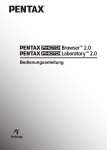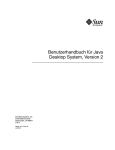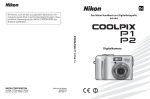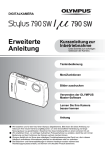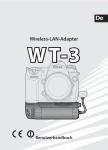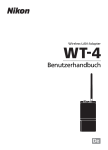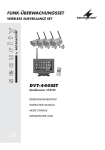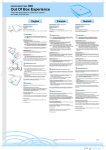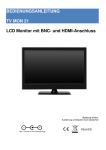Download Digitalkamera
Transcript
De Alle Rechte, auch die des auszugsweisen Nachdrucks (mit Ausnahme kurzer Zitate in technischen Besprechungen), ohne schriftliche Genehmigung der NIKON CORPORATION ausdrücklich vorbehalten. Das Nikon Handbuch zur Digitalfotografie mit der Digitalkamera (De) Fuji Bldg., 2-3 Marunouchi 3-chome, Chiyoda-ku, Tokyo 100-8331, Japan Gedruckt in Japan TR5B01000101(12) 6MA06112-- Warenzeichennachweis Apple, das Apple-Logo, Macintosh, Mac OS, Power Macintosh, PowerBook und QuickTime sind eingetragene Warenzeichen von Apple Computer Inc. Finder, Power Mac, iMac und iBook sind Warenzeichen von Apple Computer Inc. Microsoft und Windows sind eingetragene Warenzeichen der Microsoft Corporation. Internet ist ein Warenzeichen der Digital Equipment Corporation. Adobe und Acrobat sind eingetragene Warenzeichen von Adobe Systems Inc. Das SD-Logo ist ein Warenzeichen der SD Card Association. PictBridge ist ein Warenzeichen. D-Lighting ist eine Technologie von Apical Limited. Porträt-Autofokus ist eine Technologie von Identix®. Alle übrigen Produkt- und Markennamen, die in diesem Handbuch oder in den übrigen Dokumentationen zu Ihrem Nikon-Produkt genannt werden, sind Warenzeichen oder eingetragene Warenzeichen der entsprechenden Rechtsinhaber. Sicherheitshinweise Die in diesem Abschnitt beschriebenen Warnhinweise und Vorsichtsmaßnahmen sind durch das folgende Symbol gekennzeichnet: Dieses Symbol kennzeichnet wichtige Warnhinweise, die Sie unbedingt vor Gebrauch Ihres Nikon-Produkts lesen sollten, um möglichen Verletzungen vorzubeugen. Warnhinweise Schalten Sie die Kamera bei einer Fehlfunktion sofort aus Bei Rauch- oder ungewohnter Geruchsentwicklung, für die Kamera oder Netzadapter die Ursache sind, sollten Sie den Netzadapter sofort vom Stromnetz trennen und den Akku aus der Kamera entnehmen, um einem möglichen Brand vorzubeugen. Der fortgesetzte Betrieb von Kamera oder Netzadapter bei den genannten Störungen kann zu ernsthaften Verletzungen führen. Bitte wenden Sie sich zur Beseitigung der Störungen an Ihren Fachhändler oder an den Nikon-Kundendienst (wenn Sie die Kamera zur Reparatur geben oder einschicken, sollten Sie sich vorher vergewissern, dass der Akku entnommen ist). Benutzen Sie die Kamera nicht in der Nähe von brennbarem Gas In der Nähe von brennbarem Gas sollten Sie niemals elektronische Geräte in Betrieb nehmen. Es besteht Explosions- und Brandgefahr. Vorsicht bei Verwendung des Tragriemens Legen Sie den Tragriemen niemals um den Hals eines Kindes. Nehmen Sie die Kamera nicht auseinander Berühren Sie niemals Teile im Gehäuseinneren; Sie könnten sich verletzen. Nehmen Sie Reparaturen nicht selbst vor; die Reparatur darf nur von fachkundigen Personen durchgeführt werden. Falls das Gehäuse der Kamera einmal durch einen Sturz oder andere äußere Einwirkungen beschädigt wird, entfernen Sie Akku oder Netzadapter und wenden sich zur Reparatur an Ihren Fachhändler oder an den Nikon-Kundendienst. Vorsicht im Umgang mit Akkus Akkus können bei unsachgemäßer Handhabung auslaufen oder explodieren. Bitte beachten Sie die nachfolgenden Warnhinweise: • Vergewissern Sie sich, dass die Kamera ausgeschaltet und die Betriebsbereitschaftsanzeige erloschen ist, bevor Sie die Akkus oder die Batterie austauschen. Wenn Sie die Kamera über einen Netzadapter mit Strom versorgen, müssen Sie vor dem Austausch der Akkus oder der Batterie die Stromzufuhr trennen (Netzstecker aus Steckdose ziehen). • Verwenden Sie ein Paar Nikon ENMH1 NiMH-Akkus, zwei NickelMangan-Akkus vom Typ ZR6 (Mignon), zwei Alkali-Batterien vom Typ LR6 (Mignon) oder zwei LithiumBatterien vom Typ FR6/L91 (Mignon). Verwenden Sie keine anderen Akku-/Batterietypen. Verwenden Sie nie zwei verschiedene Akku-/Batterietypen gleichzeitig. i Hinweise/ Sicherheitshinweise Bitte lesen Sie diese Sicherheitshinweise aufmerksam durch, bevor Sie Ihr NikonProdukt in Betrieb nehmen, um Schäden am Produkt zu vermeiden und möglichen Verletzungen vorzubeugen. Halten Sie diese Sicherheitshinweise für alle Personen griffbereit, die dieses Produkt benutzen werden. Hinweise/ Sicherheitshinweise • Achten Sie beim Einsetzen der Akkus auf die korrekte Polung. • Schließen Sie die Akkus nicht kurz und versuchen Sie niemals, sie zu öffnen. • Setzen Sie die Akkus keiner großen Hitze oder offenem Feuer aus. • Setzen Sie die Akkus keiner Feuchtigkeit aus und tauchen Sie sie niemals in Wasser ein. • Bewahren Sie Akkus oder Batterien niemals zusammen mit metallischen Gegenständen wie Halsketten oder Haarspangen auf, die einen Kurzschluss verursachen könnten. • Die Gefahr des Auslaufens besteht vor allem bei leerem Akku. Um Beschädigungen an der Kamera zu vermeiden, sollten Sie den Akku bei völliger Entladung aus der Kamera nehmen. • Wenn die Batterien bzw. Akkus nicht verwendet werden, die Abdeckung für die Kontakte anbringen und an einem kühlen Ort aufbewahren. • Akkus erwärmen sich bei Betrieb und können heiß werden. Achten Sie bei der Entnahme der Akkus darauf, dass Sie sich nicht verbrennen. Schalten Sie die Kamera zuerst aus und warten Sie einen Moment, bis sich die Akkus abgekühlt haben. • Verwenden Sie keine Akkus, die durch Verfärbung oder Verformung des Gehäuses auf eine Beschädigung hinweisen. Sollten Sie eine solche Veränderung an den Akkus während des Kamerabetriebs feststellen, schalten Sie die Kamera sofort aus und nehmen die Akkus heraus. Verwenden Sie nur geeignete Kabel Verwenden Sie zum Anschluss der Kamera an externe Geräte nur OriginalNikon-Kabel, die im Lieferumfang enthalten oder als Sonderzubehör erhältlich sind. Nikon übernimmt keine Haftung bei Verwendung anderer Kabel. ii Achten Sie darauf, dass Kamera und Zubehör nicht in die Hände von Kindern gelangen Kamera und Zubehör enthalten verschluckbare Teile. Achten Sie darauf, dass diese Teile nicht in die Hände von Kindern gelangen und verschluckt werden. Entnahme der Speicherkarten Speicherkarten können sich bei längerem Gebrauch in der Kamera erwärmen und heiß werden. Seien Sie bei der Entnahme der Speicherkarte aus der Kamera daher besonders vorsichtig. CD-ROMs Die mit Ihrer Kamera mitgelieferten CD-ROMs enthalten die Dokumentationen und Software zu Ihrer Kamera. Diese CD-ROMs dürfen nicht mit einem Audio-CD-Player abgespielt werden, da sie keine Audiodaten enthalten. Bei der Wiedergabe einer CDROM mit einem Audio-CD-Player können Störsignale auftreten, die das menschliche Gehör nachhaltig schädigen oder die Audiokomponenten Ihrer Audioanlage beschädigen können. Vorsichtsmaßnahmen bei Verwendung eines Blitzgeräts Das Auslösen in unmittelbarer Nähe der Augen eines Menschen oder Tieres kann zu einer nachhaltigen Schädigung der Augen führen. Bitte bedenken Sie, dass die Augen von Kindern besonders empfindlich sind, und halten Sie unbedingt einen Mindestabstand von 1 m ein. Vermeiden Sie jeden Kontakt mit den Flüssigkristallen Bei einer Beschädigung des Monitors (z.B. Bruch) besteht die Gefahr, dass Sie sich an den Glasscherben verletzen oder die Flüssigkristalle austreten. Achten Sie darauf, dass Haut, Augen und Mund nicht mit den Flüssigkristallen in Berührung kommen. Sorgsamer Umgang mit Kamera und Akkus Setzen Sie die Kamera keiner Feuchtigkeit aus Setzen Sie die Kamera keinen Erschütterungen aus Dieses Nikon-Produkt ist nicht wasserdicht. Bei hoher Luftfeuchtigkeit, oder wenn Wasser in das Gehäuse eindringt, kann es zu Fehlfunktionen kommen. Die Korrosion der internen Mechanik und Elektronik kann zu irreparablen Schäden führen. Wenn die Kamera Schlägen oder starken Vibrationen ausgesetzt ist, kann es zu Fehlfunktionen kommen. Behandeln Sie das Objektiv und alle übrigen beweglichen Teile mit Vorsicht Wenden Sie beim Bedienen des Objektivs oder dem Öffnen der Abdeckungen für das Akkufach, den Karteneinschub und die externen Anschlüsse keine Gewalt an. Diese Teile sind besonders empfindlich. Schalten Sie die Kamera aus, bevor Sie die Akkus entnehmen oder die Verbindung zum Netzadapter trennen Bevor Sie die Stromzufuhr unterbrechen, indem Sie den Netzstecker aus der Steckdose ziehen oder die Akkus entnehmen, müssen Sie die Kamera ausschalten. Unterbrechen Sie niemals die Stromzufuhr und entfernen Sie niemals die Akkus, wenn die Kamera mit dem Speichern oder Löschen von Daten beschäftigt ist. Andernfalls können Daten unwiederbringlich verloren gehen oder die Kameraelektronik beschädigt werden. Um ein versehentliches Unterbrechen der Stromzufuhr zu vermeiden, sollten Sie die Kamera nicht an eine andere Stelle bewegen, während sie mit dem Netzadapter (Sonderzubehör) verbunden ist. Halten Sie die Kamera von starken Magnetfeldern fern Verwenden und lagern Sie die Kamera nicht in der unmittelbaren Nähe von Geräten, die starke elektromagnetische Strahlung oder magnetische Felder erzeugen. Magnetische Felder, die beispielsweise von Radios oder Fernsehern erzeugt werden, können die Wiedergabe auf dem Monitor oder die Kameraelektronik stören. Im schlimmsten Fall kann es zu Datenverlust auf der Speicherkarte kommen. Setzen Sie die Kamera keinen starken Temperaturschwankungen aus Durch plötzliche Temperaturänderungen (beispielsweise beim Verlassen eines gut beheizten Gebäudes an einem kalten Wintertag) kann Feuchtigkeit im Inneren des Gehäuses kondensieren. Um eine Kondenswasserbildung zu vermeiden, sollten Sie die Kamera in der Weichtasche oder in einer Plastiktüte aufbewahren, bevor Sie an einen Ort mit deutlich höherer oder niedriger Temperatur wechseln. Das Objektiv nicht für längere Zeit auf starke Lichtquellen richten Vermeiden Sie bei Gebrauch oder Lagerung der Kamera, das Objektiv für längere Zeit auf eine starke Lichtquelle wie zum Beispiel die Sonne zu richten. Starke Lichteinstrahlung kann zu Schäden am Bildsensor und damit einhergehend zu Bildfehlern in Form von hellen Flecken führen. iii Hinweise/ Sicherheitshinweise Bitte beachten Sie beim Umgang mit Ihrer Kamera und den mitgelieferten Akkus sowie bei der Aufbewahrung die folgenden Hinweise. Sie tragen damit zu einer langen Lebensdauer Ihrer Nikon-Produkte bei. Hinweise Hinweise/ Sicherheitshinweise • Die Reproduktion der Dokumentationen, auch das auszugsweise Vervielfältigen, bedarf der ausdrücklichen Genehmigung durch Nikon. Dies gilt auch für die elektronische Erfassung und die Übersetzung in eine andere Sprache. • Änderungen jeglicher Art ohne Vorankündigung vorbehalten. • Nikon übernimmt keine Haftung für Schäden, die durch unsachgemäßen Gebrauch des Produkts entstehen. iv • Die Dokumentationen zu Ihrer NikonKamera wurden mit größter Sorgfalt erstellt. Sollten Sie jedoch Fehler in den Dokumentationen entdecken oder Verbesserungsvorschläge machen können, wäre Nikon für einen entsprechenden Hinweis sehr dankbar. (Die Adresse der Nikon-Vertretung in Ihrer Nähe ist separat aufgeführt.) Hinweise zum Urheberrecht • Dinge, die nicht kopiert oder reproduziert werden dürfen Bitte beachten Sie, dass Geldscheine, Münzen, Wertpapiere, Urkunden etc. nicht kopiert oder reproduziert werden dürfen, selbst wenn Sie als Kopie gekennzeichnet werden. Das Kopieren oder Reproduzieren von Geldscheinen, Münzen und Wertpapieren eines anderen Landes ist ebenfalls nicht erlaubt. Ohne ausdrückliche Genehmigung der Regierung dürfen Briefmarken, Postwertzeichen oder freigemachte Postkarten nicht kopiert oder reproduziert werden. Das Kopieren und Reproduzieren von Stempeln und Siegeln ist nicht erlaubt. • Öffentliche und private Dokumente Bitte beachten Sie das einschlägige Recht zum Kopieren und Reproduzieren von Wertpapieren privater Unternehmen (z.B. Aktien oder Urkunden), Fahrausweisen, Gutscheinen etc. Es ist in der Regel nicht erlaubt, diese zu vervielfältigen. In Ausnahmefällen kann jedoch für bestimmte Institutionen eine Sondergenehmigung vorliegen. Kopieren Sie keine Dokumente, die von öffentlichen Einrichtungen oder privaten Unternehmen ausgegeben werden (z.B. Pässe, Führerscheine, Identitätskarten, Eintrittskarten, Ausweise, Essensgutscheine etc.). • Urheberrechtlich geschützte Werke Urheberrechtlich geschützte Werke wie Bücher, Musikaufzeichnungen, Gemälde, Drucke, Stadt- und Landkarten, Zeichnungen, Filme und Fotografien unterliegen dem Urheberrecht. Bitte beachten Sie, dass auch Vervielfältigungen und Verwertungen geschützter Werke im privaten Bereich dem Urheberrechtsschutz unterliegen, sodass Sie ggf. die Genehmigung des Autors, Künstlers oder betreffenden Verlages einholen müssen. v Hinweise/ Sicherheitshinweise Bitte beachten Sie, dass das mit einem Scanner oder einer Digitalkamera digitalisierte Bildmaterial möglicherweise dem Urheberrechtsschutz unterliegt und die nicht-autorisierte Verwendung und Verbreitung solchen Materials strafbar sein oder zivilrechtliche Ansprüche auf Unterlassen und/oder Schadensersatz nach sich ziehen kann. Fotografieren zu wichtigen Anlässen Hinweise/ Sicherheitshinweise Vor allem vor besonders wichtigen Fototerminen, beispielsweise bei Hochzeiten oder vor einer Urlaubsreise, sollten Sie sich durch einige Testaufnahmen von der Funktionstüchtigkeit der Kamera überzeugen. Nikon übernimmt keine Haftung für Schäden oder Umsatzausfälle, die durch Funktionsstörungen der Kamera verursacht wurden. Verwenden Sie nur Original-Nikon-Zubehör Ihre Nikon-COOLPIX-Digitalkamera wurde nach strengsten Qualitätsmaßstäben gefertigt und enthält hochwertige elektronische Bauteile. Verwenden Sie nur Original-Nikon-Zubehör, das ausdrücklich als Zubehör für Ihre COOLPIX-Kamera ausgewiesen ist (einschließlich Akkus, Akkuladegeräte und Netzadapter). Nur Original-Nikon-Zubehör entspricht den elektrischen Anforderungen der elektronischen Bauteile und gewährleistet einen einwandfreien Betrieb. ELEKTRONISCHES ZUBEHÖR ANDERER HERSTELLER KANN DIE ELEKTRONIK DER KAMERA SCHÄDIGEN. DIE VERWENDUNG SOLCHER PRODUKTE FÜHRT ZU GARANTIEVERLUST. BE- Nähere Informationen zum aktuellen COOLPIX-Systemzubehör erhalten Sie bei Ihrem Nikon-Fachhändler. Die LED für das AF-Hilfslicht Die vom AF-Hilfslicht verwendete Leuchtdiode (LED) entspricht folgender IEC-Norm: CLASS 1 LED PRODUCT IEC60825-1 Edition 1.2-2001 Design rule for Camera File system (DCF) Die Namenskonvention der Bilddateien, die auf der Speicherkarte gespeichert werden, entsprechen einem anerkannten Standard (Design Rule for Camera File System), auf den sich die Hersteller digitaler Kameras geeinigt haben, um eine Datenkompatibilität zwischen unterschiedlichen Kameramodellen sicherzustellen. Exif 2.2 Die Kamera unterstützt Exif 2.2 (Exchangeable Image File Format for Digital Still Cameras). Exif ist ein Dateistandard, der zur Speicherung von Informationen in der Bilddatei dient, mit deren Hilfe u.a. eine optimale Farbwiedergabe bei der Ausgabe auf Exif-kompatiblen Druckern erzielt werden kann. vi Inhalt Sicherheitshinweise ........................................................................................ i Sorgsamer Umgang mit Kamera und Akkus ...................................................iii Hinweise .......................................................................................................iv Bevor Sie beginnen.....................................................................1 Über dieses Handbuch.................................................................................... 1 Die COOLPIX 7600 in der Übersicht ................................................................ 2 Der Monitor ................................................................................................... 4 Der Betriebsartenschalter................................................................................ 6 Die Menüsteuerung........................................................................................ 7 Anzeige der Hilfe............................................................................................ 7 Erste Schritte ...............................................................................8 Einsetzen der Akkus oder der Batterien........................................................... 8 Einsetzen der Speicherkarte .......................................................................... 10 Überprüfen der Akkus bzw. der Batterien ..................................................... 12 Einstellen von Menüsprache, Datum und Uhrzeit .......................................... 14 Einstieg in die Bedienung der Kamera....................................16 Schritt 1 - Wählen der Betriebsart P (Automatik) ...................................... 16 Schritt 2 - Wählen des Bildausschnitts........................................................... 18 Schritt 3 - Scharfstellen und Auslösen ........................................................... 20 Schritt 4 - Überprüfen der Ergebnisse (Einzelbilddarstellung) ......................... 22 Fortgeschrittene Digitalfotografie ..........................................24 Blitzeinstellung: Fotografieren mit Blitzlicht................................................... 24 Verzögerter Auslösezeitpunkt: Der Selbstauslöser ......................................... 26 Optimal für Nahaufnahmen: Makrofunktion................................................. 27 Motivassistenten und Motivprogramme........................................................ 28 Die Gestaltungshilfe ..................................................................................... 29 Die Motivprogramme e............................................................................ 35 Bildwiedergabe.........................................................................48 Bildkontrolle auf dem Monitor...................................................................... 48 Sprachnotizen: Aufnahme und Wiedergabe ............................................. 50 Wiedergabe der Bilder auf einem Fernseher.................................................. 51 Wiedergabe der Bilder auf einem Computermonitor..................................... 52 Drucken der Bilder........................................................................................ 55 Drucken über eine direkte USB-Verbindung .................................................. 59 Bildbearbeitung ........................................................................65 Verfügbare Bildbearbeitungsfunktionen........................................................ 65 Ausschnittvergrößerung: Beschneiden .......................................................... 66 Verbesserung von Helligkeit und Kontrast: »D-Lighting«............................... 67 Größe eines Bildes ändern: Kompaktbild....................................................... 69 vii Filmsequenzen ..........................................................................70 W Aufzeichnen einer Filmsequenz ............................................................... 70 Abspielen einer Filmsequenz......................................................................... 76 Das Aufnahmemenü.................................................................77 Das Aufnahmemenü auf einen Blick ............................................................. 77 Bildqualität/-größe........................................................................................ 79 Weißabgleich ............................................................................................... 81 Belichtung +/-............................................................................................... 83 Serienaufnahme ........................................................................................... 84 Best-Shot-Selector ........................................................................................ 85 Farbeffekte................................................................................................... 86 Das Wiedergabemenü ..............................................................87 Das Wiedergabemenü auf einen Blick........................................................... 87 Diashow ....................................................................................................... 88 Löschen........................................................................................................ 89 Schützen ...................................................................................................... 91 Automatischer Bildtransfer ........................................................................... 92 Kopieren ...................................................................................................... 94 Das Systemmenü ......................................................................96 Das Systemmenü auf einen Blick................................................................... 96 Startbild ....................................................................................................... 97 Datum und Uhrzeit....................................................................................... 98 Monitor...................................................................................................... 100 Datum einbelichten .................................................................................... 101 Sound ........................................................................................................ 103 Unschärfewarnung ..................................................................................... 104 Ausschaltzeit .............................................................................................. 105 Speicher/Karte formatieren ......................................................................... 106 Sprache ...................................................................................................... 108 Schnittstellen.............................................................................................. 108 Autotransfer............................................................................................... 109 Zurücksetzen .............................................................................................. 109 Akku/Batterie ............................................................................................. 111 Menüs ....................................................................................................... 112 Firmware-Version ....................................................................................... 112 Technische Hinweise ..............................................................113 Sonderzubehör........................................................................................... 113 Sorgsamer Umgang mit der Kamera ........................................................... 114 Fehlermeldungen........................................................................................ 116 Lösungen für Probleme............................................................................... 120 Technische Daten ....................................................................................... 123 Index .......................................................................................................... 125 viii Bevor Sie beginnen Über dieses Handbuch Vielen Dank für Ihr Vertrauen in Nikon-Technik. Dieses Handbuch enthält die vollständige Bedienungsanleitung für Ihre COOLPIX 7600. Lesen Sie dieses Handbuch vor Gebrauch der Kamera aufmerksam durch und halten Sie es für alle Personen griffbereit, die die Kamera nutzen werden. Damit Sie die gewünschten Informationen schnell finden, werden in diesem Handbuch folgende Symbole und Konventionen verwendet: Dieses Symbol kennzeichnet Tipps mit zusätzlichen nützlichen Informationen zur Verwendung der Kamera. Dieses Symbol kennzeichnet wichtige Hinweise, die Sie vor Gebrauch der Kamera ebenfalls lesen sollten. Dieses Symbol steht vor Verweisen auf andere informative Abschnitte dieses Handbuchs oder des Schnellstarts. Q Die in dieser Dokumentation wiedergegebenen Abbildungen und Menütexte können von der tatsächlichen Anzeige auf der Kamera abweichen. Interner Speicher und SD-Speicherkarte Mit dieser Kamera kann zum Speichern der Bilder sowohl ein interner Speicher als auch eine SD-Speicherkarte verwendet werden. Wenn Sie eine Speicherkarte in die Kamera einsetzen, werden die Bilder automatisch auf der Karte anstatt im internen Speicher gespeichert. Entnehmen Sie zunächst die Speicherkarte, um Bilder im internen Speicher zu speichern, zu betrachten oder zu löschen oder den internen Speicher zu formatieren. Immer auf dem neuesten Stand Im Rahmen der kundenfreundlichen Informationspolitik bietet Nikon im Internet aktuelle Produktunterstützung an. Sie können die aktuellsten Informationen unter folgenden Webadressen abrufen: • Europa: http://www.europe-nikon.com/support/ • USA: http://www.nikonusa.com/ • Asien, Ozeanien, Mittlerer Osten und Afrika: http://www.nikon-asia.com/ Auf diesen Webseiten erhalten Sie aktuelle Produktinformationen, Tipps und Antworten auf häufig gestellte Fragen (FAQ) sowie allgemeine Informationen zu Fotografie und digitaler Bildverarbeitung. Ergänzende Informationen erhalten Sie bei der Nikon-Vertretung in Ihrer Nähe. Eine Liste mit den Adressen der Nikon-Vertretungen finden Sie unter folgender WebAdresse: http://nikonimaging.com/ 1 Bevor Sie beginnen Dieses Symbol kennzeichnet wichtige Sicherheitshinweise. Sie sollten die Sicherheitshinweise vor Gebrauch der Kamera lesen, um Schäden an der Kamera zu vermeiden. Die COOLPIX 7600 in der Übersicht Ein-/Ausschalter (Q 12) Betriebsbereitschaftsanzeige (Q 12) Mikrofon (Q 50) Auslöser (Q 20) Bevor Sie beginnen Öse für Tragriemen Speicherkartenfachabdeckung (Q 10) Sucher (Q 18) Integriertes Blitzgerät (Q 24) SelbstauslöserKontrollleuchte (Q 26) Rote-AugenVorlicht (Q 24) AF-Hilfslicht (Q vi, 25, 123) Objektiv (Q 18) Aussparung für Kabel des Netzadapters (mit Abdeckung) Befestigen des Tragriemens 2 Die COOLPIX 7600 in der Übersicht Betriebsartenschalter (Q 6) Grüne LED (Autofokus) (Q 20) Rote (!) LED (Q 20) Sucher (Q 18) Zoom (l/O)-Tasten (Q 18) Monitor (Q 5, 18) Wiedergabetaste (x) (Q 22) Lautsprecher Abdeckung des Batterie-/ Verschluss des Akkufachs (Q 8) Batterie-/ Stativgewinde Akkufachs (Q 25, 26) (Q 8) Anschlussabdeckung (Q 51, 53) Anschlussabdeckung USB-Anschluss (Q 53, 59) Audio-/Videoausgang (Q 51) 3 Bevor Sie beginnen MENU-Taste (Q 77, 87) Multifunktionswähler (!/Y/&/V) (Q 7) u(Löschtaste) (Q 22, 23) Der Monitor Aufnahmebetrieb AE-L 2 3 1 23 20 22 21 Bevor Sie beginnen 19 18 17 4 5 6 7 BW 8 10 +1.0 9 10 11 12 AUTO 999 7M 16 15 14 1 2 3 4 5 6 Aufnahmebetriebsart . . . . . . . . . Messwertspeicher1 . . . . . . . . . . . Fokusindikator2 . . . . . . . . . . . . . Zoomanzeige2 . . . . . . . . . . . . . . Batterie-/Akkukapazität3 . . . . . . Interner Speicher/ Speicherkarte . . . . . . . . . . . . . . . 16 40 20 18 12 7 Indikator für Verwacklungsunschärfe4 . . . . . . 25 8 Symbol »Keine Datumseinstellung«5 . . . . . . . . . 14 16 9 Zeitzone. . . . . . . . . . . . . . . . . . . 99 10 Vorlauf- und Restzeit des Selbstauslösers . . . . . . . . . . . . . . 26 11 Anzeige für die Datumseinbelichtung . . . . . . . . 101 1 Wird angezeigt, wenn Bilder mit dem Panorama-Assistenten aufgenommen werden. 2 Erscheint erst, wenn die Zoomtasten betätigt werden. 3 Erscheint erst, wenn die Kapazität der Batterien bzw. der Akkus zur Neige geht. 13 12 Anzeige und Zähler für Datumseinbelichtung . . . . . . . . 102 13 Anzahl verbleibender Aufnahmen/ Länge der Filmsequenz. . . 16, 17, 70 14 15 16 17 18 19 20 Blitzeinstellung . . . . . . . . . . . . . . 24 Digital-VR . . . . . . . . . . . . . . . . . . 75 Bildqualität/Bildgröße . . . . . . . . . 79 Belichtungskorrektur . . . . . . . . . . 83 Empfindlichkeitsverstärkung6 . . . 25 Serienaufnahme . . . . . . . . . . . . . 84 BSS-Funktion (Best-Shot-Selector) . . . . . . . . . . . 85 21 Weißabgleich . . . . . . . . . . . . . . . 81 22 Farbeffekte . . . . . . . . . . . . . . . . . 86 23 Makrofunktion . . . . . . . . . . . . . . 27 4 Wird nur bei langen Belichtungszeiten als Warnung vor Verwackelungsunschärfe angezeigt. 5 Wird nur angezeigt, wenn Datum und Uhrzeit noch nicht eingestellt wurden. 6 Erscheint, wenn die Empfindlichkeit automatisch verstärkt wird. Siehe Seiten 42 und 44 für die Monitoranzeigen während der Tonaufnahme und Tonwiedergabe. 4 Der Monitor Wiedergabe 7 4 5 6 7 8 9 Aktueller Ordner . . . . . . . . . . . . 23 Bildnummer und Dateiformat . . . 23 Anzeige Interner Speicher/ Speicherkarte . . . . . . . . . . . . . . . 16 Batterie-/Akkukapazität1 . . . . . . 12 »D-Lighting«-Assistent . . . . . . . . 68 Lautstärkeanzeige . . . . . . . . . . . 76 Bedienhilfe für die Aufzeichnung von Sprachnotizen . . . . . . . . . . . 50 Bedienhilfe für die Wiedergabe von Sprachnotizen . . . . . . . . . . . 50 Aktuelle Bildnummer/ Gesamtanzahl der Bilder/ Länge der Filmsequenz . . . . . 23, 76 10 Filmsequenz-Wiedergabeanzeige . . . 76 11 Symbol für die Funktion »D-Lighting« . . . . . . . . . . . . . . . 68 12 Symbol für Sprachnotizen . . . . . 50 13 Bildqualität/Bildgröße . . . . . . . . . 79 14 Filmsequenz-Anzeige . . . . . . . . . 76 15 Kennzeichnung für Schutz vor Löschen . . . . . . . . . . . . . . . . . . . 91 16 Kennzeichnung für Druckauftrag . . . . . . . . . . . . . . . 55 17 Kennzeichnung für Datentransfer. . . . . . . . . . . . . . . 92 18 Aufnahmezeit . . . . . . . . . . . . 14-15 19 Aufnahmedatum . . . . . . . . . .14-15 1 Erscheint erst, wenn die Kapazität der Batterie bzw. der Akkus zur Neige geht. Bedienung des Monitors Um die über dem Bild angezeigten Kameraeinstellungen bzw. Bildinformationen ein- oder auszublenden, wählen Sie die Option »Bildinfos« im Menü »MONITOR«. (Q 100) 7M AUTO 7 Die Anzeigen werden über dem Livebild eingeblendet. Das Livebild wird angezeigt, die Anzeigen sind ausgeblendet. Monitor aus Während das Blitzgerät lädt, wird der Monitor ausgeschaltet (Q 20). 5 Bevor Sie beginnen 1 2 3 Der Betriebsartenschalter Mithilfe des Betriebsartenschalters kann eine von sieben Aufnahmebetriebsarten ausgewählt und das Systemmenü (SETUP) aktiviert werden. Aufnahmesituation und Motiv sind ausschlaggebend für die Wahl der Aufnahmebetriebsart. Drehen Sie den Betriebsartenschalter, bis sich das Symbol der gewünschten Betriebsart neben der Markierung »W« befindet. Die gewünschte Betriebsart ist nun aktiviert. P Automatik (Q 16) Bevor Sie beginnen Wählen Sie diese Einstellung zum Fotografieren. Sie können unter sechs Aufnahmemenüs wählen, um den gewünschten Effekt zu erzielen. W Filmsequenz (Q 70-76) e Motiv (Q 28, 35) Filmsequenzen werden mit Ton aufgezeichnet. Wählen Sie unter den fünf möglichen Aufnahmearten für Filmsequenzen aus. Die Kamera verfügt über elf Motivprogramme, die auf typische Aufnahmesituationen oder Szenen abgestimmt sind und automatisch für die richtige Kombination der nötigen Kameraeinstellungen sorgen. Außerdem können mit der Funktion @ TONAUFNAHME Tonaufnahmen ausgeführt und die Aufnahmen wiedergegeben werden. i Porträtassistent f System (Q 96) Mit dieser Einstellung aktivieren Sie das Menü »SYSTEM«, mit dem Sie grundlegende Kameraeinstellungen wie Datum und Uhrzeit oder die Helligkeit des Monitors festlegen können. 6 N Landschaftsassistent j Sportassistent m Nachtporträtassistent Die Motivassistenten sind abgestimmt auf typische Aufnahmesituationen und helfen Ihnen bei der Wahl des Bildausschnitts (Q 28-34). Die Menüsteuerung Mit Hilfe des Multifunktionswählers können Sie durch die Kameramenüs navigieren. Cursor nach oben bewegen Abbrechen und zum vorherigen Menü zurückkehren oder Cursor nach links bewegen In der Mitte drücken (I), um Auswahl zu treffen Untermenü einblenden, Cursor nach rechts bewegen oder eine Auswahl aktivieren Anzeige der Hilfe Die COOLPIX 7600 zeigt Erklärungen zu Betriebsarten und Menüs der Kamera im Monitor an. Durch Drücken der Taste O (T) während der Anzeige der Menüs der Gestaltungshilfe (Q 29) oder der Motivprogramme (Q 35), wird die Hilfe für den gewählten Menüpunkt eingeblendet. Durch Drücken der Taste O (T) während der Anzeige der Menüs AUFNAHME (Q 77), FILMSEQUENZ (Q 70), WIEDERGABE (Q 87) oder SYSTEM (Q 96), wird die Hilfe für den gewählten Menüpunkt eingeblendet. Durch Drücken von I während der Anzeige der Hilfe wird die Funktion ausgeführt. PORTRÄT Ideal für Porträtaufnahmen mit natürlicher Wiedergabe der Hauttöne. Ende OK Zurück Bildqual./-größe Wählen Sie die Bildqualität und die Bildgröße. Ende OK Zurück 7 Bevor Sie beginnen Cursor nach unten bewegen Erste Schritte Einsetzen der Akkus oder der Batterien 1 Öffnen Sie das Akkufach 2 Setzen Sie die Akkus bzw. die Batterien ein • Schieben Sie die Verriegelung der Abdeckung des Akkufachs wie in der Abbildung dargestellt (c), ziehen Sie die Abdeckung des Akkufachs (d) und öffnen Sie die Abdeckung (e). • Wie Plus- und Minuskontakt der Akkus ausgerichtet sein müssen, entnehmen Sie bitte dem Etikett auf der Innenseite des Akkufachs. Mignonzellen 3 Schließen Sie das Akkufach • Schließen Sie die Fachabdeckung (c) und verriegeln Sie das Fach, indem Sie die Abdeckung in die Stellung (d) schieben. Bitte vergewissern Sie sich, dass die Fachabdeckung korrekt geschlossen ist. Erste Schritte Für die Stromversorgung Ihrer Kamera können Sie die folgenden Batterien bzw. Akkus verwenden: • Zwei Alkalibatterien vom Typ LR6 (Mignon) oder • Zwei Nickel-Metallhydrid-Akkus (NiMH) vom Typ Nikon EN-MH1 oder • Zwei Nickel-Mangan-Akkus vom Typ ZR6 (Mignon) oder • Zwei Lithium-Batterien vom Typ FR6/L91 (Mignon) *Verwenden Sie nie zwei verschiedene Akku-/Batterietypen gleichzeitig. WICHTIG: Batterietyp Wählen Sie im Menü »SYSTEM« den Typ der derzeit eingelegten Batterien bzw. Akkus aus, um die Ausnutzung der Batterie- bzw. Akkuleistung zu verbessern. Als Standardvorgabe ist der Typ der mitgelieferten Akkus/Batterien eingestellt. Schalten Sie die Kamera ein und ändern Sie die Einstellung, wenn ein anderer Batterie- bzw. Akkutyp verwendet wird (Q 111). 8 Einsetzen der Akkus oder der Batterien Austausch der Akkus oder der Batterien Schalten Sie die Kamera aus und vergewissern Sie sich, dass die Betriebsbereitschaftsanzeige erloschen ist, bevor Sie die Akkus oder die Batterien herausnehmen oder neu einsetzen. Sicherer Umgang mit Batterien und Akkus Bitte lesen und befolgen Sie die Sicherheitshinweise und Anleitungen des Batterie- bzw. Akkuherstellers. Beschädigte Batterien bzw. Akkus Unter den folgenden Umständen sollten Batterien und Akkus nicht verwendet werden: • Wenn die Ummantelung fehlerhaft ist oder sich von der Batterie bzw. dem Akku löst. Dies kann zum Auslaufen, Überhitzen oder Aufplatzen der Batterie bzw. des Akkus führen. Bitte beachten Sie auch, dass selbst neue Batterien oder Akkus auf Grund von Herstellungsfehlern eine fehlerhafte Ummantelung aufweisen können. • Wenn die Ummantelung nur die Seiten der Batterie bzw. des Akkus bedeckt, der Minuspol jedoch nicht ummantelt ist. Alkalibatterien Die Leistung von Alkalibatterien kann je nach Batterietyp sehr unterschiedlich ausfallen. Verwenden Sie zuverlässige Marken. Akkus vom Typ EN-MH1 Bitte laden Sie die beiden Nikon-Akkus EN-MH1 zuerst mit dem Akkuladegerät MH-71 auf, bevor Sie sie in die Kamera einsetzen. Laden Sie die als Paar verwendeten Akkus immer gemeinsam und nicht separat auf und vermischen Sie keine Akkus mit unterschiedlichen Ladungszuständen. Beachten Sie bitte, dass Akkus vom Typ EN-MH1 sich unmittelbar nach dem Kauf oder, wenn sie über einen längeren Zeitraum nicht genutzt werden, schnell entladen können. Erst nach mehrmaligem Auf- und Entladen können die Akkus ihre Ladung länger speichern. Weiterführende Informationen enthält das mit dem MH-71 gelieferte Handbuch. Alternative Spannungsquellen Wenn Sie die Kamera längere Zeit stationär betreiben möchten, wird die Verwendung des Netzadapters EH-62B empfohlen (Q 113). Verwenden Sie unter keinen Umständen ein anderes Netzadaptermodell oder Netzadapter eines Fremdherstellers. Dies könnte zu einer Überhitzung oder Beschädigung der Kamera führen. 9 Erste Schritte • Wenn der Minuspol zwar vollständig ummantelt ist, jedoch weder ein Profil noch ein Materialübergang erkennbar ist. Wenn der Minuspol zwar vollständig ummantelt ist, jedoch weder ein Profil noch ein Materialübergang erkennbar ist. Einsetzen der Speicherkarte Die Bilder oder Tonaufnahmen können im internen Speicher der Kamera (ca. 14 MB) oder auf einer SD-Speicherkarte (Secure Digital Memory Card) gespeichert werden. Wenn in der Kamera keine Speicherkarte eingelegt ist, werden die Bilder oder Tonaufnahmen im internen Speicher gespeichert. Ist hingegen eine Speicherkarte in die Kamera eingesetzt, werden die Aufnahmen automatisch auf der Karte gespeichert. 1 Stellen Sie sicher, dass die Kamera ausgeschaltet ist • Bei ausgeschalteter Kamera leuchtet die Betriebsbereitschaftsanzeige nicht. 2 Öffnen Sie das Speicherkartenfach 3 Setzen Sie die Speicherkarte ein Erste Schritte • Führen Sie nun die Speicherkarte in Pfeilrichtung ein. Führen Sie die Karte gerade ein, ohne sie dabei zu biegen. Einsetzen der Speicherkarte Steckleiste Einschubrichtung Vorderseite Führen Sie die Speicherkarte mit der Steckleiste zuerst ins Kartenfach ein. Führen Sie die Karte gerade ein, ohne sie dabei zu biegen. Achten Sie darauf, dass Sie die Karte richtig herum einsetzen, ansonsten können die Kamera oder die Speicherkarte beschädigt werden. 4 10 Schließen Sie das Speicherkartenfach Einsetzen der Speicherkarte Formatieren von Speicherkarten Speicherkarten müssen erst formatiert werden, bevor sie als Speichermedium für Ihre Kamera verwendet werden können. Weiterführende Informationen hierzu erhalten Sie im Abschnitt »Das Systemmenü: Speicher/Karte formatieren« (Q 106, 107). Herausnehmen der Speicherkarte Wenn die Kamera ausgeschaltet ist, kann die Speicherkarte ohne Datenverlust entnommen werden. Um die Speicherkarte herauszunehmen, schalten Sie die Kamera aus. Vergewissern Sie sich, dass die Betriebsbereitschaftsanzeige nicht mehr leuchtet. Öffnen Sie niemals das Speicherkartenfach, solange die Betriebsbereitschaftsanzeige leuchtet. Öffnen Sie die Speicherkartenfachabdeckung und drücken Sie auf die Speicherkarte, damit diese ein Stück herausspringt. Die Karte kann dann von Hand entnommen werden. Speicherkarten Aktivieren des Schreibschutzes SD-Karten können mit Hilfe des Schreibschutzschalters vor versehentlichem Löschen der Daten geschützt werden. Wenn Sie den Schalter in die Position »Lock« (siehe Abbildung) schieben, ist der Schreibschutz aktiviert und es können keine Bilder oder Tonaufnahmen auf der Karte gespeichert, gelöscht oder bearbeitet werden. Auch ein Formatieren der Karte ist nicht möglich. Aktivieren Sie den Schreibschutz nicht, wenn Sie Bilder oder Tonaufnahmen aufnehmen, löschen oder bearbeiten wollen. Schreibschutzschalter Bei aktiviertem Schreibschutz können Bilder oder Tonaufnahmen wiedergegeben, aber nicht aufgenommen, gelöscht, bearbeitet oder mit Hilfe der Transfertaste I (V) übertragen werden. 11 Erste Schritte • Verwenden Sie ausschließlich SD-Speicherkarten (Secure Digital). • Öffnen Sie niemals die Speicherkarte und nehmen Sie keine Veränderungen an ihr vor. • Setzen Sie die Speicherkarte weder Feuchtigkeit noch starken Erschütterungen aus, verbiegen Sie die Speicherkarte nicht und lassen Sie sie nicht fallen. • Berühren Sie die Kontakte nicht mit den Fingern oder metallischen Gegenständen. • Befestigen Sie keine Aufkleber oder Etiketten auf der Speicherkarte. • Setzen Sie die Speicherkarte niemals direktem Sonnenlicht oder hohen Umgebungstemperaturen aus (beispielsweise in einem in der Sonne geparkten Auto). • Setzen Sie die Speicherkarte niemals hoher Feuchtigkeit oder ätzenden Gasen aus. Überprüfen der Akkus bzw. der Batterien 7M AUTO 7 1 Schalten Sie die Kamera ein 2 Überprüfen Sie den Ladezustand auf dem Monitor • Drücken Sie den Ein-/Ausschalter. Die Betriebsbereitschaftsanzeige leuchtet nun auf. Drehen Sie den Betriebsartenschalter auf eine beliebige Position außer f. • Beim erstmaligen Einschalten der Kamera erscheint auf dem Monitor ein Dialogfeld zur Auswahl der Sprache. Wählen Sie die gewünschte Sprache aus und drücken Sie I (die Mitte des Multifunktionswählers). Siehe »Erste Schritte: Einstellen von Menüsprache, Datum und Uhrzeit« (Q 14). • Wählen Sie vor dem Überprüfen der Akkus bzw. Batterien den passenden Batterietyp im Menü »SYSTEM« unter »Akku/Batterie« aus (Q 111). Erste Schritte Anzeige Bedeutung KEIN SYMBOL Akkus bzw. Batterien sind voll aufgeladen. X ACHTUNG: AKKU- ODER BATTERIEKAPAZITÄT ERSCHÖPFT Kapazität geht zur Neige. Akkus oder Batterien sind leer. Tauschen Sie sie gegen frische Akkus/Batterien aus. Sowohl die rote LED (!) als auch die grüne LED (Autofokus) blinken, wenn die Meldung »ACHTUNG: AKKUODER BATTERIEKAPAZITÄT ERSCHÖPFT« angezeigt wird. Die x-Taste Sie können die Kamera ebenfalls einschalten, indem Sie die x-Taste ungefähr eine Sekunde lang drücken. Auf dem Monitor wird das zuletzt aufgenommene Foto angezeigt (Q 22). 12 Überprüfen der Akkus bzw. der Batterien Ausschalten der Kamera Drücken Sie den Ein-/Ausschalter, um die Kamera bei aktivierter Betriebsbereitschaftsanzeige auszuschalten. Erst nachdem die Betriebsbereitschaftsanzeige erloschen ist, dürfen Sie die Akkus bzw. Batterien aus der Kamera entnehmen oder die Stromzufuhr über den Netzadapter EH-62B unterbrechen. Die Betriebsbereitschaftsanzeige Betriebsbereitschaftsanzeige Kamera Ein Ein Blinkt Ruhezustand Aus Aus Automatische Ausschaltzeit (Standby Mode) Ruhemodus Die Kamera wechselt schon vor dem Ablauf der im Menü »AUSSCHALTZEIT« gewählten Dauer in den Ruhezustand, wenn sich die Helligkeit im Motiv nicht ändert (Q 105). 13 Erste Schritte Wenn eine Minute lang (Standardvorgabe) keine Eingabe erfolgt, wird der Monitor automatisch ausgeschaltet und die Kamera in den Strom sparenden Ruhezustand versetzt. Wenn die Kamera sich ausschaltet, blinkt die Betriebsbereitschaftsanzeige. Wenn drei Minuten nach Eintritt des Ruhezustands noch immer keine Eingabe erfolgt ist, wird die Kamera automatisch ausgeschaltet und die Betriebsbereitschaftsanzeige erlischt. Sie können die Kamera aus dem Ruhezustand folgendermaßen reaktivieren: • Drücken Sie den Ein-/Ausschalter. • Drücken Sie den Auslöser bis zum ersten Druckpunkt. • Drücken Sie die x-Taste, wenn die letzte Aufnahme angezeigt werden soll. • Drücken Sie die Taste ^, wenn das Menü der aktivierten Betriebsart angezeigt werden soll. • Wählen Sie mit dem Betriebsartenschalter eine andere Betriebsart. Der Zeitraum, nach dem die Kamera automatisch den Ruhezustand aktiviert, kann im Menü »SYSTEM« mit der Option »Ausschaltzeit« eingestellt werden (Q 105). Der Monitor wird allerdings nach drei Minuten ausgeschaltet, wenn ein Menü oder das Systemmenü angezeigt werden. Während einer Diashow (Q 88) oder bei Betrieb der Kamera an einem Netzadapter beträgt die automatische Ausschaltzeit 30 Minuten. Einstellen von Menüsprache, Datum und Uhrzeit Wenn Sie die Kamera erstmalig in Betrieb nehmen, wird ein Dialog auf dem Monitor eingeblendet, mit dem Sie die Sprache für die Menüs und Meldungen einstellen können. Sie stellen die Menüsprache sowie Datum und Uhrzeit auf folgende Weise ein. 1 Abbrechen 2 OK DATUM & UHRZEIT Datum und Uhrzeit einstellen? Nein Ja OK Markieren Sie »Ja« und Drücken Sie auf I. Erste Schritte 3 ZEITZONE OK Markieren Sie die gewünschte Sprache: »Deutsch«, »English« (Englisch), »Español« (Spanisch), »Français« (Französisch), »Italiano« (Italienisch), »Ne« derlands« (Niederländisch), » « (Ja(Russisch), »Svenska« (Schwedisch), » panisch), » « (Vereinfachtes Chinesisch), » « (Traditionelles Chinesisch) oder » « (Koreanisch) und drücken Sie I (die Mitte des Multifunktionswählers). Wählen Sie »Nein«, um das Menü zu verlassen, ohne Datum und Uhrzeit einzustellen, und zur mit dem Betriebsartenschalter gewählten Funktion zurückzukehren. Wenn Sie das Menü verlassen, ohne Datum und Uhrzeit einzustellen, wird jede Aufnahme mit dem Datumsstempel »0000.00.00 00:00« (Einzelbilder) oder »2005.01.01 00:00« (Filmsequenzen) versehen und auf dem Monitor blinkt während der Aufnahmebereitschaft ein Uhrensymbol Z (»Keine Datumseinstellung«). 4 WOHNORT-ZEITZONE London, Casablanca Sommerzeit London, Casablanca OK Zurück OK Das Menü »ZEITZONE« wird angezeigt. † Blenden Sie die Zeitzonenkarte ein. † Um die Sommerzeit ein- oder auszuschalten, drücken Sie den Multifunktionswähler unten, um den Menüpunkt »Sommerzeit« zu markieren, und anschließend I. Wenn die Option »Sommerzeit« aktiviert ist, wird die Uhrzeit automatisch um eine Stunde vorgestellt (Q 99). Um zu Schritt 3 zurückzukehren, drücken Sie den Multifunktionswähler oben und markieren die aktuelle Zeitzone. Die Stromversorgung der Uhr Die Kalenderfunktion der Kamera wird über einen separaten, wieder aufladbaren Kondensator gespeist, der bei Bedarf nachgeladen wird, wenn der Akku eingelegt ist. Nach einer Ladezeit von 10 Stunden verfügt der Kondensator über eine Ladekapazität von mehreren Tagen. 14 Einstellen von Menüsprache, Datum und Uhrzeit 5 WOHNORT-ZEITZONE 6 DATUM & UHRZEIT T 01 J 00 : 00 Madrid,Paris,Berlin Zurück M 0 1 . 2005 OK :OK Wählen Sie »Wohnort-Zeitzone«. Blenden Sie das Menü »DATUM & UHRZEIT« ein. 7 8 DATUM & UHRZEIT T M 01 DATUM & UHRZEIT J T M J 0 1 . 2005 01 08 2005 00 : 00 00 : 00 :OK :OK Stellen Sie den Tag ein. (Tag, Monat und Jahr werden je nach Region in unterschiedlicher Reihenfolge angezeigt.) Stellen Sie den Monat ein. Wiederholen Sie die Schritte 7 und 8, um das Jahr sowie Stunde und Minute einzustellen. 9 10 DATUM & UHRZEIT M J M J 0 8 . 0 1 . 2005 13 : 00 13 : 00 OK OK Bestimmen Sie die Reihenfolge, in der Tag, Monat und Jahr angezeigt werden sollen. Markieren Sie »T M J«. 11 7M T 0 1 . 0 8 . 2005 AUTO 7 Kehren Sie zu der mit dem Betriebsartenschalter gewählten Funktion zurück. Bitte beachten Sie, dass Datum oder Uhrzeit nur dann auf dem die Bild einbelichtet werden, wenn für die Funktion »Datum einbel.« die Option »Nur Datum« oder »Datum & Uhrzeit« gewählt ist (Q 101). Einstellen der Uhr über PictureProject (nur Windows XP/Mac OS X) Wenn die Kamera bei einer Einstellung der »USB«-Option auf »PTP« (Q 52) an den Computer angeschlossen wird, kann PictureProject (im Lieferumfang enthalten) verwendet werden, um die Einstellung von Datum und Uhrzeit der Kamera automatisch mit der Computer-Uhr abzugleichen. Näheres dazu finden Sie im PictureProject-Benutzerhandbuch. 15 Erste Schritte T DATUM & UHRZEIT Einstieg in die Bedienung der Kamera Schritt 1 - Wählen der Betriebsart P Dieser Abschnitt zeigt Ihnen Schritt für Schritt die grundlegende Vorgehensweise beim Fotografieren in der Betriebsart Automatik P. Mit der Automatik kann auch der unerfahrene Fotograf schnell und unkompliziert Schnappschüsse in optimaler Qualität aufnehmen, da die Kamera die meisten Einstellungen selbsttätig vornimmt. 1 Stellen Sie den Betriebsartenschalter auf P 2 Schalten Sie die Kamera ein • Die Betriebsbereitschaftsanzeige leuchtet und auf dem Monitor erscheint ein Startbild (Q 97). Sobald der Monitor das Livebild anzeigt, ist die Kamera aufnahmebereit. Aufnahmebetrieb/Motivprogramme Speicher/Speicherkarte Wenn in der Kamera eine Speicherkarte eingelegt ist, wird das Symbol / angezeigt. Andernfalls wird das Symbol } dargestellt. P zeigt die Automatik an. Bildqualität/Bildgröße Einstieg in die Bedienung der Kamera Je nach späterer Verwendung der Aufnahmen können sechs Optionen ausgewählt werden (Q 79). Als Standardvorgabe ist Q eingestellt. 7M AUTO 7 Blitzeinstellung Zur Ausleuchtung des Motivs stehen Ihnen fünf Blitzeinstellungen zur Verfügung (Q 24). Die Standardvorgabe ist !# (Automatik). 16 Anzahl verbleibender Aufnahmen Die Anzahl der Bilder, die der Speicher oder eine Speicherkarte speichern kann, hängt von deren Kapazität und den Einstellungen für »Bildqualität/-größe« ab (Q 79). Schritt 1 - Wählen der Betriebsart P Anzahl verbleibender Aufnahmen Wenn keine Aufnahmen mehr auf der Speicherkarte gespeichert werden können, wird auf dem Monitor die Meldung »ZU WENIG SPEICHER« eingeblendet. Es können erst wieder weitere Bilder belichtet werden, wenn Sie: • eine niedrigere Einstellung für »Bildqualität/-größe« wählen (Q 79) • eine neue, leere Speicherkarte einsetzen (Q 10) • einige Aufnahmen löschen (Q 22-23, 89-90) Aufnahmemenü Durch Drücken der Taste ^ in der Betriebsart P (Automatik) wird das Menü »AUFNAHME« geöffnet (Q 77). Im Menü »AUFNAHME« sind die Optionen »Bildqual./-größe« (Q 79), »Weißabgleich« (Q 81), »Belichtung +/–« (Q 83), »Serienaufnahme« (Q 84), »BSS« (Q 85) und »Farbeffekte« (Q 86) für Ihre Aufnahmen verfügbar. Einstieg in die Bedienung der Kamera 17 Schritt 2 - Wählen des Bildausschnitts 1 Richten Sie die Kamera auf das Motiv Halten Sie die Kamera ruhig mit beiden Händen. Sie können den Bildausschnitt mit Hilfe des Monitors oder im Sucher festlegen. Freies Bildfeld und Blitzfenster Achten Sie darauf, dass Sie beim Fotografieren nicht aus Versehen einen Finger oder einen Gegenstand vor das Objektiv, den Blitz oder das integrierte Mikrofon halten. 2 Auszoomen Einzoomen 7M AUTO 7 Wenn eine der beiden Zoomtasten gedrückt wird, wird die aktuelle Zoomposition auf dem Monitor angezeigt. Einstieg in die Bedienung der Kamera 7M AUTO Digitalzoom 18 7 Zoomen Sie auf den gewünschten Bildausschnitt Ihre Nikon Digitalkamera ist mit zwei Zooms ausgestattet: Das optische Zoom nutzt das bewegliche Linsensystem des Objektivs für bis zu 3fache Vergrößerungen. Das Digitalzoom kann ein Bild durch eine digitale Skalierung zusätzlich um den Faktor 4 vergrößern, insgesamt also um das 12fache. Mit den Zoomtasten können Sie das Bildfeld exakt eingrenzen: • Mit der Taste l (W) zoomen Sie aus dem Bildausschnitt heraus, d.h. Sie vergrößern ihn. • Mit der Taste O (T) zoomen Sie in den Bildausschnitt hinein, d.h. Sie verkleinern ihn. • In der maximalen Teleposition des optischen Zooms können Sie das Digitalzoom aktivieren, indem Sie die Taste O (T) mindestens zwei Sekunden lang gedrückt halten. Bei aktiviertem Digitalzoom blinkt die grüne LED (Autofokus) neben dem Sucher und die Zoomanzeige auf dem Monitor wird gelb hervorgehoben. Bei zugeschaltetem Digitalzoom können Sie den Vergrößerungsfaktor mit der Taste O (T) erhöhen und mit der Taste l (W) verringern. Um das Digitalzoom wieder zu deaktivieren, drücken Sie die Taste l (W) so lange, bis die Zoomanzeige wieder weiß angezeigt wird. Schritt 2 - Wählen des Bildausschnitts Digitalzoom Das Digitalzoom vergrößert den mittleren Bereich der vom CCD-Sensor erfassten Bilddaten digital auf die volle Bildgröße. Im Unterschied zum optischen Zoom erhöht das Digitalzoom nicht die Detailauflösung einer Aufnahme. Vielmehr werden Details, die in der höchsten Zoomstufe des optischen Zooms nur fein sichtbar sind, digital vergrößert, was zu einer leichten »Körnigkeit« im Bild führen kann. Im Gegensatz zum optischen Zoom ist der Vergrößerungseffekt des Digitalzooms nur auf dem Monitor und nicht im Sucher sichtbar. Daher ist es bei Benutzung des Digitalzooms erforderlich, den Monitor zur Überprüfung des Bildausschnitts zu aktivieren. Das Digitalzoom steht nicht zur Verfügung, wenn der Monitor ausgeschaltet, oder wenn im Menü »SERIENAUFNAHME« die Option »16er-Serie« eingestellt ist (Q 84). Ungünstige Lichtverhältnisse Bei schwachem Umgebungslicht erhöht die Kamera automatisch die Empfindlichkeit. Dadurch kann das Livebild auf dem Monitor, das den Blick durch das Objektiv zeigt, etwas »körnig« aussehen. Dieses Phänomen ist kein Anzeichen für eine Fehlfunktion der Kamera. Monitor oder Sucher? Auf dem Monitor können Sie den Bildausschnitt vor der Aufnahme am genauesten überprüfen. Gleichzeitig werden Ihnen auf dem Monitor alle aktuellen Kameraeinstellungen angezeigt. Der im Sucher sichtbare Bildausschnitt hingegen weicht in den folgenden Fällen vom tatsächlichen Bildfeld ab: • bei Nahaufnahmen mit einer Entfernung von weniger als 1 m • bei Verwendung des Digitalzooms Die Verwendung des Suchers empfiehlt sich, wenn Sie durch Ausschalten des Monitors Energie sparen wollen (Q 5) oder das Monitorbild aufgrund der herrschenden Lichtverhältnisse nur schwer zu erkennen ist (vor allem bei hellem Umgebungslicht). Einstieg in die Bedienung der Kamera 19 Schritt 3 - Scharfstellen und Auslösen 1 Rote (!) LED Stellen Sie auf das Motiv scharf Drücken Sie den Auslöser bis zum ersten Druckpunkt, um den Autofokus und die Belichtungsmessung zu aktivieren. In der Betriebsart P, stellt die Kamera automatisch auf das Objekt in der Bildmitte scharf. Solange der Auslöser bis zum ersten Druckpunkt gedrückt gehalten wird, bleiben die gemessene Entfernung und gemessenen Belichtungswerte gespeichert. Prüfen Sie, während Sie den Auslöser bis zum ersten Druckpunkt gedrückt halten, die Anzeigen für Fokus und Blitzgerät. Ob die Kamera scharf stellen kann, erkennen Sie an der grünen Autofokus-Kontrollleuchte links neben dem Sucher und dem Fokusindikator auf dem Monitor. Die rote LED ! neben dem Sucher zeigt den Status des Blitzgeräts an (Blitzbereitschaft). Rote (!) LED Grüne LED (Autofokus) Ein Blitz löst bei der Aufnahme automatisch aus. Blinken Blitz lädt. Warten Sie bis die LED dauerhaft leuchtet. Aus Zur Ausleuchtung der Szene wird kein Blitz benötigt, oder Blitz ist ausgeschaltet. Ein Auf Motiv scharfgestellt. Fokusindikator Grüne LED (Autofokus)/ Fokusindikator AF Der Autofokus kann nicht auf das Motiv in der Bildmitte scharf stellen. Blinken Fixieren Sie den Autofokus mit dem Messwertspeicher und wählen Sie dann den Bildausschnitt erneut. Einstieg in die Bedienung der Kamera Während das Blitzgerät lädt, wird der Monitor ausgeschaltet. 7M 20 AUTO 7 2 Belichten Sie eine Aufnahme Drücken Sie den Auslöser bis zum zweiten Druckpunkt durch, um auszulösen. Wird der Auslöser gedrückt, ist das Auslösesignal zu hören (Standardvorgabe Q 103). Drücken Sie den Auslöser sanft herunter, um die Aufnahme nicht zu verwackeln. Sie haben die Möglichkeit zu bestimmen, ob die Warnung vor Verwacklungsunschärfe angezeigt werden soll (Q 25). Schritt 3 - Scharfstellen und Auslösen Während des Speicherns Während die Kamera Aufnahmen im internen Speicher oder auf der Speicherkarte speichert, blinkt die grüne LED (AF) und das das Symbol < leuchtet auf oder das Speichersymbol }// blinkt. Solange das Sanduhrsymbol < nicht erscheint, können Sie während eines Speichervorgangs weiter fotografieren. Während Bilder gespeichert werden, dürfen Sie die Kamera nicht ausschalten, weder Speicherkarte noch Akku herausnehmen und auch nicht die Verbindung zum Netzadapter unterbrechen. Das Auswerfen der Speicherkarte oder das Unterbrechen der Stromversorgung während eines Speichervorgangs kann zu einem Verlust der Bilddaten oder zu einer Beschädigung der Kamera oder Speicherkarte führen. Gute Ergebnisse mit dem Autofokus Der Autofokus funktioniert am besten, wenn zwischen Motiv und Hintergrund ein ausreichender Kontrast besteht und das Motiv gleichmäßig ausgeleuchtet ist. In kritischen Fällen fokussiert der Autofokus möglicherweise jedoch nicht richtig, etwa wenn das Motiv extrem dunkel ist oder sich sehr schnell bewegt, wenn sich neben dem Hauptmotiv eine helle Lichtquelle befindet (z.B. bei Gegenlichtaufnahmen mit der Sonne im Bild und tiefen, dunklen Schatten im Motivbereich), oder wenn das Motiv aus mehreren Objekten mit sehr unterschiedlicher Entfernung zur Kamera besteht (z.B. bei einem Tier hinter den Gitterstäben eines Käfigs). Scharfstellen auf Motive außerhalb der Bildmitte: Der Autofokus-Messwertspeicher Wenn sich das Motiv nicht in der Bildmitte, sondern am Rand des gewählten Ausschnitts befindet, stellt die Kamera automatisch auf den Hintergrund scharf, sobald der Auslöser bis zum ersten Druckpunkt gedrückt wird; das Motiv wird unscharf. Scharfstellen auf ein Motiv außerhalb der Bildmitte: n AUTO 7M 7 AUTO 7 q 21 Einstieg in die Bedienung der Kamera p AF 7M o Stellen Sie auf das Motiv scharf Richten Sie die Kamera so auf das Motiv, dass es sich in der Bildmitte befindet, und drücken Sie den Auslöser bis zum ersten Druckpunkt. Überprüfen Sie die grüne LED (Autofokus) und den Fokusindikator Prüfen Sie, während Sie den Auslöser bis zum ersten Druckpunkt gedrückt halten, ob die grüne LED und der Fokusindikator auf dem Monitor konstant leuchten und somit die erfolgte Scharfstellung signalisieren. Solange der Auslöser bis zum ersten Druckpunkt gedrückt gehalten wird, bleiben die gemessene Entfernung und gemessenen Belichtungswerte gespeichert. Wählen Sie den Bildausschnitt neu Halten Sie den Auslöser in dieser Stellung gedrückt und wählen Sie den gewünschten Bildausschnitt neu. Achten Sie darauf, dass sich die Entfernung zum Motiv nicht verändert, während sie gespeichert ist. Falls sich Ihr Motiv zwischenzeitlich bewegt, sollten Sie den Auslöser kurz loslassen und die Entfernung erneut messen und fixieren. Lösen Sie die Kamera aus. Drücken Sie den Auslöser bis zum zweiten Druckpunkt, um auszulösen. Schritt 4 - Überprüfen der Ergebnisse (Einzelbilddarstellung) 2005 . 08 . 01 13: 00 100NIKON 0001. JPG 1 7M 1 Einstieg in die Bedienung der Kamera Fertig 22 Drücken Sie die x-Taste 2 Prüfen Sie die Bilder auf dem Monitor Drücken Sie den Multifunktionswähler oben bzw. links, um zu früher aufgenommenen Fotos zu blättern oder unten bzw. rechts, um spätere Aufnahmen anzuzeigen. Um schnell zu einem bestimmten Bild zu blättern, ohne die dazwischenliegenden Aufnahmen anzuzeigen, halten Sie den Multifunktionswähler gedrückt. O:@ (Aufnahmeanleitung für Sprachnotizen) wird angezeigt. Sie können jederzeit die Einzelbildwiedergabe abbrechen und zum Aufnahmebetrieb zurückkehren, indem Sie erneut die x-Taste drücken. 1 Bild(er) löschen? Nein Ja 1 :OK Löschen überflüssiger Bilder Um die auf dem Monitor angezeigte Aufnahme zu löschen, drücken Sie die u-Taste. Es erscheint eine Sicherheitsabfrage. Drücken Sie den Multifunktionswähler oben oder unten, um »Ja« zu markieren, und drücken Sie anschließend I (die Mitte des Multifunktionswählers). Wenn Sie das Menü verlassen möchten, ohne das Bild zu löschen, markieren Sie »Nein« und drücken Sie anschließend I (die Mitte des Multifunktionswählers). Schritt 4 - Überprüfen der Ergebnisse (Einzelbilddarstellung) Löschen der letzten Aufnahme Während der Aufnahmebereitschaft können Sie jederzeit die zuletzt belichtete Aufnahme löschen, indem Sie die u-Taste betätigen. Es wird die rechts abgebildete Sicherheitsabfrage eingeblendet. Löschen Sie die Aufnahme wie auf der vorigen Seite unter »Löschen überflüssiger Bilder« beschrieben. Bilddatei- und Ordnernamen 1 Bild(er) löschen? Nein Ja :OK Die Bilder und Tonaufnahmen werden im Speicher oder auf der Speicherkarte unter dreiteiligen Dateinamen gespeichert: einem Kürzel aus vier Buchstaben, einer fortlaufenden vierstelligen Nummer, die von der Kamera automatisch vergeben wird, und einer Dateinamenserweiterung aus drei Buchstaben (z.B. »DSCN0001.JPG«). Kürzel Erweiterung Q DSCN .JPG 22 Original DSCN .MOV 76 RSCN .JPG 66 Kopie FSCN .JPG 67 SSCN .JPG 69 DSCN .WAV 42 Audiodatei DSCN, SSCN, .WAV 50 Sprachnotiz RSCN, FSCN Bei der Wiedergabe eines Bildes auf dem Kameramonitor werden die Bildnummer und die Dateinamenserweiterung in der rechten oberen Ecke des Monitors angezeigt. Das Kürzel für den Bildtyp wird von der Kamera nicht eingeblendet, wird aber sichtbar, wenn das Bild auf einen Computer übertragen wird. Die Bilddateien bzw. Tonaufnahmen werden in Ordnern gespeichert, die die Kamera automatisch anlegt und benennt. Ordnernamen setzen sich aus einer dreistelligen Nummer und der Buchstabenfolge »NIKON« (z.B. »100NIKON«) oder »SOUND« (z.B. »101SOUND«) zusammen. Jeder Ordner kann maximal 200 Aufnahmen enthalten. Wenn der aktuelle Ordner 200 Aufnahmen enthält, legt die Kamera automatisch einen neuen Ordner an, dessen Ordnernummer um eins höher ist als die Nummer des aktuellen Ordners. Wenn eine Aufnahme gemacht wird, wenn der aktuelle Ordner ein Bild mit der Nummer 9999 enthält, legt die Kamera bei der nächsten Aufnahme ebenfalls einen neuen Ordner mit einer um eine Zahl höheren Nummer als derjenigen des aktuellen Ordners an und beginnt die Dateinummerierung wieder bei 0001. Wenn die Anzahl der Dateien 200 oder die Bildnummer 9999 erreicht wird und sich im internen Speicher oder auf der Karte ein Ordner mit der Nummer 999 befindet, können keine weiteren Aufnahmen mehr gespeichert werden – auch wenn noch genügend Speicherplatz frei ist. Setzen Sie eine neue Speicherkarte ein oder formatieren Sie den internen Speicher oder die eingesetzte Speicherkarte (Q 106). Dateityp Foto Filmsequenz Ausschnittvergrößerung Kopie mit »D-Lighting« Funktion Kompaktbild Audioaufzeichnung Das erste und letzte Bild im Speicher sind miteinander verknüpft. Beim Rückwärtsblättern (Multifunktionswähler oben oder links drücken) springt die Anzeige automatisch vom ersten zum letzten Bild. Wenn Sie in Vorwärtsrichtung blättern (Multifunktionswähler unten oder rechts drücken), springt die Anzeige automatisch von der letzten zur ersten Aufnahme. 23 Einstieg in die Bedienung der Kamera Tipps für die Wiedergabe Fortgeschrittene Digitalfotografie Blitzeinstellung: Fotografieren mit Blitzlicht Es stehen folgende Blitzeinstellungen zur Auswahl: Einstellung Wirkung Anwendung Fortgeschrittene Digitalfotografie !# Automatik Bei schwachem Umgebungslicht Beste Einstellung für die meisten Situationen. schaltet das Blitzgerät automatisch zu. % Automatik mit RoteAugen-Unterdrückung Sinnvoll bei Porträtaufnahmen, bei denen sich die Personen innerhalb der Blitzlichtreichweite befinden und sie direkt in die Kamera schauen. In dieZur Verminderung des »Rote- ser Betriebsart wird außerdem die Funktion zur Augen-Effekts« wird das Verminderung des »Rote-Augen-Effekts« autoRote-Augen-Vorlicht aktiviert. matisch für die Aufnahme aktiviert. Die Reduzierung des Rote-Augen-Effekts ist nicht für Situationen zu empfehlen, in denen Sie auf eine kurze Reaktionszeit der Kamera angewiesen sind. $ Blitz aus Sinnvoll in Situationen, in denen sich das Motiv außerhalb der Blitzlichtreichweite befindet, in ausschließlich mit natürlichem UmgeBlitz löst auch bei ungünsti- denen fotografiert werden soll oder in denen gen Lichtverhältnissen nicht bungslicht das Fotografieren mit Blitzlicht nicht erlaubt ist. aus. Wenn das Symbol 2 (Verwacklungsunschärfe) eingeblendet wird, besteht erhöhte Wahrscheinlichkeit für Verwacklungsunschärfe. ! Blitz ein (Aufhellblitz) zur Aufhellung von SchattenbereiDer Blitz löst bei jeder Auf- Sinnvoll chen und Motiven, die von hinten beleuchtet nahme aus. werden. k Blitzautomatik in Kombination mit langen BelichtungsLangzeitsynchronisation zeiten. Sinnvoll bei Nachtaufnahmen oder bei Aufnahmen mit schwachem Umgebungslicht, bei denen sowohl ein Motiv im Vordergrund als auch der Hintergrund optimal ausgeleuchtet sein sollen. So stellen Sie die gewünschte Blitzeinstellung ein: 1 Blitz AUTO : OK 2 Blitz : OK AUTO Wählen Sie das Menü »Blitz« aus. Blitzlichtreichweite 7M AUTO 7 Markieren Sie die gewünschte Einstellung (wenn Sie das Menü ohne Eingabe verlassen wollen, warten Sie einen Moment) und drücken Sie I (die Mitte des Multifunktionswählers). Die gewählte Blitzeinstellung wird mit einem Symbol in der Statuszeile am unteren Rand des Monitors angezeigt. Die Reichweite des Blitzlichts ist abhängig von der Zoomposition des Objektivs. Die Reichweite beträgt bei maximaler Weitwinkelstellung 0,4 - 3,3 m und bei maximaler Teleposition 0,4 - 3,4 m. 24 Blitzeinstellung: Fotografieren mit Blitzlicht Rote-Augen-Vorlicht Das Symbol 2(Verwacklungsunschärfe) und das Symbol ISO (Empfindlichkeit) Wenn das Umgebungslicht zur Ausleuchtung des Motivs nicht ausreicht und der Blitz ausgeschaltet ist ($), erscheint auf dem Monitor das Symbol 2 (Verwacklungsunschärfe) oder das Symbol 3 (Empfindlichkeit). Achten Sie bei Anzeige des Symbols 2 ganz besonders auf eine ruhige Kamerahaltung, oder verwenden Sie ein Stativ (die Aufnahme kann 7M 7 ansonsten ein Rauschen aufweisen). Das Symbol 3 (Empfindlichkeit) wird angezeigt, wenn die Kamera die Empfindlichkeit automatisch von der normalen Empfindlichkeit (entspricht in etwa einer Empfindlichkeit eines Films mit ISO 50) erhöht, um die Verwacklungsunschärfe durch längere Belichtungszeiten zu vermeiden. In der Aufnahme kann sich ein leichtes Rauschen bemerkbar machen, wenn das Symbol 3 (Empfindlichkeit) angezeigt wird. Nahaufnahmen Bei Nahaufnahmen mit einem Motivabstand von weniger als 40 cm kann das Blitzgerät das Motiv unter Umständen nicht vollständig ausleuchten. Es empfiehlt sich, in diesen Fällen jedes Bild unmittelbar nach der Aufnahme zu prüfen. Blitzeinstellung und Aufnahmebetriebsart In der Betriebsart P (Automatik) bleiben die aktuellen Blitzeinstellungen gespeichert, auch wenn die Kamera ausgeschaltet wird. Die zuletzt gewählte Einstellung wird automatisch wieder aufgerufen, wenn der Betriebsartenschalter auf P gestellt wird, außer wenn im Menü »SYSTEM« die Option »Zurücksetzen« zur Wiederherstellung der Standardvorgaben verwendet wurde (Q 109). Beachten Sie bitte, dass sich durch die Wahl einer anderen Aufnahmebetriebsart die Blitzeinstellung verändern kann (Q 28-41). Das AF-Hilfslicht Die COOLPIX 7600 ist mit einem AF-Hilfslicht ausgestattet. Dieses wird bei schwachem Umgebungslicht aktiviert, wenn der Auslöser bis zum ersten Druckpunkt gedrückt wird, sodass die Kamera auch auf schwach beleuchtete Objekte scharf stellen kann. Bei maximaler Teleposition beträgt die Reichweite des AF-Hilfslichts 0,4 bis 2,0 m. Bei maximaler Weitwinkelposition beträgt die Reichweite 0,4 bis 1,4 m. In den Motivprogrammen (Q 28-41) ist das AF-Hilfslicht nur mit den Einstellungen i (Porträt) und m (Nachtporträt) ohne die Gestaltungshilfe (Q 29-34), sowie in den Aufnahmemodi B (Party/Innenaufnahme), C (Strand/Schnee), D (Sonnenuntergang), I (Dokumentkopie), J (Gegenlicht) und K (Panorama-Assistent) verfügbar. 25 Fortgeschrittene Digitalfotografie Die Vorlicht-Funktion der COOLPIX 7600 bedient sich einer fortschrittlichen Methode zur Verminderung des »Rote-Augen-Effekts«. Das Vorlicht wird zur Verminderung des »Rote-AugenEffekts« vor dem Hauptblitz ausgelöst. Außerdem korrigiert die Kamera das Bild beim Speichern automatisch, wenn der »Rote-Augen-Effekt« erkannt wird (»In-Camera Red-Eye Fix«). Bei Verwendung dieser Funktion tritt eine kurze Verzögerung auf, bevor Sie den Auslöser für die nächste Aufnahme erneut betätigen können. Je nach Aufnahmesituation liefert die Funktion zur Verminderung des »Rote-Augen-Effekts« nicht immer die gewünschten Resultate. In seltenen Fällen können andere Bereiche der Aufnahme beeinträchtigt werden. Wählen Sie eine andere Blitzeinstellung und fotografieren Sie das Motiv erneut. Verzögerter Auslösezeitpunkt: Der Selbstauslöser Fortgeschrittene Digitalfotografie Wenn der Selbstauslöser eingeschaltet ist, wird die Kamera mit einer Verzögerung von zehn Sekunden nach Drücken des Auslösers ausgelöst. Der Selbstauslöser bietet sich für Aufnahmen an, bei denen Sie selbst im Bild erscheinen wollen oder wenn Sie bei langen Verschlusszeiten vermeiden wollen, dass Ihre Aufnahmen durch ein Verwackeln der Kamera beim Auslösen unscharf werden. In diesem Fall sollten Sie die Kamera auf ein Stativ montieren oder auf eine flache, stabile Unterlage stellen. 2 1 Selbstauslöser OFF ON OFF Selbstauslöser OFF ON OFF : OK Blenden Sie das Selbstauslösermenü ein. Markieren Sie die Option ON (wenn Sie das Menü ohne Eingabe verlassen wollen, warten Sie einen Moment). 3 4 10 7M AUTO 10 7 Schließen Sie das Menü. Das Selbstauslösersymbol wird auf dem Monitor angezeigt. 7M Die gemessene Entfernung und gemessenen Belichtungswerte werden gespeichert, wenn der Auslöser gedrückt wird. Die Selbstauslöser-Kontrollleuchte auf der Vorderseite der Kamera blinkt bis eine Sekunde vor der Aufnahme und leuchtet in der letzten Sekunde vor dem Auslösen ständig, um auf die bevorstehende Betätigung des Auslösers hinzuweisen. Abbruch des Selbstauslösers Um den Selbstauslöser vorzeitig abzubrechen, drücken Sie den Auslöser erneut. Der Selbstauslöser Der Selbstauslöser ist in einigen Motivprogrammen nicht verfügbar (Q 28-41). 26 AUTO 7 Wählen Sie den Bildausschnitt und starten Sie den Selbstauslöser. Die Selbstauslöseranzeige auf dem Monitor zählt die verbleibenden Sekunden bis zum Auslösezeitpunkt rückwärts (Countdown). Optimal für Nahaufnahmen: Makrofunktion Die Makroeinstellung eignet sich für Nahaufnahmen kleiner Motive in geringer Entfernung zum Objektiv (Mindestabstand: 4 cm). 2 OFF Makroaufnahme OFF ON Fortgeschrittene Digitalfotografie 1 OFF Makroaufnahme OFF ON : OK : OK Blenden Sie das Menü für die Makroaufnahme ein. Markieren Sie die Option ON (wenn Sie das Menü ohne Eingabe verlassen wollen, drücken Sie den Multifunktionswähler links oder warten Sie einen Moment dann wird das Menü ohne Eingabe automatisch geschlossen). 3 4 7M AUTO 7 Schließen Sie das Menü. Das Makrosymbol & wird nun auf dem Monitor angezeigt. 7M AUTO 7 Wählen Sie den Bildausschnitt. Wenn die Zoomanzeige und das Makrosymbol & grün angezeigt werden, kann die Kamera auf Motive in einer Entfernung von 4 cm scharf stellen. Makrofunktion Bitte beachten Sie, dass bei Nahaufnahmen aus kurzer Entfernung das tatsächliche Bildfeld von dem im Sucher sichtbaren Ausschnitt abweicht. Verwenden Sie bei Nahaufnahmen den Monitor für die Wahl des Bildausschnitts. Bei der Makrofunktion fokussiert die Kamera kontinuierlich, auch wenn der Auslöser nicht bis zum ersten Druckpunkt gedrückt wird. Die Makrofunktion kann mit einigen Motivprogrammen nicht kombiniert werden (Q 28-41). 27 Motivassistenten und Motivprogramme Fortgeschrittene Digitalfotografie Ihre Nikon Digitalkamera verfügt über zwölf »Motivprogramme« und vier »Motivassistenten« für typische Aufnahmesituationen. Mit der Wahl eines Motivprogramms oder eines Motivassistenten wird automatisch die richtige Kombination unterschiedlicher Kameraeinstellungen aktiviert, sodass Sie sich nicht um die einzelnen Einstellungen zu kümmern brauchen. Motivassistenten Der gewünschte Motivassistent wird mit dem Betriebsartenschalter eingestellt. Jeder Motivassistent stellt Ihnen eine Gestaltungshilfe zur Verfügung, mit deren Hilfe Sie das gewählte Motiv ins Bild setzen können. Einstellung i Porträtassistent N Landschaftsassistent j Sportassistent m Nachtporträtassistent Beschreibung Q Wird für Porträtfotos eingesetzt, bei denen die Person deutlich hervortritt und Details im Hintergrund weichgezeichnet sind. Optimal zur Verstärkung der Konturen, Farben und Kontraste von Wolkenlandschaften, Wäldern und Landschaften, auch für Porträtaufnahmen vor einer Landschaft geeignet. Optimal geeignet, um mit kurzen Belichtungszeiten schnelle Bewegungsabläufe gestochen scharf abzubilden (beispielsweise beim Sport). Ideale Einstellung für Porträts vor einer nächtlichen Hintergrundszenerie. 30 32 33 34 Motivprogramme Drehen Sie zur Auswahl eines Motivprogramm den Betriebsartenschalter auf die Position e und wählen Sie das gewünschte Programm aus dem Menü. Einstellung Beschreibung Q B INNENAUFNAHME Eignet sich für die Wiedergabe von Hintergrunddetails und für Aufnahmen bei Kerzenlicht oder anderer Innenbeleuchtung. Empfohlen für sehr helle Motive wie Schneefelder, Strände oder Wasseroberflächen mit starken Lichtreflexionen. Abgestimmt auf die intensiven Rottöne von Sonnenaufgängen oder Sonnenuntergängen. Motivprogramm, das die Stimmung des warmen Lichts nach Sonnenuntergang und vor Sonnenaufgang optimal einfängt. Sinnvoll für brillante Landschaftsaufnahmen bei Nacht. Einstellung für Makroaufnahmen in leuchtenden Farben von Pflanzen, Insekten und anderen kleinen Objekten. Einstellung für Aufnahmen in Innenräumen, in denen das Blitzen nicht erlaubt ist. Optimale Einstellung für das Fotografieren eines Feuerwerks mit langen Verschlusszeiten. Einstellung für scharfe Aufnahmen von Text und Zeichnungen. Optimale Einstellung, wenn sich die Lichtquelle hinter dem Motiv befindet und dieses nur unzureichend von vorn beleuchtet ist. Diese Funktion erlaubt die Aufnahme einer Reihe von Bildern, die sich später zu einer einzigen Panoramaaufnahme zusammenfügen lassen. Diese Einstellung verwenden, wenn nur Ton aufgezeichnet werden soll. 36 C STRAND/SCHNEE D SONNNENUNTERGANG E DÄMMERUNG F NACHTAUFNAHME A NAHAUFNAHME G MUSEUM H FEUERWERK I DOKUMENTKOPIE J GEGENLICHT K PANORAMA-ASSISTENT @ TONAUFNAHME 36 36 37 37 37 38 38 38 39 40 42 Motivassistenten und Motivprogramme Je nach Motiv liefern Motivprogramme und Motivassistenten nicht immer die gewünschten Resultate. Wenn Sie mit einem Bildergebnis unzufrieden sind, fotografieren Sie das Motiv erneut mit der P (Automatik). 28 Die Gestaltungshilfe 1 PORTRÄT-AUTOFOKUS Ende OK 2 BRUSTBILD Ende Hilfe OK Hilfe Nachdem Sie den gewünschten Motivassistenten eingestellt haben, drücken Sie die Menütaste, um das Menü der Gestaltungshilfe einzublenden. Markieren Sie einen Motivtyp. Die aktuelle Auswahl wird durch das große Symbol und eine entsprechende Überschrift angezeigt. 3 4 7M 7 Aktivieren Sie die Auswahl, um zur Aufnahmebetriebsart zurückzukehren. Auf dem Monitor wird die Gestaltungshilfe eingeblendet. 7 7M Verwenden Sie nun die Gestaltungshilfe bei der Positionierung Ihres Motivs und der Wahl des Bildausschnitts wie im Folgenden beschrieben. Vorsicht bei der Verwendung der Gestaltungshilfe Nicht immer lässt sich Ihr Motiv exakt mit der Gestaltungshilfe in Übereinstimmung bringen. Behalten Sie beim Positionieren des Motivs auf dem Monitor Ihre Umgebung im Auge und geben Sie Acht, dass Sie nicht stolpern oder stürzen. Bildqualität/Bildgröße Die Einstellung von »Bildqual./-größe« ist über das entsprechende Untermenü in den Menüs der Motivassistenten möglich. BILDQUAL./-GRÖSSE Ende OK Hilfe 29 Fortgeschrittene Digitalfotografie Jeder der vier Motivassistenten verfügt über eine Gestaltungshilfe, mit deren Hilfe Sie Ihr Motiv auf dem Monitor so positionieren können, dass es wirkungsvoll und ausgewogen belichtet und scharf abgebildet wird. Um die Gestaltungshilfe einzublenden, müssen Sie den gewünschten Motivassistenten mit dem Betriebsartenschalter aktivieren und die folgenden Schritte ausführen. * Wenn der Betriebsartenschalter auf i (Porträtassistent), gedreht wird, wird das Menü für Porträt-Autofokus (Q 31) in der Standardvorgabe angezeigt. Die Gestaltungshilfe i Porträtassistent Fortgeschrittene Digitalfotografie Der Porträtassistent i wird für Porträtfotos eingesetzt, um die Person im Bild deutlich hervortreten zu lassen und Details im Hintergrund weich zu zeichnen. Auf diese Weise wird durch den Bildaufbau ein Eindruck von Tiefe erzeugt. Das Maß an Tiefenschärfe, (und damit der Grad an Unschärfe im Hintergrund) ist von der Lichtsituation abhängig. Aus dem Menü des Porträtassistenten können Sie unterschiedliche Gestaltungshilfen für Porträtaufnahmen mit ein oder zwei Personen, im Hoch- oder im Querformat oder mit einer Person links oder rechts von der Bildmitte auswählen. PORTRÄT Ende OK Hilfe PERSON (LINKS) Ende OK Hilfe PERSON (RECHTS) Ende OK Hilfe BRUSTBILD Ende OK Hilfe DOPPELPORTRÄT Ende OK Hilfe GANZKÖRPERPORTRÄT Ende OK Hilfe PORTRÄT-AUTOFOKUS Ende ! OK Hilfe i PORTRÄT Es wird keine Gestaltungshilfe auf dem Monitor eingeblendet. Die Kamera stellt auf die Bildmitte scharf. Mit Hilfe der Messwertspeicherung können auch Motive links oder rechts von der Bildmitte scharf aufgenommen werden. 9 PERSON (LINKS) Mit diesem Motivtyp können Sie eine Person fotografieren, die sich mittig in der linken Hälfte des Bildausschnitts befindet. Die Kamera stellt auf die Person innerhalb der Gestaltungshilfe scharf. 0 PERSON (RECHTS) Mit diesem Motivtyp können Sie eine Person fotografieren, die sich mittig in der rechten Hälfte des Bildausschnitts befindet. Die Kamera stellt auf die Person innerhalb der Gestaltungshilfe scharf. : BRUSTBILD Verwenden Sie diesen Motivtyp für Aufnahmen, bei denen sich das Gesicht der Person in der oberen Hälfte des Bildausschnitts befindet. Die Kamera stellt auf den Gesichtsbereich innerhalb der Gestaltungshilfe scharf. [ DOPPELPORTRÄT Wählen Sie diesen Motivtyp für Aufnahmen, bei denen zwei Personen nebeneinander stehen. Die Kamera stellt auf diejenige der beiden Personen scharf, die näher beim Fotografen steht. ; GANZKÖRPERPORTRÄT Dieser Motivtyp eignet sich für Hochformataufnahmen, bei denen sich das Gesicht der Person in der oberen Hälfte des Bildausschnitts befindet. Halten Sie die Kamera wie rechts abgebildet. Die Kamera stellt auf den Gesichtsbereich innerhalb der Gestaltungshilfe scharf. K PORTRÄT-AUTOFOKUS Diese Funktion ist optimal für das Fotografieren von Porträtaufnahmen (Oberkörper) von bis zu drei Personen geeignet. Wenn die Kamera menschliche Gesichter erkennt, wird der quadratische Fokusbereich eingeblendet und der Bildausschnitt ist scharfgestellt. Wenn der Auslöser bis zum ersten Druckpunkt gedrückt wird, wird der Messwert fixiert und die Kamera stellt scharf (Q 31). %* *Andere Einstellungen sind möglich. 30 Y AUS* & AUS Die Gestaltungshilfe Gehen Sie folgendermaßen vor, um die Funktion Porträt-Autofokus zu verwenden. 2 Stellen Sie den Betriebsartenschalter auf i. X blinkt in der Mitte des Monitors (Standardvorgabe). • X gibt die Größe des Gesichts des Motivs an, die von der Kamera erkannt werden kann. • Wenn ein anderes Gestaltungshilfe-Menü ausgewählt ist, drücken Sie die ^-Taste und wählen Sie K. Wenn die Größe des Gesichts des Motivs annähernd mit X übereinstimmt, wird es von der Kamera erkannt und wird durch Y (gelb) eingerahmt. • Wenn die Kamera mehrere Gesichter erkennt, werden das nächste und größte Gesicht mit X (gelb) und die anderen Gesichter mit Z (gelb) eingerahmt. Die Kamera kann bis zu drei Gesichter erkennen. • Wenn der Rahmen (Y oder Z) verschwindet, weil sich das Motiv bewegt, schaltet die Kamera zurück in das Menü in Schritt 1. 3 AF Fortgeschrittene Digitalfotografie 1 Drücken Sie den Auslöser bis zum ersten Druckpunkt, um die Entfernung für das mit Y (gelb) eingerahmte Gesicht zu speichern. Wenn die Entfernung fixiert ist, ändert sich die Farbe von gelb in grün. Drücken Sie den Auslöser bis zum zweiten Druckpunkt durch, um auszulösen. Porträt-Autofokus • Die Kamera fokussiert kontinuierlich, bis sie das Gesicht einer Person erkennt. • Wenn die Kamera kein Gesicht erkennt, wird das Objekt in der Mitte des Bildausschnitts scharfgestellt. • Das optische Zoom ist in der Betriebsart Porträt-Autofokus verfügbar, das Digitalzoom funktioniert jedoch nicht. • Das von der Kamera für die Scharfstellung gewählte Gesicht ist abhängig von einer Reihe von Bedingungen, unter anderem auch davon, in welche Richtung die Person blickt. • In den folgenden Situationen kann die Kamera keine menschlichen Gesichter erkennen: - Wenn die Person eine Sonnenbrille trägt oder ein Teil des Gesichts in anderer Weise verdeckt ist. - Die Person blickt zur Seite. - Wenn der Bereich des Gesichts zu groß ist, weil sich die Person zu nahe an der Kamera befindet. - Wenn der Bereich des Gesichts zu klein ist, weil sich die Person zu weit von der Kamera entfernt befindet. 31 Die Gestaltungshilfe N Landschaftsassistent Fortgeschrittene Digitalfotografie Der Landschaftsassistent N eignet sich für brillante Landschaftsaufnahmen, bei denen die Konturen, Farben und Kontraste von Wolkenlandschaften, Wäldern u.ä. verstärkt werden. Das Menü des Landschaftsassistenten stellt Ihnen Gestaltungshilfen nicht nur für die Aufnahme von Naturlandschaften, sondern auch für Architekturaufnahmen, Gruppenfotos und Porträtaufnahmen vor einem markanten Hintergrundobjekt zur Auswahl. LANDSCHAFT Ende OK Hilfe BERGLANDSCHAFT Ende OK Hilfe ARCHITEKTUR Ende OK Hilfe ! N LANDSCHAFT Es wird keine Gestaltungshilfe auf dem Monitor eingeblendet. Die Entfernung wird auf unendlich fixiert, sodass im Vordergrund befindliche Objekte wie ein Fenster oder Zweige nicht zur Unschärfe des eigentlichen Motivs führen. 6 BERGLANDSCHAFT Wählen Sie den Bildausschnitt so, dass das obere Drittel des Bilds mit Himmel, das mittlere Drittel mit weit entfernten Objekten und das untere Drittel mit nahen Objekten ausgefüllt ist. Richten Sie den Horizont an der gelben geschlängelten Linie aus. 7 ARCHITEKTUR Dieser Motivtyp eignet sich für das Fotografieren von Gebäuden. Ein System aus Gitterlinien wird auf dem Monitor eingeblendet. Richten Sie die vertikalen und horizontalen Linien Ihres Motivs an diesen Gitterlinien aus. $ PERSONEN (RECHTS) Y AUS* & AUS 5 PERSONEN (RECHTS) Positionieren Sie die Personen in der rechten und das Hintergrundobjekt in der linken Bildhälfte. Fokus/Belichtung werden für das Porträt eingestellt. Ende OK Hilfe PERSONEN (LINKS) 8 PERSONEN (LINKS) Positionieren Sie die Personen in der linken und das Hintergrundobjekt in der rechten Bildhälfte. Fokus/Belichtung werden für das Porträt eingestellt. Ende ! OK Hilfe !#* Y * Andere Einstellungen sind möglich. 32 AUS* & AUS Die Gestaltungshilfe j Sportassistent SPORT Ende Ende OK Hilfe ! j SPORT Wird der Auslöser gedrückt gehalten, belichtet die Kamera Serienbilder mit einer Bildfolge von ca. 1,33 B/s. Wenn der Pufferspeicher voll ist, sinkt die Bildrate und das Symbol < wird eingeblendet. Der Pufferspeicher der Kamera fasst bis zu 14 Bilder, wenn im Menü »Bildqual./-größe« die Option »Q Normal (3072)« gewählt ist. Die Werte der ersten Aufnahme für Entfernung, Belichtung und Weißabgleich werden für alle Bilder der Serie übernommen. Die Kamera stellt kontinuierlich scharf, auch wenn der Auslöser nicht gedrückt wird. ZUSCHAUER \ ZUSCHAUER OK Ideale Einstellung für die Aufnahme von Objekten, die sich unvorhersehbar bewegen. Die Kamera stellt die Schärfe fest auf den Bereich von 3 m bis Unendlich ein und verringert so die Auslöseverzögerung auf ein Minimum. Für Bildfolge und Bildanzahl gelten die gleichen Daten wie beim Motivassistenten j (Sport). Hilfe 16ER-ACTIONSERIE Ende Fortgeschrittene Digitalfotografie Mit dem Sportassistenten j können schnelle Bewegungsabläufe wie z.B. beim Sport durch kurze Belichtungszeiten gestochen scharf abgebildet werden. Die Optionen des Menüs erlauben es dem Fotografen beispielsweise, Objekte durch eine Momentaufnahme mitten in der Bewegung »einzufrieren« oder Bewegungsabläufe mit Hilfe einer Aufnahmeserie aufzuzeichnen. OK Hilfe ] 16ER-ACTIONSERIE Wenn die Kamera ausgelöst wird, werden innerhalb von ca. zwei Sekunden 16 Bilder in Serie aufgenommen und zu einer Matrix von 4 × 4 Bildern zusammengestellt. Das Bild besitzt eine Größe von 1600 × 1200 Pixel und die Komprimierungsrate beträgt ca. 1:8. Die Werte der ersten Aufnahme für Entfernung, Belichtung und Weißabgleich werden für alle Bilder der Serie übernommen. $ Y AUS & AUS Sportassistent In den Betriebsarten j »SPORT« oder ] »16ER-ACTIONSERIE« wird das Motiv kontinuierlich scharfgestellt, bis der Fokus durch Drücken des Auslösers bis zum ersten Druckpunkt gespeichert wird. 33 Die Gestaltungshilfe m Nachtporträtassistent Fortgeschrittene Digitalfotografie Der Nachtporträtassistent m sorgt für eine ausgewogene Ausleuchtung von Hauptmotiv und Hintergrund, wenn Porträts vor einer nächtlichen Hintergrundszenerie aufgenommen werden. Bei langen Verschlusszeiten werden die Aufnahmen vor dem Speichern zur Erhöhung der Bildqualität bearbeitet. Aus diesem Grund dauert der Speichervorgang länger als bei Aufnahmen mit kürzeren Verschlusszeiten. Um verwackelte Aufnahmen zu vermeiden, sollten Sie die Kamera auf ein Stativ montieren oder auf eine flache, ebene Unterlage stellen. Weiterführende Informationen zur Verwendung der Gestaltungshilfe finden Sie im Abschnitt i Porträtassistent (Q 30); die Funktion K Porträt-Autofokus ist jedoch nicht verfügbar. ! % Y AUS* & AUS * Andere Einstellungen sind möglich. Blitzeinstellung beim Motivassistenten m Die Blitzfunktion ist auf % (Verringerung des Rote-Augen-Effekts) voreingestellt. 34 Die Motivprogramme e 1 INNENAUFNAHME Ende OK 2 Hilfe STRAND/SCHNEE Ende Blenden Sie das Menü mit den Motivprogrammen ein. OK Hilfe Wählen Sie ein Motivprogramm aus. Die aktuelle Auswahl wird durch ein Symbol und die entsprechende Überschrift angezeigt. 3 7M AUTO 7 Aktivieren Sie die Auswahl, um zur Aufnahmebetriebsart zurückzukehren. Das Symbol des gewählten Motivprogramms wird in der oberen linken Ecke des Monitors angezeigt. Bildqualität/Bildgröße Die Einstellung von »Bildqual./-größe« ist über das entsprechende Untermenü in den Menüs der Motivassistenten möglich. BILDQUAL./-GRÖSSE Ende OK Hilfe 35 Fortgeschrittene Digitalfotografie Mit der Aufnahmebetriebsart e (Motivprogramme) stehen dem Fotografen zwölf Motivprogramme zur Verfügung, die auf typische Aufnahmesituationen oder Szenen abgestimmt sind, beispielsweise für die Aufnahme eines Sonnenuntergangs, eines Motivs im Gegenlicht oder für Innenaufnahmen. Das Motivprogramm sorgt automatisch für die richtige Kombination Motivprogramme der Kameraeinstellungen. Mithilfe der Option »Tonaufnahme« (Q 42) kann außerdem auch nur Ton aufgezeichnet werden. Um ein Motivprogramm auszuwählen, stellen Sie den Betriebsartenschalter auf e. Führen Sie nun folgende Schritte aus: Die Motivprogramme e Es stehen folgende Motive zur Auswahl: BINNENAUFNAHME Fortgeschrittene Digitalfotografie Eignet sich für stimmungsvolle Aufnahmen in Innenräumen, die auch Details im Hintergrund des Motivs wiedergeben sollen. Diese Einstellung ist auch für Aufnahmen bei Kerzenlicht oder anderer Innenbeleuchtung zu empfehlen. ! %* Y AUS* & AUS CSTRAND/SCHNEE Dieses Motivprogramm bewahrt die Brillanz sehr heller Motive wie Schneefelder, Strände oder Wasseroberflächen mit starken Lichtreflexionen. Die Blitzeinstellung »!AUTOMATIK« ist voreingestellt; andere Blitzeinstellungen sind wählbar. ! !#* Y AUS* & AUS DSONNENUNTERGANG Dieses Motivprogramm ist abgestimmt auf die intensiven Rottöne von Sonnenaufgängen oder Sonnenuntergängen. ! $* Y AUS* & AUS * Andere Einstellungen sind möglich. Das Symbol 2 (Verwacklungswarnung) Bei Gefahr von Verwacklungsunschärfe blendet die Kamera auf dem Monitor das Symbol 2 ein. Bei den nachfolgend aufgeführten Motivprogrammen wird die Wahrscheinlichkeit für Verwacklungsunschärfe durch die Anzahl der Sternchen angezeigt: Halten Sie die Kamera ruhig mit beiden Händen und stützen Sie Ihre Ellbogen am Körper ab. Montieren Sie die Kamera auf ein Stativ oder stellen Sie sie auf eine flache, ebene Unterlage. 36 Die Motivprogramme e EDÄMMERUNG Bei langen Belichtungszeiten werden die Aufnahmen vor dem Speichern zur Erhöhung der Bildqualität bearbeitet. ! $ Y AUS* & AUS FNACHTAUFNAHME Durch längere Belichtungszeiten können Sie beeindruckende Landschaftsfotos bei Nacht aufnehmen. Entfernung wird auf unendlich fixiert. Bei langen Belichtungszeiten werden die Aufnahmen vor dem Speichern zur Erhöhung der Bildqualität bearbeitet. ! $ Y AUS* & AUS ANAHAUFNAHME Sinnvolle Einstellung für Makroaufnahmen in leuchtenden Farben von Pflanzen, Insekten und anderen kleinen Objekten. Das Motiv wird durch die geringe Tiefenschärfe kunstvoll vom Hintergrund abgehoben. Die Blitzeinstellung »!AUTOMATIK« ist voreingestellt; andere Blitzeinstellungen sind wählbar. Die Kamera fokussiert kontinuierlich, selbst wenn der Auslöser nicht bis zum ersten Druckpunkt gedrückt wird. Die Mindestentfernung, auf die die Kamera scharf stellen kann, hängt von der Zoomposition ab. Wenn Sie Motive bis zu einer Distanz von 4 cm fotografieren wollen, müssen Sie das Objektiv soweit aus- oder einzoomen, bis das Makrosymbol (&) auf dem Monitor eine grüne Färbung annimmt. ! !#* Y AUS* & EIN * Andere Einstellungen sind möglich. 37 Fortgeschrittene Digitalfotografie Dieses Motivprogramm fängt die Stimmung im schwachen Licht nach Sonnenuntergang und vor Sonnenaufgang optimal ein. Entfernung wird auf unendlich fixiert. Die Motivprogramme e GMUSEUM Fortgeschrittene Digitalfotografie Das Blitzgerät wird automatisch deaktiviert ($). Verwenden Sie diese Einstellung für Aufnahmen in Innenräumen, in denen das Blitzen nicht erlaubt ist (z.B. in Museen oder Kunstgalerien) oder auch für andere Situationen, wenn Sie ohne Blitz fotografieren möchten. • Die BSS-Funktion (Best-Shot-Selector; Q 85) wird automatisch aktiviert, um die Gefahr von Verwacklungsunschärfe zu verringern. • Die Makrofunktion wird automatisch deaktiviert, kann aber zugeschaltet werden. • Das Fotografieren ist in einigen Museen und Galerien nicht erlaubt. Bitte fragen Sie vorher um Erlaubnis. ! $ Y AUS* & AUS* HFEUERWERK Verlängert die Verschlusszeit, um die Effekte eines Feuerwerks besser zu erfassen. Die Kamera reagiert schneller auf den Auslöser, so dass die Aufnahme stets im richtigen Moment erfolgt. • Entfernung wird auf unendlich fixiert. • Verfolgen Sie mit der Kamera den aufsteigenden Feuerwerkskörper und lösen Sie zu Beginn der Explosion aus. ! $ Y AUS & AUS IDOKUMENTKOPIE Einstellung für scharfe Aufnahmen von Dokumenten, Visitenkarten und anderen Drucksachen sowie von Text und Zeichnungen auf Wandtafeln. • Das Blitzgerät und die Makrofunktion werden automatisch deaktiviert, andere Einstellungen sind wählbar. • Farbiger Text und farbige Zeichnungen werden möglicherweise nicht optimal reproduziert. • Wenn der Blitz nicht ausgelöst wird, wird die BSS-Funktion (Best-Shot-Selector; Q 85) automatisch aktiviert, um die Gefahr von Verwacklungsunschärfe zu verringern. ! $* Y * Andere Einstellungen sind möglich. 38 AUS* & AUS* Die Motivprogramme e JGEGENLICHT ! ! Y AUS* & AUS * Andere Einstellungen sind möglich. 39 Fortgeschrittene Digitalfotografie Optimale Einstellung für Aufnahmen bei Gegenlicht, d.h. wenn sich die Lichtquelle hinter dem Motiv befindet und dieses nur unzureichend von vorn beleuchtet ist oder wenn das Motiv im Schatten liegt und der Hintergrund hell erleuchtet ist. Der Blitz hellt das Motiv automatisch von vorn auf (»Aufhellblitz«). Die Motivprogramme e KPANORAMA-ASSISTENT Fortgeschrittene Digitalfotografie Mithilfe dieser Funktion können Sie eine Bilderfolge aufnehmen, die Sie später zu einem einzigen Bild verbinden können (z.B. zu einem Panorama oder einer virtuellen 360º-Aufnahme). ! $* Y & AUS* AUS* * Andere Einstellungen sind möglich. Gehen Sie folgendermaßen vor, um den Panorama-Assistenten zu verwenden. 1 PANORAMA-ASSISTENT Ende OK 7M Hilfe Markieren Sie K (PANORAMA-ASSISTENT). 3 2 7 Auf dem Monitor wird die Schwenkrichtung grünlich-gelb anzeigt. Von unten nach oben Von rechts nach links Von links nach rechts 7M 7 Von oben nach unten Wählen Sie die gewünschte Schwenkrichtung aus. Die Schwenkrichtung bestimmt auch die Reihenfolge, in der die Einzelbilder später am Computer zu einem Panorama montiert werden. 4 7M 40 7 Aktivieren Sie die gewählte Schwenkrichtung. Um die gewählte Schwenkrichtung zu ändern, drücken Sie den Multifunktionswähler in der Mitte und wiederholen die Schritte 3 und 4. Auf dem Monitor wird die Schwenkrichtung nun weiß angezeigt. Die Motivprogramme e 5 AE-L 6 AE-L 7 AF 7M 7 Wählen Sie den folgenden Bildausschnitt, so dass dieser das vorherige Bild überschneidet. 8 Belichten Sie die nächste Aufnahme. Wiederholen Sie die Schritte 6 und 7 bis alle Aufnahmen der Bildfolge gemacht wurden. Beenden Sie die Bildserie. Die Panoramaserie wird auch beendet, wenn mit dem Betriebsartenschalter eine andere Einstellung gewählt oder der Ruhezustand (Standby-Modus) der Kamera aktiviert wird. Der Panorama-Assistent Sobald das erste Bild der Panoramaserie aufgenommen ist, kann die Schwenkrichtung nicht mehr geändert werden. Die Blitz- und Makroeinstellungen sowie die Belichtungskorrektur bleiben für alle weiteren Bilder der Serie fixiert. Um die Schwenkrichtung zu ändern, müssen Sie die Panoramaserie beenden. Drücken Sie dazu die Taste ^ und wiederholen Sie anschließend die Schritte 1 bis 3. Mit Stativ fotografieren Die Verwendung eines Stativs erleichtert das korrekte Überlappen der Aufnahmen für ein Panorama. Speichern von Panoramaserien Die Kamera legt für jede Bildserie, die Sie mit dem Panorama-Assistenten aufgenommen haben, einen eigenen Ordner an, dessen Name aus einer dreistelligen Ordnernummer gefolgt von der Zeichenfolge »P« und einer dreistelligen Nummer für die aufgenommene Bildserie besteht (z.B. »101P 002«). Zusammenfügen von Panorama-Aufnahmen Übertragen Sie die mit dem Panorama-Assistenten aufgenommenen Bilder auf Ihren Computer (Q 52) und benutzen Sie das Programm »Panorama Maker« (wird bei der Standard-Installation gemeinsam mit PictureProject installiert), um die einzelnen Bilder zu einer Panoramaaufnahme zusammenzufügen. Nähere Informationen finden Sie im PictureProject-Benutzerhandbuch (auf CD-ROM). 41 Fortgeschrittene Digitalfotografie 7 7M Belichten Sie die erste Aufnahme. Etwa ein Drittel der ersten Aufnahme wird als halbtransparentes Bild über dem Livebild auf dem Monitor eingeblendet. Wenn Sie die Kamera von links nach rechts schwenken, wird das rechte Drittel der vorherigen Aufnahme am linken Rand des Monitors eingeblendet. Die Motivprogramme e @ TONAUFNAHME TONAUFNAHME Fortgeschrittene Digitalfotografie 2005.08.01 13:00 Max. Dauer: 00:29:29 Zurück Es können Tonaufnahmen mit einer Dauer von ca. 29 Minuten im internen Speicher oder bis zu fünf Stunden auf der Speicherkarte (mindestens 256 MB) aufgezeichnet werden. REC Ausführen einer Tonaufnahme 1 TONAUFNAHME 2 TONAUFNAHME 2005.08.01 13:00 Max. Dauer: 00:29:29 Ende OK Hilfe Zurück Markieren Sie im Menü Motivprogramme die Option @ (TONAUFNAHME). 3 REC Im Monitor wird das Symbol @ und die maximale Länge der Tonaufnahme (h:min:s) angezeigt. Drücken Sie den Auslöser, um die Aufnahme zu beginnen. Während der Aufzeichnung leuchtet die Autofokus-LED und auf dem Monitor werden die folgenden Anzeigen eingeblendet: Aufnahmeanzeige Dateinummer Aufnahmelänge Zeitanzeige TONAUFNAHME REC 001 2005 . 08 . 01 13:00 00 : 00 : 03 / 00 : 29 : 26 Index : 01 Aufnahmedatum Verbleibende Aufnahmezeit Indexnummer Drücken Sie zum Unterbrechen ()) bzw. Fortsetzen der Aufnahme auf I (die Mitte des Multifunktionswählers). Bei angehaltener Aufnahme blinken die Autofokus-LED und die Selbstauslöser-Kontrollleuchte. 4 42 Drücken Sie den Auslöser erneut, um die Aufnahme zu beenden. Die Aufnahme wird automatisch nach fünf Stunden beendet, oder wenn kein weiterer Speicherplatz verfügbar ist. Die Motivprogramme e Audiodateien Kopieren von Tonaufnahmen auf einen Computer Tonaufnahmen können nicht mit »PictureProject« auf einen Computer kopiert werden. Stellen Sie die »USB«-Option im Menü SYSTEM unter »Schnittstellen« auf »Mass Storage« (Q 52) ein und kopieren Sie die Dateien direkt von der Kamera. Nach dem Speichern der Tonaufnahmen auf einem Computer, können die Dateien mit einem Wiedergabeprogramm abgespielt werden, das Dateien im WAV-Format unterstützt (z.B. QuickTime). Die während der Aufnahme hinzugefügten Indexmarkierungen funktionieren nur bei der Wiedergabe auf der Kamera. Ausführen einer Tonaufnahme Es kann keine Tonaufnahme ausgeführt werden, wenn im internen Speicher oder auf der Speicherkarte weniger als zehn Sekunden Aufnahmezeit verbleiben oder die Akkus oder Batterien leer sind. Zeichnen Sie vor der eigentlichen Aufnahme eine Probeaufnahme auf und spielen Sie diese ab, um festzustellen, ob die Bedingungen für die Tonaufnahme geeignet sind. Berühren Sie während der Aufnahme nicht das integrierte Mikrofon. Verwenden Sie für längere Aufnahmen einen Netzadapter vom Typ EH-62B. Hinzufügen einer Indexmarkierung Durch Drücken des Multifunktionswählers oben, unten, links oder rechts während der Aufnahme kann eine Indexmarkierung hinzugefügt werden. Die Kamera kann die Indexmarkierung während der Wiedergabe auffinden und die Aufnahme von dieser Stelle an abspielen. Dem Startpunkt der Aufnahme wird die Indexnummer 1 zugewiesen, weitere Indexnummern werden fortlaufend bis zur Höchstzahl von 99 vergeben. Auf dem Monitor wird die aktuelle Indexnummer angezeigt. TONAUFNAHME REC 001 2005 . 08 . 01 13:00 00 : 05 : 00 / 00 : 24 : 29 Index : 02 Monitoranzeige während Tonaufnahmen Wenn fünf Sekunden lang keine Eingabe erfolgt, wird der Monitor automatisch ausgeschaltet, um die Batterien- bzw. Akkus zu schonen. Bei ausgeschaltetem Monitor sind die folgenden Funktionen verfügbar. • Drücken Sie den Multifunktionswähler oben, unten, links oder rechts, um eine Indexmarkierung hinzuzufügen. • Drücken Sie I, um die Tonaufnahme vorübergehend anzuhalten. • Drücken Sie den Auslöser, um die Tonaufnahme zu beenden. Drücken Sie den Auslöser bis zum ersten Druckpunkt oder eine beliebige andere Taste an der Kamera, um die Monitoranzeige ungefähr fünf Sekunden lang einzublenden. 43 Fortgeschrittene Digitalfotografie Die Tonaufnahmen werden in Ordnern gespeichert, deren Namen sich aus einer dreistelligen Nummer und der Buchstabenfolge »SOUND« (z.B. »101SOUND«) zusammensetzen. Die Dateinamen setzen sich aus der Buchstabenfolge »DSCN« und einer fortlaufenden vierstelligen Dateinummer (zu der höchsten Dateinummer im aktuellen Ordner wird Eins addiert) sowie der Dateinamenserweiterung ».WAV« zusammen (z.B. »DSCN0001.WAV«). Die Motivprogramme e Abspielen von Tonaufnahmen Fortgeschrittene Digitalfotografie 1 2 TONAUFNAHME TONAUFNAHME 2005.08.01 13:00 Max. Dauer: 00:29:29 Ende OK Hilfe Zurück Markieren Sie im Menü Motivprogramme die Option @ (TONAUFNAHME). 3 REC Im Monitor wird das Symbol @ und die maximale Länge der Tonaufnahme (h:min:s) angezeigt. Drücken Sie die Taste x, um eine Liste der Tonaufnahmen anzuzeigen. TONDATEI AUSWÄHLEN Dateinummer 001 2005 . 08 . 01 13:00 Aufnahmedatum 002 2005 . 08 . 01 14:30 Kopieren 4 5 Löschen Wählen Sie eine Tonaufnahme aus. Starten Sie die Wiedergabe. Während der Wiedergabe werden auf dem Monitor die folgenden Anzeigen eingeblendet: Symbole für Bedienelemente Dateinummer Wiedergabezeit Indexnummer Zeitanzeige 44 Start AUDIOWIEDERGABE 004 2005 . 08 . 03 09:15 00 : 05 : 00 / 00 : 05 : 00 Index : 02 Aufnahmedatum Aufnahmelänge Lautstärke Indexmarkierungen Die Motivprogramme e Aktion Taste drücken Anhalten der Wiedergabe (Pause) ) Fortsetzen der Wiedergabe + Rücklauf ( Schneller Vorlauf * Zurück zur Indexmarkierung Vorwärts zur nächsten Indexmarkierung Stoppen der Wiedergabe R S = Beschreibung Wählen Sie während der Wiedergabe mit dem Multifunktionswähler das Symbol ). Drücken Sie dann den Multifunktionswähler in der Mitte, um die Wiedergabe anzuhalten. Wählen Sie bei angehaltener Wiedergabe mit dem Multifunktionswähler das Symbol +. Drücken Sie dann den Multifunktionswähler in der Mitte. Wählen Sie mit dem Multifunktionswähler das Symbol (. Drücken Sie dann den Multifunktionswähler in der Mitte und halten ihn gedrückt. Wählen Sie mit dem Multifunktionswähler das Symbol *. Drücken Sie dann den Multifunktionswähler in der Mitte und halten ihn gedrückt. Wählen Sie mit dem Multifunktionswähler das Symbol R. Drücken Sie dann den Multifunktionswähler in der Mitte, um zum Anfang des aktuellen Index zurückzukehren. Wählen Sie mit dem Multifunktionswähler das Symbol S. Drücken Sie dann den Multifunktionswähler in der Mitte, um vorwärts zur nächsten Indexmarkierung zu springen. Wählen Sie mit dem Multifunktionswähler das Symbol =. Drücken Sie dann den Multifunktionswähler in der Mitte, um zur Liste der Tonaufnahmen zurückzukehren. Wiedergabelautstärke Mit den Zoomtasten können Sie die Lautstärke während der Wiedergabe regeln. Mit der Taste l (W) verringern Sie die Lautstärke, mit der Taste O (T) erhöhen Sie die Lautstärke. Beenden der Wiedergabe Drücken Sie bei angezeigter Liste der Tonaufnahmen die Taste x, um in die Betriebsart für die Tonaufnahme zurückzukehren. Löschen von Tonaufnahmen Drücken Sie zum Löschen einer Tonaufnahme die Taste u, während die Aufnahme in der Liste der Tonaufnahmen markiert ist oder das Wiedergabemenü angezeigt wird. Es erscheint eine Sicherheitsabfrage. Drücken Sie den Multifunktionswähler oben oder unten, um eine Option zu markieren, und drücken Sie anschließend I. • Ja: Aufnahme löschen und zur Liste der Tonaufnahmen zurückkehren • Nein: Zurück zur Liste der Tonaufnahmen, ohne die Aufnahme zu löschen 45 Fortgeschrittene Digitalfotografie Die Bedienelemente für die Wiedergabe der Tonaufnahme werden oben im Monitor eingeblendet; drücken Sie den Multifunktionswähler links oder rechts, um ein Bedienelement zu markieren und drücken Sie dann I, um den gewählten Vorgang ausführen zu lassen. Die Motivprogramme e Kopieren von Tonaufnahmen Fortgeschrittene Digitalfotografie Diese Option dient zum Übertragen von Tonaufnahmen aus dem internen Speicher der Kamera auf die Speicherkarte oder in umgekehrter Richtung. Diese Option wird nur angezeigt, wenn die Speicherkarte eingelegt ist. Führen Sie zum Kopieren von Tonaufnahmen zunächst die Schritte 1 - 3 auf Seite 44 aus und schalten Sie in die Betriebsart für die Wiedergabe von Tonaufnahmen um. 1 TONDATEIEN KOPIEREN Ende OK Drücken Sie in der Betriebsart für die Wiedergabe von Tonaufnahmen auf ^, um das Menü zum Kopieren anzeigen zu lassen. 3 KAMERA ZU KARTE Ausgew. Tondateien Alle kopieren Ende OK Markieren Sie die Option »Ausgew. Tondateien«. • Markieren Sie »Alle kopieren« und drücken Sie den Multifunktionswähler rechts, um alle Tonaufnahmen zu kopieren. Fahren Sie anschließend mit Schritt 7 (Q 47) fort. 46 2 TONDATEIEN KOPIEREN Ende OK Markieren Sie (Speicher → Speicherkarte) oder (Speicherkarte → Speicher), drücken Sie dann den Multifunktionswähler nach rechts. 4 TONDATEIEN AUSW. 001 2005 . 08 . 01 13:00 002 2005 . 08 . 01 14:30 003 2005 . 08 . 02 20:05 004 2005 . 08 . 03 09:15 005 2005 . 08 . 03 14:00 Ende OK Auswählen Die Tonaufnahmen im internen Speicher oder auf der Speicherkarte werden angezeigt (abhängig davon, ob die Option in Schritt 2 ausgewählt wurde). Die Motivprogramme e 5 Ende OK Auswählen Markieren Sie die gewünschte Tonaufnahme. 7 6 TONDATEIEN AUSW. 001 2005 . 08 . 01 13:00 002 2005 . 08 . 01 14:30 003 2005 . 08 . 02 20:05 004 2005 . 08 . 03 09:15 005 2005 . 08 . 03 14:00 Ende OK Auswählen Wählen Sie die markierte Tonaufnahme aus. Ausgewählte Tonaufnahmen werden mit dem Symbol h gekennzeichnet. Um weitere Tonaufnahmen auszuwählen, wiederholen Sie die Schritte 5 und 6. Um die Auswahl der Tonaufnahme rückgängig zu machen, markieren Sie diese und drücken Sie den Multifunktionswähler links oder rechts. KAMERA ZU KARTE Ausgewählte Tondateien kopieren? Nein Ja Ende OK Eine Sicherheitsabfrage wird eingeblendet. Wählen Sie »Ja«, um die Tonaufnahmen zu kopieren oder »Nein«, wenn Sie zum Wiedergabemenü zurückkehren wollen, ohne Tonaufnahmen zu kopieren und drücken Sie I. • Wenn in Schritt 3 (Q 46) »Alle kopieren« ausgewählt wird, wird die Meldung »Alle Tondateien kopieren?« angezeigt. Kopieren • Wenn der Speicherplatz im internen Speicher oder auf der Speicherkarte nicht für die Kopie ausreicht, wird die Meldung »AUDIODATEI KANN NICHT GESPEICHERT WERDEN« angezeigt (Q 117). Löschen Sie überflüssige Bilder oder Tonaufnahmen oder setzen Sie eine neue Speicherkarte ein (falls Sie eine Speicherkarte verwenden), bevor Sie den Vorgang erneut versuchen. • Die Möglichkeit zum Kopieren von Tonaufnahmen, die mit einer Digitalkamera eines anderen Herstellers aufgenommen wurden, kann von Nikon nicht garantiert werden. 47 Fortgeschrittene Digitalfotografie TONDATEIEN AUSW. 001 2005 . 08 . 01 13:00 002 2005 . 08 . 01 14:30 003 2005 . 08 . 02 20:05 004 2005 . 08 . 03 09:15 005 2005 . 08 . 03 14:00 Bildwiedergabe Bildkontrolle auf dem Monitor Bildkontrolle mit Indexdarstellung Drücken Sie bei der Einzelbildwiedergabe die Taste l (W), um zur Indexdarstellung zu wechseln. In der Indexdarstellung werden jeweils vier Bilder aus dem internen Speicher oder von der Speicherkarte als Miniaturen angezeigt. Während der Indexdarstellung können Sie folgende Aktionen durchführen: Aktion Taste drücken Beschreibung Bildwiedergabe Bilder markieren Drücken Sie den Multifunktionswähler oben, unten, links oder rechts. Drücken Sie I (die Mitte des Multifunktionswählers), um zur Einzelbildwiedergabe zurückzukehren. Ändern der Anzahl von Bildern, die angezeigt werden Bei der Indexdarstellung mit vier Aufnahmen können Sie durch Drücken der Taste l (W) zur Darstellung mit neun Aufnahmen wechseln. Drücken Sie die Taste O (T), l (W)/O (T) um von der Ansicht mit neun Bildern zur Ansicht mit vier Bildern zurückzukehren. Wenn Sie die Taste O (T) in der Vier-Bild-Ansicht drücken, aktivieren Sie automatisch die Einzelbilddarstellung für das markierte Bild. Rückkehr zur Vollansicht Beenden Sie die Indexdarstellung. Das markierte Bild wird in der Einzelbildwiedergabe angezeigt. Löschen des markierten Bildes Eine Sicherheitsabfrage wird eingeblendet. Drücken Sie den Multifunktionswähler oben oder unten, um die gewünschte Option zu markieren, und anschließend I, um die Auswahl wirksam werden zu lassen. 48 u 1 Bild(er) löschen? Nein Ja :OK Bildkontrolle auf dem Monitor Detailansicht: Die Ausschnittvergrößerung Mit der O (T)-Taste können Sie bei der Einzelbilddarstellung einen Bildausschnitt vergrößert anzeigen. Ein vergrößerter Bildausschnitt kann als neues Bild gespeichert werden. Bei Filmsequenzen und Kompaktbilddateien ist keine Ausschnittvergrößerung möglich (Q 76, 69). Von einmal gespeicherten Bildausschnitten können keine weiteren Ausschnittvergrößerungen erstellt werden. Aktion : Zoom Taste drücken Beschreibung O (T) Zoomt bei jedem Tastendruck auf die nächst höhere Vergrößerungsstufe (maximal 10fach). Während der Ausschnittvergrößerung werden in der linken oberen Ecke des Monitors das Symbol O und der Vergrößerungsfaktor angezeigt. Drücken Sie den Multifunktionswähler oben, unten, links oder rechts, um den sichtbaren Bildausschnitt in diese Richtung zu verschieben. Deaktivieren Sie die Zoomfunktion, um mit dem Multifunktionswähler andere Bilder auszuwählen. Verschieben des sichtbaren Ausschnitts Auszoomen : Scrollen l (W) Zoomt bei jedem Drücken der Taste l (W) auf die nächst niedrigere Vergrößerungsstufe. Drücken Sie wiederholt die Taste, um aus dem vergrößerten Bildausschnitt auszuzoomen. Rückkehr zur Vollbildansicht Sie beenden die Ausschnittvergrößerung und kehren zur Einzelbilddarstellung zurück. Ausschnittvergrößerung als Kopie speichern Der angezeigte Bildausschnitt wird gespeichert. Das Originalbild bleibt dabei erhalten. Bild löschen u Eine Sicherheitsabfrage wird eingeblendet. Drücken Sie den Multifunktionswähler oben oder unten, um die gewünschte Option zu markieren und anschließend in der Mitte, um die Auswahl wirksam werden zu lassen. 1 Bild(er) löschen? Nein Ja :OK 49 Bildwiedergabe Einzoomen 4.0 Bildkontrolle auf dem Monitor Sprachnotizen: Aufnahme und Wiedergabe Mit dem Kameramikrofon können Sie zu Bildern, die während 100NIKON der Einzelbildwiedergabe mit dem Symbol O: @ (Bedienhil- 2005 . 08 . 01 0001. JPG fe für die Aufzeichnung von Sprachnotizen) wird in der Einzel- 13: 00 bilddarstellung angezeigt (Q 22). Berühren Sie während der Aufnahme nicht das Mikrofon. Für die Aufzeichnung oder Wiedergabe von Filmsequenzen (Q 70), in der Indexdarstellung (Q 48) oder bei Ansicht einer Ausschnittvergrößerung (Q 49) steht diese Option nicht zur Verfügung. 7M 1 1 Wenn das aktuelle Bild bereits mit einer Sprachnotiz versehen ist, werden [1] (Sprachnotiz-Symbol) und O: [1] (Sprachnotiz-Wiedergabeassistent) angezeigt und für das Bild kann keine weitere Sprachnotiz aufgenommen werden. Aktion Taste drücken Bildwiedergabe Aufzeichnen einer Sprachnotiz Wiedergabe der Sprachnotiz Lautstärke ändern Löschen eines Bildes oder einer Tonaufnahme l (W)/ O (T) u Beschreibung Wenn das aktuelle Bild mit dem Symbol O: @ gekennzeichnet ist, kann eine Sprachnotiz aufgezeichnet werden, indem der Auslöser bis zum zweiten Druckpunkt gedrückt und in dieser Position gehalten wird. Während der Aufzeichnung blinkt auf dem Monitor die Anzeige zREC. Die Aufzeichnung wird beendet, sobald Sie den Auslöser loslassen, spätestens aber nach 20 Sekunden. Bitte berühren Sie während der Aufzeichnung nicht das Mikrofon. Aufnahmen, zu denen eine Sprachnotiz hinzugefügt wurde, sind durch das Symbol 1 gekennzeichnet. Zur Wiedergabe der Sprachnotiz drücken Sie den Auslöser. Durch erneutes Drücken des Auslösers kann die Wiedergabe vorzeitig abgebrochen werden. Mit den Zoomtasten können Sie während der Wiedergabe die Lautstärke regeln. Mit der l (W)-Taste verringern Sie die Lautstärke, mit der O (T)-Taste erhöhen Sie sie. Die Lautstärke kann außerdem im Menü »SYSTEM« mit der Option »Sound > Lautstärke« geregelt werden (Q 103). Eine Sicherheitsabfrage wird eingeblendet. Drücken Sie den Multifunk1 Bild(er) tionswähler oben oder unten, um die gewünschte Option zu markieren und anschließend I (die Mitte des Multifunktionswählers), um die Auswahl wirksam werden zu lassen. löschen? Nein :OK Ja • Wählen Sie »Nein«, wenn Sie zum Wiedergabemenü zurückkehren wollen, ohne das Bild oder die Sprachnotiz zu löschen. • Wählen Sie [1], um nur die Sprachnotiz zu löschen. • Wählen Sie »Ja«, um sowohl das Bild als auch die Sprachnotiz zu löschen. Dateinamen von Sprachnotizen Sprachnotizen werden unter Dateinamen gespeichert, die aus einem Kürzel (»DSCN« für Sprachnotizen, die einem Originalbild zugeordnet sind; »SND_« für Sprachnotizen, die einer Bildkopie zugeordnet sind), der vierstelligen Dateinummer des dazugehörigen Bildes und der Dateiendung ». WAV« bestehen (z. B. »DSCN0015.WAV«). 50 Wiedergabe der Bilder auf einem Fernseher Mit dem mitgelieferten AV-Kabel EG-CP14 können Sie die Kamera an einen Fernseher oder Videorekorder anschließen. Gültige Videonorm Mit der Funktion »Videonorm« unter der Option »Schnittstellen« des Menü »SYSTEM« können Sie die für Ihr Videosystem gültige Videonorm wählen (»PAL« oder »NTSC«) (Q 108). Vergewissern Sie sich, dass Sie die für das Gerät passende Videonorm auswählen. 1 Schalten Sie die Kamera aus 2 Schließen Sie das AV-Kabel an die Kamera an • Schalten Sie die Kamera aus, bevor Sie das AVKabel anschließen oder entfernen. 3 Schließen Sie das AV-Kabel an den Fernseher oder Videorekorder an • Verbinden Sie den gelben Stecker des AV-Kabels mit dem Videoeingang und den weißen Stecker mit dem Audioeingang ihres Fernsehers oder Videorekorders. 4 Schalten Sie die Kamera ein • Halten Sie die x-Taste ungefähr eine Sekunde lang gedrückt, um die Kamera einzuschalten. Der Kameramonitor bleibt deaktiviert und auf dem Fernsehbildschirm erscheint das Bild, das sonst auf dem Kameramonitor angezeigt wird. Ist die Kamera an einen Videorekorder angeschlossen, können die Bilder auf Videokassette aufgenommen werden. 51 Bildwiedergabe • Öffnen Sie die Anschlussabdeckung und stecken Sie den schwarzen Stecker in den Videobzw. Audio-/Videoausgang der Kamera. Wiedergabe der Bilder auf einem Computermonitor Mit Hilfe des USB-Kabels UC-E6 und der Software PictureProject (jeweils im Lieferumfang enthalten) können Sie Bilder und Filmsequenzen auf einen Computer übertragen (kopieren) und auf dem Computermonitor betrachten. Vor der Übertragung der Bilder müssen Sie PictureProject auf Ihrem Computer installieren. Nähere Informationen zur Installation von »PictureProject« und der Übertragung von Bildern auf Ihren Computer finden Sie im Schnellstart und im PictureProject-Benutzerhandbuch (auf CD-ROM). Bevor Sie die Kamera an den Computer anschließen Bildwiedergabe Sie können auf zwei Arten Bilder zum Computer übertragen: • Drücken Sie die I (V)-Taste an der Kamera (Q 92) • Klicken Sie in PictureProject auf die Schaltfläche »Übertragung« Welche der beiden Methoden die für Sie geeignete ist, hängt vom Betriebssystem Ihres Computers und vom Übertragungsprotokoll ab, das für die Option »USB« im Menü »SYSTEM« der Kamera ausgewählt ist. Mit Hilfe der folgenden Tabelle können Sie das richtige Übertragungsprotokoll für die Option »USB« ermitteln. Standardmäßig ist »Mass Storage« voreingestellt. SYSTEM 2/3 Unschärfewarnung Ausschaltzeit Speicher löschen Sprache/Language Schnittstellen OK ON 1m Hilfe USB PTP Mass Storage SCHNITTSTELLEN USB Videonorm OK OK Übertragungsmethode: Betriebssystem I (V)-Taste der Kamera* »Übertragung« -Schaltfläche von PictureProject Windows XP Home Edition Windows XP Professional Wählen Sie »Mass Storage« oder »PTP«. Windows 2000 Professional Windows Millennium Edition (Me) Windows 98 Second Edition (SE) Wählen Sie »Mass Storage«. Mac OS X 10.1.5 oder neuer Wählen Sie »PTP«. Wählen Sie »Mass Storage« oder »PTP«. * In folgenden Fällen kann die Taste I (V) an der Kamera nicht zum Übertragen von Bildern verwendet werden. Verwenden Sie stattdessen die Schaltfläche »Übertragung« in PictureProject. • Wenn im Systemmenü die Option »Mass Storage« als USB-Protokoll ausgewählt ist • Bei aktiviertem Schreibschutz der SD-Speicherkarte. Stellen Sie sicher, dass sich der Schreibschutzschalter nicht in der Position »Lock« befindet. 52 Wiedergabe der Bilder auf einem Computermonitor Anschließen der Kamera an den Computer Schalten Sie den Computer ein und warten Sie den Startvorgang ab. Vergewissern Sie sich zuerst, dass Ihre Kamera ausgeschaltet ist und schließen Sie die Kamera danach mit dem USB-Kabel UC-E6 wie in der unteren Abbildung gezeigt an den Computer an. Schließen Sie die Kamera bitte direkt an die USB-Schnittstelle Ihres Computers und nicht an einen USB-Hub oder eine Tastatur an. Nun können Sie die Kamera einschalten und die Bilder wie im Schnellstart beschrieben zum Computer übertragen. Windows 2000 Professional, Windows Millennium Edition (Me) Windows 98 Second Edition (SE) Wenn Sie die Kamera an einen Computer mit einem dieser Betriebssysteme anschließen, sollten Sie das Protokoll »Mass Storage« verwenden. Falls im Menü »USB« die Option »PTP« eingestellt ist, trennen Sie die Kabelverbindung wie unten beschrieben. Vergewissern Sie sich, dass Sie »Mass Storage« gewählt haben, bevor Sie die Kamera erneut anschließen. Windows 2000 Professional Der Hardware-Assistent wird geöffnet und zeigt einen Willkommensgruß an. Klicken Sie auf »Abbrechen«, um den Dialog zu schließen, und trennen Sie die Kabelverbindung. Windows Millennium Edition (Me) Es wird die Meldung angezeigt, dass die Hardware-Datenbank aktualisiert wird. Danach wird der Hardware-Assistent geöffnet. Klicken Sie auf »Abbrechen«, um den Assistenten zu schließen, und trennen Sie die Kabelverbindung. Windows 98 Second Edition (SE) Der Hardware-Assistent wird geöffnet. Klicken Sie auf »Abbrechen«, um den Assistenten zu schließen, und trennen Sie die Kabelverbindung. 53 Bildwiedergabe USB-Kabel UC-E6 Wiedergabe der Bilder auf einem Computermonitor Trennen der Verbindung zum Computer Wenn im Menü »USB« die Option »PTP« gewählt ist, können Sie die Kamera ausschalten und das USB-Kabel abziehen, sobald die Übertragung beendet ist. Wenn jedoch im Menü »USB« die Option »Mass Storage« aktiviert ist (Standardvorgabe), müssen Sie die Kamera wie folgt vom System abmelden, bevor Sie sie ausschalten oder die Kabelverbindung zum Computer trennen. Bildwiedergabe Windows XP Home Edition/Windows XP Professional Klicken Sie in der Taskleiste auf das Symbol »Hardware sicher entfernen« ( ) und wählen Sie im erscheinenden Kontextmenü den Befehl »USBMassenspeichergerät entfernen«. Windows 2000 Professional Klicken Sie in der Taskleiste auf das Symbol »Hardware entfernen oder auswerfen« ( ) und wählen Sie im erscheinenden Kontextmenü den Befehl »USB-Massenspeicher anhalten«. Windows Millennium Edition (Me) Klicken Sie in der Taskleiste auf das Symbol »Hardware entfernen oder auswerfen« ( ) und wählen Sie im erscheinenden Kontextmenü den Befehl »Stopp USB-Datenträger«. Windows 98 Second Edition (SE) Öffnen Sie das Fenster »Arbeitsplatz« und klicken Sie das Symbol »Wechseldatenträger«, das die Speicherkarte in der Kamera repräsentiert, mit der rechten Maustaste an. Wählen Sie im erscheinenden Kontextmenü den Befehl »Auswerfen«. Mac OS X Ziehen Sie das Symbol der Kamera auf das Auswurfsymbol im Dock (dieses Symbol erscheint an der Stelle des Papierkorbs). Mac OS X 54 Drucken der Bilder Von den im internen Speicher oder auf der Speicherkarte gespeicherten Bildern können Sie Papierabzüge in der gleichen Qualität herstellen wie von Kleinbildnegativen. Mit der Funktion »Druckauftrag« aus dem Menü »WIEDERGABE« legen Sie dazu einen Druckauftrag an, der alle Angaben für die Ausgabe auf Druckern enthält: die Bilder, die in den Druckauftrag aufgenommen werden sollen, die Anzahl der Abzüge und die Aufnahmedaten, die in den Abzug einbelichtet werden sollen. Drucken der Bilder Abzüge von den Bildern können folgendermaßen erstellt werden. Speicherkarte Digital-Fotolabor Bringen Sie die Speicherkarte mit den Bildern zu einem Digital-Fotolabor. Wenn ein Druckauftrag* erstellt wurde, muss das Fotolabor den DPOF-Standard unterstützen, um die Einstellungen zu verwenden. Setzen Sie eine Speicherkarte mit Bildern in das Speicherkartenfach am Drucker ein. Wenn ein DruckDrucker mit Speiauftrag* erstellt wurde, muss der cherkartenfach Drucker den DPOF-Standard unterstützen, um die Einstellungen zu verwenden. Interner Speicher der Kamera Q Kopieren Sie Bilder aus dem internen Speicher auf eine Speicherkarte und drucken Sie die Bil- 56, 94 der dann aus, indem Sie wie links beschrieben vorgehen. Ein Druckauftrag* muss auf der Speicherkarte erstellt werden. Bilder aus dem internen Speicher können abhängig vom Foto- 56, 94 labor direkt von der Kamera ausgedruckt werden. Drucker mit Pict- Schließen Sie die Kamera an einen Drucker an, der den PictBridge-UnterBridge-Standard unterstützt. Die Daten des Druckauftrags* 56, 59 stützung können verwendet werden. Übertragen von Bildern auf einen Computer und Siehe PictureProject-Benutzerhandbuch. späteres Ausdrucken - * Wenn kein Druckauftrag erstellt wurde, werden alle Bilder aus dem internen Speicher oder von der Speicherkarte gedruckt. 55 Bildwiedergabe Druckmethode Drucken der Bilder 1 2 WIEDERGABE 1/2 Druckauftrag Diashow Löschen Schützen Transfermark. Ende OK DRUCKAUFTRAG Bilder auswählen Löschen Ende Hilfe OK Markieren Sie die Option »Druckauftrag«. Öffnen Sie das Menü »DRUCKAUFTRAG«. 3 4 Bildwiedergabe DRUCKAUFTRAG Bilder auswählen Löschen Ende BILDER AUSWÄHLEN 2005 . 08 . 01 12 : 00 OK Zurück 5 5 OK Markieren Sie die Option »Bilder auswählen«. Die Bilder auf der Speicherkarte werden in der Indexdarstellung angezeigt. 5 6 BILDER AUSWÄHLEN BILDER AUSWÄHLEN 1 2005 . 08 . 01 12 : 00 Zurück 4 5 OK Markieren Sie das gewünschte Bild. 2005 . 08 . 01 12 : 00 Zurück 4 5 OK Wählen Sie das markierte Bild aus. Ausgewählte Bilder werden mit einem d Symbol gekennzeichnet. Löschen eines Druckauftrags Um einen aktuellen Druckauftrag abzubrechen markieren Sie »Löschen« im Menü »DRUCKAUFTRAG« und drücken Sie den Multifunktionswähler rechts. Die Kennzeichnung für den Druckauftrag wird von allen Bildern des aktuellen Druckauftrags entfernt, die Bilder selber werden nicht gelöscht. 56 Drucken der Bilder 7 BILDER AUSWÄHLEN 2 2005 . 08. 01 12 : 00 Zurück 8 4 OK DRUCKAUFTRAG Ende OK Fertig Vervollständigen Sie den Druckauftrag und öffnen Sie das Menü mit den Druckoptionen. • Markieren Sie »Datum«, um das Aufnahmedatum bei allen Abzügen einzubelichten und drücken Sie anschließend I. Wenn die Option aktiviert ist, erscheint links neben der Option ein Häkchen. • Markieren Sie »Info«, um Belichtungszeit und Blende bei allen Abzügen einzubelichten und drücken Sie anschließend I. Wenn die Option aktiviert ist, erscheint links neben der Option ein Häkchen. • Um eine der Optionen wieder zu deaktivieren, markieren Sie sie und drücken Sie anschließend I. • Wenn Sie das Menü verlassen möchten, ohne den Druckauftrag anzulegen oder zu ändern, drücken Sie die ^-Taste. • Markieren Sie »Fertig«, um den Druckauftrag abzuschließen und zur Bildwiedergabe zurückzukehren. Drücken Sie anschließend I. »Fertig« wird angezeigt und die Anzeige wird auf das WIEDERGABE zurückgeschaltet. Drücken Sie die ^-Taste, um zur Einzelbildwiedergabe zurückzukehren. 57 Bildwiedergabe Fertig Datum Info 5 Mit dem Multifunktionswähler können Sie die Anzahl der Abzüge für das markierte Bild eingeben (maximal 9). Um die Bildauswahl rückgängig zu machen, drücken Sie den Multifunktionswähler unten bis das Symbol verschwindet. Um weitere Bilder auszuwählen, wiederholen Sie die Schritte 5-7. Wenn Sie das Menü verlassen möchten, ohne den Druckauftrag anzulegen oder zu ändern, drücken Sie die ^-Taste. Drucken der Bilder Druckauftrag Wenn Sie einen Druckauftrag angelegt haben und das Menü »DRUCKAUFTRAG« erneut öffnen, werden die Markierungen für die Optionen »Datum« und »Info« wieder zurückgesetzt. »Datum« Bildwiedergabe Wenn Sie die Option »Datum« aktivieren, wird auf allen Abzügen, die mit DPOF-kompatiblen Druckern ausgegeben werden, das Aufnahmedatum einbelichtet. Dieses Datum ist in den Bildinformationen enthalten, die bei der Aufnahme gemeinsam mit dem Bild gespeichert wurden. War zu diesem Zeitpunkt die Uhrenfunktion nicht korrekt eingestellt, wird das 2005.08.01 falsche Datum auf dem Abzug einbelichtet (Q 14-15). Das Datum wird nicht einbelichtet, wenn der Abzug von einem Drucker ausgegeben wird, der die Datumsfunktion in DPOF nicht unterstützt. Wenn im Menü »Datum einbel.« (Q 101) die Option »Nur Datum« oder »Datum & Uhrzeit« aktiviert ist, werden hingegen Datum bzw. Datum und Uhrzeit dauerhaft in das digitale Bild integriert. Abzüge dieser Bilder werden daher auch mit einem Datumsstempel versehen, wenn sie mit Druckern erstellt werden, die nicht kompatibel zum DPOF-Standard sind. Die Funktion »Druckauftrag« kann nicht verwendet werden, um Datum und Uhrzeit der Aufnahme auf Bildern auszudrucken, wenn im Menü »Datum einbel.« die Option »Nur Datum« oder »Datum & Uhrzeit« aktiviert ist. 58 Drucken über eine direkte USB-Verbindung Mit PictBridge können Sie Bilder direkt von Ihrer Kamera ausdrucken. Wenn die Kamera mit dem USB-Kabel UC-E6 an einen PictBridge-kompatiblen Drucker angeschlossen wird, können Bilder direkt aus dem internen Speicher oder von der Speicherkarte ausgedruckt werden, ohne diese zuvor auf einen Computer übertragen zu müssen. 1 USB PTP Mass Storage Wählen Sie »PTP« im USB-Menü der Kamera. • Weiterführende Informationen zur Auswahl von USB-Optionen finden Sie im Abschnitt »Wiedergabe der Bilder auf einem Computermonitor« (Q 52). OK Bildwiedergabe 2 Vergewissern Sie sich zuerst, dass Ihre Kamera ausgeschaltet ist und schließen Sie die Kamera danach mit dem USB-Kabel UC-E6 wie in der Abbildung oben gezeigt an den Computer an. Sie können nun die Kamera und den Drucker einschalten. Vor dem Drucken Vergewissern Sie sich vor dem Drucken über die direkte USB-Verbindung, ob der Drucker PictBridge oder USB Direct unterstützt. Prüfen Sie außerdem die Einstellungen des Druckers. Schlagen Sie gegebenenfalls in der Dokumentation des Druckers nach. Konstante Stromversorgung Um die Stromversorgung für die gesamte Dauer des Druckvorgangs sicherzustellen, sollten Sie darauf achten, dass der Akku vollständig aufgeladen ist. Im Zweifelsfall sollten Sie den Akku vorher aufladen oder die Kamera über den Netzadapter EH-62B (optionales Zubehör) mit Strom versorgen. PictBridge PictBridge ist eine Industrienorm für direktes Drucken, die zu diesem Zweck die Kompatibilität bei der Verbindung unterschiedlicher Geräte gewährleistet. 59 Drucken über eine direkte USB-Verbindung 3 + 5/ 5 Bildwiedergabe Der Startbildschirm und ein gespeichertes Bild werden als Einzelbild angezeigt, wenn die Kamera den Drucker erkannt hat. • Drücken Sie die Taste l (W), um sechs Miniaturbilder in der Indexdarstellung anzeigen zu lassen. Drücken Sie während der Anzeige von sechs Miniaturbildern die Taste O (T), um zur Einzelbildwiedergabe zurückzukehren. • Das in der Einzelbilddarstellung angezeigte Bild kann gedruckt werden (Q 64). 4 PictBridge Bilder auswählen Alle Bilder Drucken mit DPOF Papiergröße Abbrechen OK Wählen Sie das »PictBridge«-Menü aus. • Drücken Sie erneut die Taste ^, um zu der in Schritt 3 rechts dargestellten Anzeige zurückzukehren. Option Bilder auswählen Beschreibung Wählen Sie das Bild aus und legen Sie die Anzahl der Abzüge fest. Alle Bilder Alle Bilder im internen Speicher und auf der Speicherkarte werden gedruckt. Drucken mit DPOF Bilder, für die ein Druckauftrag erstellt wurde, werden gemäß diesem Auftrag gedruckt. Papiergröße 60 Die Größe des Papiers zum Drucken kann ausgewählt werden. Drucken über eine direkte USB-Verbindung 5 PictBridge Bilder auswählen Alle Bilder Drucken mit DPOF Papiergröße Abbrechen 6 OK PAPIERGRÖßE 1/2 Standard 9 × 13 cm 13 × 18 cm Postkarte 10 × 15 cm OK Markieren Sie »Papiergröße«. Blenden Sie das Menü »PAPIERGRÖßE« ein. 7 8 OK Wählen Sie die Papiergröße. • Wählen Sie die Option »Standard«, um entsprechend den Papiereinstellungen des Druckers zu drucken. • Folgende optionale Größen stehen zur Wahl: »9 × 13 cm« (89 mm × 127 mm), »13 × 18 cm« (127 mm × 178 mm), »Postkarte«, »10 × 15 cm«, »4 × 6 Zoll« (102 mm × 152 mm), »20 × 25 cm« (203 mm × 254 mm), »Letter« (216 mm × 279 mm), »DIN A3« und »DIN A4« (210 mm × 297 mm) Die auswählbaren Größen sind je nach Drucker ggf. verschieden. PictBridge Bilder auswählen Alle Bilder Drucken mit DPOF Papiergröße Abbrechen OK Wählen Sie das »PictBridge«-Menü aus. 61 Bildwiedergabe PAPIERGRÖßE 1/2 Standard 9 × 13 cm 13 × 18 cm Postkarte 10 × 15 cm Drucken über eine direkte USB-Verbindung 9 10 PictBridge Bilder auswählen Alle Bilder Drucken mit DPOF Papiergröße Abbrechen BILDER AUSWÄHLEN 2005 . 08 . 01 12 : 00 OK Zurück 5 5 OK Bildwiedergabe Markieren Sie die Option »Bilder auswählen«.* * Wenn Sie von allen Bildern im internen Speicher der Kamera oder auf der Speicherkarte je einen Abzug drucken möchten, können Sie auch die Option »Alle Bilder« markieren und den Multifunktionswähler rechts drücken. Öffnen Sie das Dialogfeld »BILDER AUSWÄHLEN«. 11 12 BILDER AUSWÄHLEN BILDER AUSWÄHLEN 1 2005 . 08 . 01 12 : 00 Zurück 4 2005 . 08 . 01 12 : 00 5 OK Zurück 4 5 OK Blättern Sie durch den Index. Das markierte Bild wird im unteren Bereich vergrößert angezeigt. Wählen Sie das aktuelle Bild aus und setzen Sie die Anzahl der Abzüge auf »1«. Ausgewählte Bilder werden mit dem Symbol d gekennzeichnet. 13 14 BILDER AUSWÄHLEN 3 2005 . 08 . 01 12 : 00 Zurück 1 4 5 OK Mit dem Multifunktionswähler können Sie die Anzahl der Abzüge für das markierte Bild eingeben (maximal 9). Um die Bildauswahl rückgängig zu machen, drücken Sie den Multifunktionswähler unten, wenn die Anzahl der Abzüge auf 1 eingestellt ist. Wiederholen Sie die Schritte 11 bis 13, um weitere Bilder in den Druckauftrag aufzunehmen. 62 007 BILD(ER) VORBEREITEN 4 Zurück 2 3 5 6 Drucken Zeigen Sie die ausgewählten Bilder an. Um zu den anderen Bildern zu blättern, drücken Sie den Multifunktionswähler oben unten, links oder rechts. Drucken über eine direkte USB-Verbindung 15 Drucke Bild 002/007 + Fertig Abbrechen Starten Sie den Druckvorgang. So drucken Sie Bilder gemäß dem aktuellen Druckauftrag aus: 1 PictBridge Bilder auswählen Alle Bilder Drucken mit DPOF Papiergröße Abbrechen 2 DRUCKEN MIT DPOF Bitte Drucker für 007 Bild(er) vorbereiten Drucken Bestätigen Abbrechen OK OK Markieren Sie nach der Auswahl der Papiergröße die Option »Drucken mit DPOF«. Blenden Sie die Menüoptionen ein. 3 4 DRUCKEN MIT DPOF Bitte Drucker für 007 Bild(er) vorbereiten Drucken Bestätigen Abbrechen OK Markieren Sie »Bestätigen«. Um das Menü zu verlassen, ohne Bilder zu drucken, markieren Sie »Abbrechen« und drücken Sie I. BESTÄTIGEN 1 4 Zurück 2 3 5 6 Drucken Lassen Sie den Druckauftrag anzeigen. Um zu den anderen Bildern zu blättern, drücken Sie den Multifunktionswähler oben, unten, links oder rechts. 63 Bildwiedergabe • Drücken Sie zum Unterbrechen des Druckvorgangs I (Abbrechen). Nach dem Drucken erscheint die oben rechts gezeigte Meldung. Nun können Sie die Kamera ausschalten und die Verbindung zwischen Kamera und Drucker trennen. Wenn einige Sekunden lang keine Eingabe erfolgt, wird die Anzeige auf das Dialogfeld »BILDER AUSWÄHLEN« oder das PictBridge-Menü zurückgeschaltet (wenn »Alle Bilder« ausgewählt wurden). Drucken über eine direkte USB-Verbindung 5 Drucke Bild 002/007 + Fertig Abbrechen Starten Sie den Druckvorgang. • Drücken Sie zum Unterbrechen des Druckvorgangs I (Abbrechen). Nach dem Drucken erscheint die oben rechts gezeigte Meldung. Nun können Sie die Kamera ausschalten und die Verbindung zwischen Kamera und Drucker trennen. Wenn einige Sekunden lang keine Eingabe erfolgt, wird die Anzeige auf das PictBridge-Menü zurückgeschaltet. Bildwiedergabe Drucken gemäß DPOF-Druckauftrag Die Option »Drucken mit DPOF« steht nur zur Verfügung, wenn bereits ein Druckauftrag angelegt wurde. Fehler beim Drucken Wenn während des Druckens ein Fehler auftritt, erscheint eine Fehlermeldung. Überprüfen Sie, ob der Drucker druckbereit ist, und schlagen Sie gegebenenfalls in der Dokumentation des Druckers nach. Der unterbrochene Druckvorgang kann fortgesetzt werden, indem Sie die Option »Fortsetzen« markieren und I drücken. Wählen Sie die Option »Abbrechen«, falls Sie den Druckvorgang vollständig abbrechen möchten. BITTE ÜBERPRÜFEN SIE DEN DRUCKERSTATUS Fortsetzen Abbrechen Drucken des angezeigten Bilds Schließen Sie die Kamera an den Drucker an. Drücken Sie I, während das Bild angezeigt wird, um das Menü »Drucken« zu öffnen. Drücken Sie zum Drucken eines Einzelbilds mit den Druckereinstellungen für die Papiergröße den Multifunktionswähler oben oder unten, um »Drucken« auszuwählen und drücken Sie dann I. Drücken Sie zum Ändern der Anzahl der Abzüge oder der Papiergröße den Multifunktionswähler oben oder unten und wählen Sie »Kopien« oder »Papiergröße«. 64 DRUCKEN Drucken Kopien Papiergröße OK Bildbearbeitung Verfügbare Bildbearbeitungsfunktionen Mit der COOLPIX 7600 können Bilder mithilfe der nachstehend beschriebenen Funktionen bearbeitet und als separate Dateien gespeichert werden. Bearbeitete Kopien lassen sich anhand von entsprechend der Bearbeitungsfunktion verwendeten Kürzeln und Dateinummern unterscheiden, die von der Kamera automatisch zugewiesen werden (Q 23). Bearbeitungsfunktion Beschreibung Beschn. Ein Teil des Bilds wird abgeschnitten. D-Lighting Zur automatischen Verbesserung von Helligkeit und Kontrast. Kompaktbild Erstellt eine verkleinerte Kopie des Originalbilds. Zweck Kürzel Zum Vergrößern eines Motivs oder zum Bearbeiten des Bildaus- RSCN schnitts. Zum Aufhellen eines Bilds, das wegen Gegenlicht zu dunkel ist FSCN oder unzureichend vom Blitzlicht aufgehellt wurde. Zur Anzeige von Bildern auf Webseiten oder zum Versenden als E- SSCN Mail-Anhang. Einschränkungen für das Bearbeiten von Bildern Das Bearbeiten von Kopien, die bereits bearbeitet wurden, unterliegt den folgenden Einschränkungen. 1. Bearbeitung 2. Bearbeitung D-Lighting Nicht verfügbar *2 Nicht verfügbar *2 Nicht verfügbar *2 Kompaktbild Nicht verfügbar Verfügbar Nicht verfügbar *1 Beim zweiten Bearbeitungsversuch wird die Meldung »DAS BILD KANN NICHT GESPEICHERT WERDEN« (Q 117) angezeigt. *2 Beim zweiten Bearbeitungsversuch wird die Meldung »Bild wurde bereits bearbeitet. D-Lighting nicht möglich.« (Q 117) angezeigt. Bildbearbeitung • Die Bearbeitungsfunktionen der COOLPIX 7600 sind unter Umständen für Bilder, die mit anderen Digitalkameras als der COOLPIX 7600 aufgenommen wurden, nicht ausführbar. • Wenn eine mit der COOLPIX 7600 erstellte Kopie auf einer anderen Digitalkamera betrachtet wird, wird das Bild möglicherweise nicht angezeigt oder die Übertragung auf einen Computer ist nicht möglich. • Mit Bearbeitungsfunktionen erstellte Kopien werden nicht gelöscht, wenn die Originalaufnahmen gelöscht werden. Die Originalaufnahmen werden nicht gelöscht, wenn mit Bearbeitungsfunktionen erstellte Kopien gelöscht werden. • Die Bearbeitungsfunktionen sind nicht verfügbar, wenn der Speicherplatz im internen Speicher oder auf der Speicherkarte nicht ausreicht. • Bearbeitete Kopien werden mit dem gleichen Aufnahmedatum und der gleichen Aufnahmezeit des Originals gespeichert. 65 Bildbearbeitung Beschn. D-Lighting Kompaktbild Beschn. Nicht verfügbar*1 Verfügbar Nicht verfügbar Ausschnittvergrößerung: Beschneiden Mit dieser Funktion können Sie einen Bildbereich vergrößern und als gesonderte Datei speichern. 1 2 1.2 : Scrollen Ein- und Auszoomen. 3 : Zoom BESCHNEIDEN Bildkopie wie angezeigt speichern? Nein Ja :OK 4.0 : Scrollen : Zoom Verschieben Sie den sichtbaren Bildausschnitt. Wiederholen Sie die Schritte 1 und 2 so lange, bis der Bildausschnitt Ihren Vorstellungen entspricht. Um die neu erstellte Kopie von der Ausschnittvergrößerung auf dem Monitor zu betrachten, drücken Sie den Multifunktionswähler so lange unten, bis das Bild auf dem Monitor erscheint. Bildbearbeitung Eine Sicherheitsabfrage wird eingeblendet. Wählen Sie »Ja«, um eine Kopie von der Ausschnittvergrößerung zu erstellen; andernfalls wählen Sie »Nein«. Drücken Sie anschließend I (die Mitte des Multifunktionswählers). Die Größe der Ausschnittvergrößerung hängt von der Größe des Originalbilds und vom Zoomfaktor ab, mit dem der Ausschnitt erstellt wurde. Folgende Bildgrößen sind möglich: 2.592 × 1.944, 2.288 × 1.712, 2.048 × 1.536, 1.600 × 1.200, 1.280 × 960, 1.024 × 768, 640 × 480, 320 × 240 oder 160 × 120 Pixel. Ausschnittvergrößerungen werden automatisch als JPEG-Dateien gespeichert, d.h. auf etwa ein Achtel ihrer Dateigröße komprimiert. 66 Verbesserung von Helligkeit und Kontrast: »D-Lighting« Das in Helligkeit und Kontrast verbesserte Bild wird automatisch als separates Bild erstellt. Diese Funktion wird als »D-Lighting« bezeichnet. Mithilfe der Funktion »D-Lighting« können Aufnahmen im Gegenlicht oder unzureichend vom Blitzlicht aufgehellte Aufnahmen korrigiert werden. Beispiele für die Funktion »D-Lighting« Vorher Nachher + + Bildbearbeitung + 67 Verbesserung von Helligkeit und Kontrast: »D-Lighting« 1 2005 . 08 . 01 13: 00 100NIKON 0001. JPG 1 7M 2 D-Lighting OK Abbrechen 1 : OK Öffnen Sie das Bild in der Einzelbilddarstellung, um Helligkeit und Kontrast zu verbessern. • I:N (»D-Lighting«-Assistent) wird für Bilder angezeigt, deren Helligkeit und Kontrast automatisch verbessert werden können. Das Originalbild wird oben links und das in Helligkeit und Kontrast verbesserte Bild wird oben rechts angezeigt. 3 4 D-Lighting OK Abbrechen 2005 . 08 . 01 13: 00 : OK Bildbearbeitung Markieren Sie OK. • Um das Menü zu verlassen, ohne das in Helligkeit und Kontrast verbesserte Bild zu erstellen, markieren Sie »Abbrechen« und drücken Sie I. 7M 100NIKON 0002. JPG 2 2 Speichern Sie das automatisch in Helligkeit und Kontrast verbesserte Bild. • N (Symbol für die Funktion »D-Lighting«) wird angezeigt, wenn mit der Funktion »D-Lighting« erstellte Bilder wiedergegeben werden. D-Lighting • Die für das Originalbild gewählte Option für den »Autotransfer« wird auf Kopien angewendet, die mit der Funktion »D-Lighting« erstellt wurden. • Die für das Originalbild gewählten Optionen für »Druckauftrag« und »Schützen« werden nicht auf Kopien angewendet, die mit der Funktion »D-Lighting« erstellt wurden. 68 Größe eines Bildes ändern: Kompaktbild Um von einem Bild ein Kompaktbild zu erstellen, zeigen Sie es in der Einzelbilddarstellung an (oder markieren es im Bildindex) und wählen anschließend im Menü »WIEDERGABE« den Menüpunkt »Kompaktbild«. Option Größe (in Pixeln) q 640 × 480 (Standardvorgabe) 640 × 480 r 320 × 240 320 × 240 s 160 × 120 160 × 120 1 Beschreibung Bilder dieser Größe sind die für die Wiedergabe auf einem Fernseher oder die nicht-bildschirmfüllende Anzeige auf einem Computermonitor geeignet. Diese Bildgröße ist für die Veröffentlichung auf einer Webseite optimal geeignet. Durch die geringe Dateigröße wird die zur Anzeige in einem Webbrowser benötigte Zeit verkürzt. Diese Bildgröße ist ideal für die Versendung per E-Mail. Falls das E-Mail-Programm die Anzeige von JPEG-Bildern unterstützt, kann das Bild direkt im Mail-Fenster angezeigt werden. WIEDERGABE 1/2 Druckauftrag Diashow Löschen Schützen Transfermark. Ende OK 2 Hilfe WIEDERGABE 2/2 Kompaktbild Kopieren Ende OK Hilfe Markieren Sie »Kompaktbild« und drücken Sie den Multifunktionswähler rechts. 3 4 KOMPAKTBILD 640 × 480 320 × 240 160 × 120 Ende OK Markieren Sie eine Option. Bildkopie wie angezeigt speichern? Nein Ja Ende OK Es erscheint eine Sicherheitsabfrage. Wählen Sie »Ja«, um ein Kompaktbild zu erstellen oder »Nein«, um das Menü zu verlassen, ohne ein Kompaktbild zu erstellen und drücken Sie I. Um das Kompaktbild auf dem Monitor zu betrachten, drücken Sie den Multifunktionswähler so lange unten, bis das Bild auf dem Monitor erscheint. Die Bildkopie wird nach der letzten Aufnahme angezeigt. In der Indexdarstellung werden Kompaktbilder mit einem grauen Rahmen kenntlich gemacht. Kompaktbilder werden automatisch als JPEG-Dateien mit der Bildqualität »Basis« gespeichert, d.h. auf etwa ein Sechzehntel ihrer Dateigröße komprimiert. 69 Bildbearbeitung Öffnen Sie das Menü »WIEDERGABE«. Filmsequenzen W Aufzeichnen einer Filmsequenz Filmsequenzen können mit Ton aufgenommen werden, der über das integrierte Mikrofon der Kamera aufgezeichnet wird. 1 Stellen Sie den Betriebsartenschalter auf W 2 Schalten Sie die Kamera ein 3 Starten Sie die Aufzeichnung Anschließend wird auf dem Monitor die verbleibende Länge der Filmsequenz angezeigt. 0h 0m20s 0h 0m12s Filmsequenzen 70 Drücken Sie den Auslöser bis zum zweiten Druckpunkt, um die Aufzeichnung zu starten. Während der Aufzeichnung blinkt das Symbol zREC in der linken oberen Ecke des Monitors und in der Statuszeile wird ein Fortschrittsbalken angezeigt. • Die Aufnahme wird automatisch beendet, wenn kein weiterer Speicherplatz im internen Speicher oder auf der Speicherkarte verfügbar ist. W Aufzeichnen einer Filmsequenz Hinweise zu Filmsequenzen Abhängig vom Typ der verwendeten Speicherkarte wird die Aufnahme unter Umständen abgebrochen, bevor die Speicherkarte voll ist (Q 117). Berühren Sie während der Aufnahme nicht das integrierte Mikrofon. Wenn Sie verhindern möchten, dass das Betriebsgeräusch des Autofokus mit aufgezeichnet wird, sollten Sie den »Einzelautofokus« aktivieren. Blitzeinstellung bei Einstellung W Das Blitzgerät wird automatisch deaktiviert ($), wenn die Aufnahmebetriebsart »Filmsequenz« eingestellt wird. Digitalzoom Während der Aufzeichnung einer Filmsequenz kann das Digitalzoom nicht verwendet werden. Makrofunktion in der Betriebsart W Die Makrofunktion wird automatisch deaktiviert, wenn die Autofokus-Option auf »Kont. Autofokus« eingestellt ist. Wählen Sie für die Autofokus-Option »Einzelautofokus«, wenn Sie die Makrofunktion verwenden. Filmsequenzen Filmsequenzen werden als QuickTime-Filme mit der Dateiendung ».MOV« gespeichert und können nach ihrer Übertragung auf einem Computer wiedergegeben werden. Filmsequenzen 71 W Aufzeichnen einer Filmsequenz Für die Aufzeichnung von Filmsequenzen stehen Ihnen unterschiedliche Optionen zur Verfügung: Option TV-Clip 640B TV-Clip 640 Videoclip 320B Videoclip 320 (Standardvorgabe) Videoclip 160 *1 *2 Beschreibung Länge der Filmsequenz *1 Interner Speicherkarte Speicher 14 MB 128 MB 256 MB Die Filmsequenz wird mit 30 Bildern pro Sekunde aufgezeichnet. Jedes ca. Einzelbild besitzt eine Größe von 640 × 480 Pixel. Geringeres Fla12 s ckern, gleichmäßigere Bewegungen als beim »TV-Clip 640«. Die Filmsequenz wird mit 15 Bildern ca. pro Sekunde aufgezeichnet. Jedes Einzelbild besitzt eine Größe von 24 s 640 × 480 Pixel. Die Filmsequenz wird mit 30 Bildern pro Sekunde aufgezeichnet. Jedes ca. Einzelbild besitzt eine Größe von 320 × 240 Pixel. Geringeres Fla24 s ckern, gleichmäßigere Bewegungen als beim »Videoclip 320«. Die Filmsequenz wird mit 15 Bildern ca. pro Sekunde aufgezeichnet. Jedes Einzelbild besitzt eine Größe von 49 s 320 × 240 Pixel. Die Filmsequenz wird mit 15 Bildern pro Sekunde aufgezeichnet. Jedes ca. Einzelbild besitzt eine Größe von 160 × 120 Pixel. Die geringere Auf- 2 min 42 s lösung erlaubt die Aufzeichnung längerer Filmsequenzen. ca. ca. 1 min 50 s 3 min 40 s*2 ca. ca. 3 min 40 s 7 min 20 s ca. 3 min 40 s ca. 7 min 20 s ca. ca. 7 min 10 s 14 min 40 s ca. 24 min ca. 48 min 20 s Filmsequenzen Die angegebene Gesamtaufnahmezeit ist ein ungefährer Wert. Abhängig von der Art der verwendeten Speicherkarte können diese Werte variieren. Verwenden Sie eine Karte mit einer Geschwindigkeit von 10 MB/s, um das unerwartete Abbrechen des »TV-Clip 640B« zu vermeiden. 72 W Aufzeichnen einer Filmsequenz So wählen Sie einen Filmsequenztyp aus: 1 2 Wählen Sie »Filmsequenzen« W. 3 0h 0m20s Ende OK 4 FILMSEQUENZ OK FILMSEQUENZ TV-Clip 640 TV-Clip 640 Videoclip 320 Videoclip 320 Videoclip 160 Ende Hilfe OK Markieren Sie das Untermenü »Filmsequenz«. Blenden Sie das Untermenü ein. 5 6 FILMSEQUENZ TV-Clip 640 TV-Clip 640 Videoclip 320 Videoclip 320 Videoclip 160 Ende Hilfe Blenden Sie das Menü »FILMSEQUENZ« ein. Filmsequenz Autofokus Digital-VR Ende FILMSEQUENZ Filmsequenz Autofokus Digital-VR OK FILMSEQUENZ Filmsequenz Autofokus Digital-VR Ende Markieren Sie eine Filmsequenzoption.* * Wenn Sie das Menü ohne Eingabe verlassen wollen, drücken Sie die ^-Taste. Hilfe Sie kehren zur Aufnahmebereitschaft zurück. Der gewählte Filmsequenztyp wird auf dem Monitor angezeigt. 0h 0m 8s 73 Filmsequenzen 7 OK Aktivieren Sie die Auswahl, um zum Menü »FILMSEQUENZ« zurückzukehren. W Aufzeichnen einer Filmsequenz Im Menü »FILMSEQUENZ« sind die folgenden Optionen für die Scharfstellung enthalten: Autofokus-Option Einzelautofokus Beschreibung Die Kamera fokussiert erst, wenn der Auslöser bis zum ersten Druckpunkt gedrückt wird. Die Entfernung wird fixiert, sobald der Autofokus scharf gestellt hat. (Standardvorgabe) Kont. Autofokus Die Kamera fokussiert bei Bedarf. So wählen Sie im Menü »FILMSEQUENS« eine Autofokus-Option aus: 1 2 FILMSEQUENZ Filmsequenz Autofokus Digital-VR Ende OK AUTOFOKUS Einzelautofokus Kont. Autofokus Ende Hilfe OK Markieren Sie den Menüpunkt »Autofokus«. Blenden Sie die Optionen ein. 3 4 AUTOFOKUS Einzelautofokus Kont. Autofokus Ende OK Ende Markieren Sie die gewünschte Autofokus-Option. 5 OK Hilfe Bestätigen Sie die Auswahl. Kehren Sie zur Aufnahmebereitschaft zurück. Filmsequenzen 0h 0m20s 74 FILMSEQUENZ Filmsequenz Autofokus Digital-VR W Aufzeichnen einer Filmsequenz Das Menü »FILMSEQUENZ« enthält außerdem die folgenden Optionen für die Verminderung von Vibrationen: Option Beschreibung U Ein Verringert die Gefahr von Verwacklungsunschärfe. V Aus (Standardvorgabe) Die Funktion zur Verminderung von Vibrationen ist ausgeschaltet. So wählen Sie im Menü »FILMSEQUENZ« eine Option zur Verminderung von Vibrationen aus: 1 2 FILMSEQUENZ Filmsequenz Autofokus Digital-VR Ende OK DIGITAL-VR Ein Aus Ende Hilfe OK Markieren Sie die Option »Digital-VR«. Blenden Sie die Menüoptionen ein. 3 4 DIGITAL-VR Ein Aus Ende FILMSEQUENZ Filmsequenz Autofokus Digital-VR OK Ende Markieren Sie eine Option. OK Hilfe Bestätigen Sie die Auswahl. 5 0h 0m20s 75 Filmsequenzen Kehren Sie zur Aufnahmebereitschaft zurück. • Wenn die Digital-VR aktiviert ist, erscheint auf dem Monitor das Symbol U. Abspielen einer Filmsequenz In der Vollbilddarstellung (Q 22) können Filmsequenzen mit Ton wiedergegeben werden. Filmsequenzen sind durch das Symbol W gekennzeichnet und können wiedergegeben werden, indem I (die Mitte des Multifunktionswählers) gedrückt wird. Die Bedienelemente für die Wiedergabe werden oben im Monitor eingeblendet; drücken Sie den Multifunktionswähler links oder rechts, um ein Bedienelement zu markieren und drücken Sie dann I, um den gewählten Vorgang ausführen zu lassen. Aktion Taste drücken Schneller Rücklauf ( Schneller Vorlauf * Anhalten einer Filmsequenz (Pause) ) Zurückblättern , Vorwärtsblättern - Fortsetzen der Wiedergabe + Beenden der Filmsequenz = Während Pause 0h 0m25s Beschreibung Wählen Sie während der Wiedergabe mit dem Multifunktionswähler das Symbol (. Drücken Sie dann den Multifunktionswähler in der Mitte und halten ihn gedrückt. Wählen Sie während der Wiedergabe mit dem Multifunktionswähler das Symbol *. Drücken Sie dann den Multifunktionswähler in der Mitte und halten ihn gedrückt. Die Wiedergabe endet mit dem letzten Bild; nach Ende der Wiedergabe wird das erste Bild der Filmsequenz angezeigt. Wählen Sie während der Wiedergabe mit dem Multifunktionswähler das Symbol ). Drücken Sie dann den Multifunktionswähler in der Mitte, um die Wiedergabe anzuhalten. Wählen Sie während der Wiedergabe mit dem Multifunktionswähler das Symbol ,, drücken Sie dann den Multifuktionswähler in der Mitte. Während der Pause der Filmsequenz den Multifunktionswähler verwenden, um das - Symbol - auszuwählen, dann Multifunktionswähler in der Mitte drücken. Wählen Sie während der Pause mit dem Multifunktionswähler das Symbol +. Drücken Sie dann den Multifunktionswähler in der Mitte. Wählen Sie während der Wiedergabe mit dem Multifunktionswähler das Symbol =. Drücken Sie dann den Multifunktionswähler in der Mitte, um zur Einzelbildansicht zurückzugelangen. Filmsequenzen Lautstärke der Filmsequenz Mit den Zoomtasten können Sie die Lautstärke während der Wiedergabe regeln. Mit der Taste l (W) verringern Sie die Lautstärke, mit der Taste O (T) erhöhen Sie die Lautstärke. Löschen von Filmsequenzen Drücken Sie zum Löschen einer Filmsequenz die Taste u. Es erscheint eine Sicherheitsabfrage. Drücken Sie den Multifunktionswähler oben oder unten, um eine Option zu markieren, und drücken Sie anschließend die Mitte des Multifunktionswählers. • Ja: Löschen Sie die Filmsequenz und kehren Sie zur Vollbilddarstellung zurück. • Nein: Verlassen Sie das Menü, ohne die Filmsequenz zu löschen. 76 Das Aufnahmemenü Das Aufnahmemenü auf einen Blick Bei Automatikbetrieb P können im Menü »AUFNAHME« folgende Einstellungen angepasst werden: Weißabgleich Belichtung +/Serienaufnahme BSS Farbeffekte Beschreibung Q Legen Sie Bildqualität und Bildgröße fest. 79-80 Stellen Sie einen Weißabgleich ein, der der Farbe der 81 Lichtquelle entspricht. Passen Sie die Belichtungseinstellung der Kamera an 83 besonders helle, dunkle oder kontrastreiche Motive an. Legen Sie fest, ob beim Auslösen der Kamera eine Bildse84 rie oder ein Einzelbild aufgenommen wird. Aktivieren oder deaktivieren Sie den Best-Shot-Selector (BSS). 85 Wählen Sie einen Modus für die Farbwiedergabe: Normal, besonders lebendige, satte Farben, Graustufen, Sepia 86 oder Blautöne Wenn beim Fotografieren mit Automatik (P) die ^-Taste gedrückt wird, wird das Menü »AUFNAHME« eingeblendet. So blenden Sie das Menü »AUFNAHME« ein: 1 AUFNAHME 1/2 Bildqual./-größe Weißabgleich Belichtung +/Serienaufnahme BSS Ende OK Hilfe Öffnen Sie das Menü »AUFNAHME«. • Mit der Option »Menüs« im Menü »SYSTEM« wird die Menüanzeige zwischen »Text« und »Symbole« umgeschaltet (Q 112). 77 Das Aufnahmemenü Option Bildqual./-größe Das Aufnahmemenü auf einen Blick So blenden Sie das Menü »AUFNAHME« ein: Das Aufnahmemenü 1 2 AUFNAHME 1/2 Bildqual./-größe Weißabgleich Belichtung +/Serienaufnahme BSS Ende OK BELICHTUNG +/+0.3 0 -0.3 Hilfe Ende OK Markieren Sie einen Menüpunkt. Die Menüoptionen werden angezeigt. 3 4 BELICHTUNG +/+0.7 +0.3 0 Ende OK Markieren Sie eine Option und drücken Sie I. Drücken Sie den Multifunktionswähler links, wenn Sie zum Menü zurückkehren wollen. 78 +0.3 7M AUTO 7 Drücken Sie die ^-Taste, wenn Sie zur Aufnahmebereitschaft zurückkehren wollen. Bildqualität/-größe Bildqual./-größe Option Bildgröße Bildquali(in Pixeln) tät* P(3072B) Q(3072) (Standardvorgabe) Beschreibung 1:8 Ideale Einstellung für die meisten Situationen. 2.592 × 1.944 1:8 b(2048) 2.048 × 1.536 1:8 S PC-Monit. 1.024 × (1024) 768 1:8 × OK Hohe Detailtreue; sinnvoll für großformatige Ausdrucke in hoher Qualität. 3.072 × 2.304 640 480 Ende 1:4 H(2592) R TV(640) BILDQUAL./-GRÖSSE 1/2 Hoch(3072 ) Normal(3072) Normal(2592) Normal(2048) PC-Monit.(1024) 1:8 Größe der Bilder im Ausdruck (cm)† 26 × 19,5 Empfehlenswerte Einstellung für die 22 × 16,5 meisten Situationen. Durch die kleinere Bildgröße können mehr Bilder auf der Speicherkarte 17 × 13 gespeichert werden. Geeignet für die Anzeige auf Computer9×7 Bildschirmen mit mindestens 17-Zoll. Geeignet für die Anzeige auf einem Fernsehgerät oder einem 13-Zoll-Computermonitor. Sinnvolle Einstellung für 5×4 Bilder, die per E-Mail verschickt oder auf einer Webseite angezeigt werden sollen. * Um den Platz auf einer Speicherkarte bzw. im internen Speicher optimal auszunutzen, werden die Aufnahmen im komprimierten JPEG-Format gespeichert. Durch die Komprimierung wird die Qualität der Aufnahme partiell verringert. Je höher die Komprimierung, desto deutlicher kann der Verlust an Detailzeichnung sichtbar werden. Die Zahlen geben die der jeweiligen Einstellung entsprechende Komprimierungsrate an. † Die Werte sind Durchschnittswerte. Den Formatangaben in der Spalte »Beschreibung« liegt eine Druckerauflösung von ca. 200 ppi, den Maßen in der Spalte »Größe der Bilder im Ausdruck« eine Auflösung von ca. 300 ppi zugrunde. Verwenden Sie im Zweifelsfall die Einstellung »Q Normal (3072)«. Diese Qualitätseinstellung erlaubt das nachträgliche Erstellen von Ausschnittvergrößerungen in zufriedenstellender Qualität (Q 66, 69). 79 Das Aufnahmemenü Von der Kamera aufgenommene Bilder werden als Bilddateien gespeichert. Die Einstellungen im Menü »Bildqual./-größe« bestimmen die Dateigröße der aufgenommenen Bilder. Von der Dateigröße hängt es ab, wie viele Aufnahmen im internen Speicher oder auf der Speicherkarte Platz finden. Bildgröße und Bildqualität sollten je nach dem Verwendungszweck der Aufnahmen gewählt werden. Bildqualität/-größe Das Aufnahmemenü Der folgenden Tabelle können Sie entnehmen, wie viele Bilder bei unterschiedlichen Kombinationen von Bildqualität und Bildgröße im internen Speicher oder auf einer Speicherkarte mit 128 bzw. 256 Megabyte gespeichert werden können. Bildqual./-größe Interner Speicher Speicherkarte 14 MB 128 MB Hoch(3072*) ca. 4 ca. 35 256 MB ca. 70 Normal(3072) ca. 7 ca. 70 ca. 140 Normal(2592) ca. 10 ca. 95 ca. 195 Normal(2048) ca. 17 ca. 155 ca. 305 PC-Monit.(1024) ca. 57 ca. 510 ca. 1.025 TV(640) ca. 123 ca. 1.095 ca. 2.200 * Die Werte sind Durchschnittswerte. Die exakte Dateigröße von komprimierten Bildern hängt vom Motiv ab. Daher kann die Anzahl der auf einer Speicherkarte gespeicherten Aufnahmen von den angegebenen Werten abweichen. Bildqualität/-größe und Anzahl verbleibender Aufnahmen Die Anzahl verbleibender Aufnahmen, die auf dem Monitor angezeigt wird, ist ein Schätzwert. Da die effektive Dateigröße komprimierter Bilder vom Motiv abhängt, kann die tatsächliche Anzahl Aufnahmen, die gespeichert werden können, stark vom angezeigten Wert abweichen. Dateigröße Bilder mit einer niedrigen Einstellung für »Bildqualität/-größe« eignen sich vor allem für die Übertragung über das Internet, beispielsweise für den E-Mail-Versand oder für die Einbindung auf einer Webseite. Druckt man ein kleines Bild hingegen in einem größeren Format aus, so macht sich ein sichtbarer Qualitätsverlust bemerkbar und die Pixelstruktur wird als störendes Mosaik sichtbar. Größe der Bilder im Ausdruck In welcher Größe Ihre Bilder tatsächlich gedruckt werden, hängt von der effektiven Druckauflösung des Druckers ab (je höher die Auflösung des Druckers, desto kleiner werden die Bilder gedruckt). Bildqualität/-größe Die aktuelle Einstellung von Bildqualität und Bildgröße wird mit einem Symbol in der linken unteren Ecke auf dem Monitor angezeigt. 7M 80 AUTO 7 Weißabgleich Weißabgleich Option Beschreibung M Automatik (Standardvorgabe) Die Kamera nimmt einen automatischen Weißabgleich vor. Beste Einstellung für die meisten Situationen. n Eigener Messwert Die Farbe der Beleuchtung kann exakt anhand eines weißen oder neutralgrauen Referenzobjekts gemessen werden. Tageslicht Sinnvoll bei direktem Sonnenlicht. Kunstlicht Sinnvoll bei Innenaufnahmen mit Glühlampenlicht. Leuchtstofflampe Sinnvoll bei Innenaufnahmen mit Leuchtstofflampenlicht. Bewölkter Himmel Sinnvoll bei Außenaufnahmen bei bewölktem Himmel. Blitz Für Aufnahmen mit Blitzlicht. 81 Das Aufnahmemenü In welchen Farben ein Objekt Licht reflektiert, hängt WEISSABGLEICH 1/2 neben der eigenen Farbigkeit auch vom Farbton des A-WB Automatik auffallenden Lichts ab. Das menschliche Auge passt PRE Messwert sich automatisch an veränderte BeleuchtungssituatioTageslicht nen an. Deshalb sehen wir ein weißes Objekt immer Kunstlicht weiß, unabhängig davon, ob wir es bei Sonnenlicht, Leuchtstofflampe bei bewölktem Himmel oder bei Kunstlicht betrachEnde OK ten. Digitalkameras nehmen eine vergleichbare Anpassung vor. Hierzu werten sie die vom Bildsensor gelieferten Farbinformationen so aus, dass die von einer Lichtquelle verursachte Farbverschiebung in den Aufnahmen aktiv korrigiert wird und ein weißes Objekt im Foto immer noch weiß erscheint. Diese Korrektur wird als »Weißabgleich« bezeichnet. • Wenn Sie den gewünschten Weißabgleich mit der Automatik (M) nicht erreichen oder Sie den Weißabgleich für eine spezielle Lichtquelle oder besondere Aufnahmesituationen fixieren möchten, wählen Sie eine andere Einstellung als Automatik (M). • Das Resultat einer geänderten Weißabgleichseinstellung lässt sich am Monitor kontrollieren. Weißabgleich Messwertspeicher für den Weißabgleich Das Aufnahmemenü Bei Mischbeleuchtung (mehrere Lichtquellen unterschiedlicher Farbe) oder bei extrem farbigem Licht (z.B. wenn weißes Licht durch einen roten Lampenschirm gefiltert wird) empfiehlt sich die Verwendung des Messwertspeichers. Wenn Sie im Menü »WEISSABGLEICH« den Menüpunkt »Messwert« wählen, zoomt die Kamera das Objektiv in die maximale Teleposition und es wird auf dem Monitor das rechts abgebildete Menü angezeigt. Option MESSWERT Abbrechen Messen Ende OK Fenster für Weißabgleichmessung Beschreibung Aktiviert den zuletzt gemessenen Wert und legt ihn bei zukünftigen AufAbbrechen nahmen zugrunde. Messen Stellen Sie ein graues Objekt (beispielsweise einen grauen Karton) unter der Beleuchtung auf, unter der Sie auch fotografieren wollen. Richten Sie die Kamera auf das Objekt und achten Sie darauf, dass es den mittleren quadratischen Bereich des Menüs vollständig ausfüllt. Markieren Sie die Option »Messen« und drücken Sie I (die Mitte des Multifunktionswählers), um die Messung durchzuführen. Die Kamera löst aus und zoomt das Objektiv wieder in seine ursprüngliche Position, es wird jedoch keine Aufnahme belichtet. Weißabgleich Die aktuelle Weißabgleichseinstellung wird mit einem entsprechenden Symbol auf dem Monitor angezeigt (nicht bei »Auto«). 7M 82 AUTO 7 Belichtung +/- Belichtung +/- Der richtige Wert für die Belichtungskorrektur Wenn Sie nicht sicher sind, welcher Korrekturwert der richtige ist, können Sie sich folgende Faustregel merken: Wählen Sie einen positiven Korrekturwert, wenn große Bereiche des Bildfeldes sehr hell sind (ausgedehnte Schneefelder oder Sandstrände, Licht spiegelnde Wasseroberflächen o.Ä.) oder wenn der Hintergrund deutlich heller als das eigentliche Motiv ist. Wählen Sie einen negativen Korrekturwert, wenn große Bereiche des Bildfeldes sehr dunkel sind (dunkle Wälder etc.) oder wenn der Hintergrund deutlich dunkler als das eigentliche Motiv ist. Die Belichtungskorrektur ist in diesen Fällen deshalb sinnvoll, weil die automatische Belichtungssteuerung der Kamera von einem Motiv mittlerer Helligkeit ausgeht und daher dazu tendiert, Bilder zu erzeugen die im Mittel auch eine mittlere Helligkeit aufweisen. Ohne eine Belichtungskorrektur kann dies dazu führen, dass sehr helle Motive gräulich und sehr dunkle Motive »ausgewaschen« wirken. Belichtungskorrektur Der gewählte Korrekturwert wird auf dem Monitor angezeigt (nicht bei der Einstellung »0«). +1.0 7M AUTO 7 83 Das Aufnahmemenü Mit der Funktion »Belichtung +/-« können Sie in die BELICHTUNG +/Belichtungssteuerung der Kamera eingreifen. Das +0.3 Motiv wird - ausgehend von dem von der Belichtungsmessung ermittelten Wert - knapper (dunklere 0 Bilder) oder reichlicher (hellere Bilder) belichtet. Die Belichtungskorrektur kann auf einen Wert zwischen -0.3 +2,0 LW und -2,0 LW eingestellt werden. Ende OK • Wenn die Belichtungskorrektur verändert wird, kann der Effekt der neuen Einstellung im Bild auf dem Monitor kontrolliert werden. Serienaufnahme Serienaufnahme Das Aufnahmemenü Mit den Optionen im Menü »Serienaufnahme« können Sie die Bildfolge an die Erfordernisse der Aufnahmesituation anpassen. Sie haben die Wahl zwischen Einzelbildern, mit denen Sie einen Augenblick festhalten können und Serienaufnahmen, beispielsweise zum Dokumentieren schneller Bewegungen. SERIENAUFNAHME Einzelbild Serienaufnahme 16er-Serie Ende OK Option Beschreibung Einzelbild (Standardvorgabe) Die Kamera nimmt bei jedem Druck auf den Auslöser ein einzelnes Bild auf. Serienaufnahme Wird der Auslöser gedrückt gehalten, belichtet die Kamera Serienbilder. Die Bilder werden mit einer Bildrate von ca. 1,33 Bildern pro Sekunde aufgezeichnet. Der Pufferspeicher der Kamera fasst bis zu 14 Bilder, wenn im Menü »Bildqual./-größe« die Option »Q Normal (3072)« gewählt ist. 16er-Serie Wenn der Auslöser ganz durchgedrückt wird, nimmt die Kamera 16 Bilder in Serie mit einer Geschwindigkeit von etwa 1,33 Aufnahmen pro Sekunde auf. Die 16 Bilder werden in einer Matrix von 4 × 4 Bildern zusammengestellt und als ein Bild gespeichert. Bildqualität und -größe sind auf die Einstellung »Q Normal (3072)« festgelegt. Einschränkungen für Serienaufnahmen Bei den Einstellungen »Serienaufnahme« und »16er-Serie« wird das Blitzgerät (Q 24) automatisch deaktiviert und die Messwerte für Entfernung (Q 20), Belichtung (Q 83) und Weißabgleich (Q 81), die die Kamera für die erste Aufnahme der Serie ermittelt hat, werden für die gesamte Dauer der Serie beibehalten. Wenn »16er-Serie« gewählt wurde, kann das Digitalzoom (Q 18) nicht verwendet werden. »16er-Serie« kann bei aktiviertem Digitalzoom nicht ausgewählt werden. Der Best-Shot-Selector (Q 85) kann nur bei der Einstellung »Einzelbild« verwendet werden. Serienaufnahme Die aktuelle Einstellung für die »Serienaufnahme« wird mit einem entsprechenden Symbol auf dem Monitor angezeigt (nicht bei »Einzelbild«). 7M 84 7 Best-Shot-Selector BSS Option Beschreibung Aus Der Best-Shot-Selector ist ausgeschaltet und die normalen Aufnahme(Standardvorgabe) einstellungen sind aktiv. Der Best-Shot-Selector ist eingeschaltet. Der Blitz wird automatisch deaktiviert. Die für die erste Aufnahme ermittelten Werte für AutofoEin kus, Belichtung und Weißabgleich werden gespeichert und auf alle Aufnahmen der BSS-Serie angewendet. Einschränkungen für den Best-Shot-Selector Der Best-Shot-Selector liefert keine zufriedenstellenden Ergebnisse bei bewegten Motiven und wenn der Bildausschnitt während der Aufnahmeserie verändert wird. »Serienaufnahme« und Best-Shot-Selector Wenn der Best-Shot-Selector aktiviert wird, wird automatisch die Einstellung »Einzelbild« für die »SERIENAUFNAHME« eingestellt. Der Best-Shot-Selector wird wiederum automatisch deaktiviert, wenn eine andere Einstellung für die »SERIENAUFNAHME« als »Einzelbild« gewählt wird. Der Selbstauslöser Es ist nicht möglich, mit dem Best-Shot-Selector eine Aufnahmeserie bei aktiviertem Selbstauslöser zu belichten, auch wenn im Menü »BSS« die Option »Ein« eingestellt ist. BSS Wenn der Best-Shot-Selector aktiviert ist, erscheint auf dem Monitor die Anzeige »BSS«. 7M 7 85 Das Aufnahmemenü Solange der Auslöser gedrückt gehalten wird, nimmt die BEST-SHOT-SELECTOR Kamera bei aktivierter Funktion »BSS« (Best-Shot-SelecAus tor) bis zu zehn Bilder in Serie auf und speichert sie zuEin nächst im Pufferspeicher. Nach beendeter Aufnahme wählt die Kamera das schärfste Bild der Serie aus (das Bild mit dem höchsten Detailkontrast) und speichert nur dieses im internen Speicher oder auf der Speicherkarte. Die BSSFunktion ist in solchen Fällen zu empfehlen, in denen ein Ende OK unabsichtliches oder unvermeidbares Bewegen der Kamera während der Aufnahme zu verwackelten Bildern führen kann. Eine hohe Wahrscheinlichkeit für Verwackelungsunschärfe ist vor allem gegeben, wenn: • das optische Zoom in der maximalen Teleposition steht und • das Blitzgerät trotz schwachem Umgebungslicht ausgeschaltet ist. Farbeffekte Farbeffekte Das Aufnahmemenü Dieses Menü dient dazu, die Farbdarstellung eines Bildes zu verändern. • Der gewählte Farbeffekte wird auf das gerade auf dem Monitor dargestellte Bild angewandt. FARBEFFEKTE Normale Farben Lebendige Farben Graustufen Sepia Blauton Ende Option Normale Farben (Standardvorgabe) OK Beschreibung Das Bild wird in natürlichen Farben wiedergegeben. Lebendige Farben Das Bild wird in besonders kräftigen Farben wiedergegeben. Graustufen Das Bild wird in schwarz-weiß wiedergegeben. Sepia Das Bild wird in Sepia-Farbtönen wiedergegeben. Blauton Das Bild wird in Blautönen wiedergegeben. Weißabgleich Wenn »Graustufen«, »Sepia« oder »Blauton« ausgewählt sind, ist die Funktion »Weißabgleich« im Menü »AUFNAHME« nicht verfügbar. Anzeige für Farbeffekte Wenn eine andere Option als »Normale Farben« gewählt wird, wird die Anzeige für die gewählte Farbeinstellung auf dem Monitor angezeigt. 7M 86 AUTO 7 Das Wiedergabemenü Das Wiedergabemenü auf einen Blick Das Menü »WIEDERGABE« enthält folgende Optionen: Option Druckauftrag Diashow Löschen Schützen Transfermark. Kopieren Q 55-58 88 89-90 91 92-93 69 94-95 So blenden Sie das Menü »WIEDERGABE« ein: 1 WIEDERGABE 1/2 Druckauftrag Diashow Löschen Schützen Transfermark. Ende OK Hilfe Wählen Sie das Wiedergabemenü aus. • Mit der Option »Menüs« im Menü »SYSTEM« wird die Menüanzeige zwischen »Text« und »Symbole« umgeschaltet (Q 112). 87 Das Wiedergabemenü Kompaktbild Beschreibung Wählt Bilder für die Ausgabe auf einem DPOF-kompatiblen Drucker aus. Dabei können die Anzahl der Kopien und die Einbelichtung der Aufnahmedaten festgelegt werden. Startet eine automatisch ablaufende Diashow aller Bilder im internen Speicher oder auf der Speicherkarte. Löscht alle oder ausgewählte Bilder. Schützt ausgewählte Bilder vor versehentlichem Löschen. Wählt alle oder bestimmte Bilder für die automatische Übertragung zum Computer aus. Die automatische Transferkennzeichnung kann ein- und ausgeschaltet werden. Erstellt verkleinerte Kopien von den Originalbildern. Überträgt Bilder aus dem internen Speicher der Kamera auf die Speicherkarte oder umgekehrt. (Diese Option wird nur angezeigt, wenn die Speicherkarte eingelegt ist.) Diashow Diashow Mit dieser Funktion können die Bilder in einer automatisch ablaufenden Präsentation wiedergegeben werden, bei der jedes Bild etwa drei Sekunden lang angezeigt wird. 1 2 DIASHOW Pause Start Wiederholen Ende OK Markieren Sie »Start«. Die Präsentation wird gestartet. Das Wiedergabemenü Während der Diashow stehen Ihnen folgende Funktionen zur Verfügung: Aktion Taste drücken Beschreibung Es erscheint das rechts gezeigte Menü. Pause Markieren Sie »Fortsetzen« und drücken Sie I (die Mitte des Multifunktionswählers), um die Präsentation fortzusetzen. Beenden Markieren Sie »Beenden« und drücken Fortsetzen Sie I (die Mitte des MultifunktionswähEnde OK lers), um die Präsentation zu beenden. Drücken Sie den Multifunktionswähler rechts oder unten, um zum nächsten Bild zu blättern. Halten Sie den Multifunktionswähler unten gedrückt, um die Bildfolge schnell vorwärts zu durchlaufen. Drücken Sie den Multifunktionswähler links oder oben, um zum vorherigen Bild zu blättern. Halten Sie den Multifunktionswähler oben gedrückt, um die Bildfolge schnell rückwärts zu durchlaufen. ^ Drücken Sie die MENU-Taste, um die Diashow zu beenden. Sie kehren damit zur Bildwiedergabe zurück. Anhalten der Diashow Blättern zum nächsten Bild Blättern zum vorherigen Bild Beenden der Diashow Wiederholen Ist im Menü »DIASHOW« die Option »Wiederholen« aktiviert, wird die Präsentation nach dem Durchlauf aller Bilder automatisch wieder von vorn gestartet. Um die Option »Wiederholen« zu aktivieren oder zu deaktivieren, markieren Sie diese Option und drücken Sie I (die Mitte des Multifunktionswählers). Wenn die Option »Wiederholen« aktiviert ist, erscheint links neben der Option ein Häkchen. Ruhezustand DIASHOW Pause Start Wiederholen Ende OK Wenn während der Wiedergabe einer Diashow über einen Zeitraum von 30 Minuten keine weitere Eingabe erfolgt, wird der Ruhezustand aktiviert. Kompaktbilder und Filmsequenzen Kompaktbilder (Q 69) können in einer Diashow nicht wiedergegeben werden. Von Filmsequenzen wird jeweils das erste Einzelbild der Sequenz als Standbild wiedergeben. 88 Löschen Löschen Das Menü »LÖSCHEN« enthält die folgenden Optionen: Wenn in der Kamera keine Speicherkarte eingelegt ist, werden die Bilder aus dem internen Speicher der Kamera gelöscht. Ist eine Speicherkarte in die Kamera eingesetzt, können nur die Bilder auf dieser Karte gelöscht werden. Um Bilder aus dem internen Speicher löschen zu können, müssen Sie eine eventuell eingesetzte Speicherkarte zuvor entnehmen. LÖSCHEN Bilder auswählen Alle Bilder Ende OK Löschen ausgewählter Bilder 2 LÖSCHEN Bilder auswählen Alle Bilder Ende BILDER AUSWÄHLEN 2005 . 08 . 01 12 : 00 OK Zurück 5 ON OFF 5 OK Markieren Sie »Bilder auswählen«. Die Bilder im internen Speicher oder auf der Speicherkarte werden in der Indexdarstellung angezeigt. 3 4 BILDER AUSWÄHLEN 2005 . 08 . 01 12 : 00 Zurück 4 OK Markieren Sie das gewünschte Bild. ON OFF 5 BILDER AUSWÄHLEN 2005 . 08 . 01 12 : 00 Zurück 4 ON OFF 5 OK Wählen Sie das markierte Bild aus. Ausgewählte Bilder werden mit dem Symbol u gekennzeichnet. 5 Um weitere Bilder auszuwählen, wiederholen Sie die Schritte 3 und 4. Um die Bildauswahl rückgängig zu machen, markieren Sie es und drücken den Multifunktionswähler unten. Um die Bildauswahl zu schließen, ohne Bilder zu löschen, drücken Sie die ^-Taste. 89 Das Wiedergabemenü 1 Löschen 6 LÖSCHEN 1 Bild(er) löschen? Nein Ja Ende OK Das Wiedergabemenü Es erscheint eine Sicherheitsabfrage. Wählen Sie »Ja«, um die Bilder zu löschen oder »Nein«, wenn Sie zum Wiedergabemenü zurückkehren wollen, ohne Bilder zu löschen und drücken Sie I. Löschen aller Bilder Um alle ungeschützten Bilder im internen Speicher oder auf der Karte zu löschen: 1 LÖSCHEN Bilder auswählen Alle Bilder 2 LÖSCHEN Alle Bilder löschen? ( bleiben erhalten) Nein Ja Ende OK Markieren Sie »Alle Bilder«. Ende OK Es erscheint eine Sicherheitsabfrage. Wählen Sie »Ja«, um die Bilder zu löschen oder »Nein«, wenn Sie zum Wiedergabemenü zurückkehren wollen, ohne Bilder zu löschen und drücken Sie I. Vor dem Löschen Bitte beachten Sie, dass einmal gelöschte Aufnahmen nicht wiederhergestellt werden können. Bilder, die Sie aufbewahren möchten, sollten Sie vor dem Löschen auf die Festplatte des Computers übertragen (Q 52-54). Geschützte Bilder Bilder, die mit dem Symbol U gekennzeichnet sind, sind geschützt und können nicht zum Löschen ausgewählt werden (Q 91). 90 Schützen Schützen Mit der Funktion »Schützen« lassen sich Aufnahmen vor dem versehentlichen Löschen schützen. Geschützte Bilder lassen sich weder mit der u-Taste noch mit den Optionen im Menü »LÖSCHEN« löschen. Bitte beachten Sie jedoch, dass beim Formatieren des internen Speichers oder der Speicherkarte auch geschützte Aufnahmen unwiderruflich gelöscht werden. 1 2 SCHÜTZEN Zurück 4 ON OFF 2005 . 08 . 01 12 : 00 5 Zurück OK 4 ON OFF 5 OK Markieren Sie das gewünschte Bild. Wählen Sie das markierte Bild aus. Ausgewählte Bilder werden mit dem Symbol U gekennzeichnet. 3 4 Um weitere Bilder auszuwählen, wiederholen Sie die Schritte 1 und 2. Um die Bildauswahl rückgängig zu machen, markieren Sie es und drücken den Multifunktionswähler unten. Um die Bildauswahl zu schließen, ohne den Schutzstatus der Bilder zu ändern, drücken Sie die ^-Taste. Fertig Drücken Sie abschließend die Wiedergabetaste, um die Kennzeichnung der Bilder wirksam werden zu lassen und zum Menü »WIEDERGABE« zurückzukehren. Hinweise zum Schützen von Bildern Geschützte Bilder können nicht mit der Löschtaste oder dem Menü »Löschen« gelöscht werden. Allerdings werden alle Bilder, einschließlich der geschützten Bilder, beim Formatieren des internen Speichers oder der Speicherkarte unwiderruflich gelöscht. Das Symbol »Schützen« Während der Bildwiedergabe wird bei geschützten Bildern ein U-Symbol angezeigt. 91 Das Wiedergabemenü 2005 . 08 . 01 12 : 00 SCHÜTZEN Automatischer Bildtransfer Transfermark. Diese Option dient zur Kennzeichnung gespeicherter Bilder für die Übertragung auf einen Computer. TRANSFERMARKIERUNG Alle Bilder Kein Bild Bilder auswählen Ende Option V Alle Bilder Das Wiedergabemenü Kein Bild Bilder auswählen OK Beschreibung Alle Bilder im internen Speicher bzw. auf der Speicherkarte werden mit dem Transfersymbol gekennzeichnet. Hebt die Transferkennzeichnung für alle Bilder im internen Speicher und auf der Speicherkarte auf. Auswählen von Bildern für den Transfer. Transfer von mehr als 999 Bildern Bitte beachten Sie, dass nicht mehr als 999 Bilder freigegeben werden können. Wurden mehr als 999 Bilder freigegeben, müssen Sie die Übertragung von PictureProject aus vornehmen. Näheres dazu finden Sie im PictureProject-Benutzerhandbuch (auf CD-ROM). Ausgeblendete Bilder Einige Nikon-Digitalkameras ermöglichen das Ausblenden von Bildern während der Bildwiedergabe. Diese ausgeblendeten Bilder können zwar auf der COOLPIX 7600 angezeigt werden, lassen sich jedoch nicht für die Übertragung auswählen. Das V-Symbol Für den Transfer ausgewählte Bilder werden mit dem Symbol V gekennzeichnet. 2005 . 08 . 01 13: 00 7M 100NIKON 0001. JPG 1 1 Einzelbilddarstellung Indexdarstellung Wenn Sie die Kamera mit dem USB-Kabel UC-E6 an einen Computer anschließen und den Transfer der Bilder durch Drücken von I (die Mitte des Multifunktionswählers) starten, werden nur Bilder übertragen, die mit dem Transfersymbol V gekennzeichnet sind (Q 52). Als Standardvorgabe ist die Option »Autotransfer« auf »Ein« eingestellt (Q 109). Alle Aufnahmen sind für die Übertragung ausgewählt und bei der Anzeige des Bilds wird das Symbol V hinzugefügt. 92 Automatischer Bildtransfer Auswählen von Bildern für den Transfer 1 TRANSFERMARKIERUNG Alle Bilder Kein Bild Bilder auswählen Ende 2 TRANSFERMARKIERUNG 2005 . 08 . 01 12 : 00 OK Zurück 5 ON OFF 5 OK Die Bilder im internen Speicher oder auf der Speicherkarte werden in der Indexdarstellung angezeigt. 3 4 TRANSFERMARKIERUNG 2005 . 08 . 01 12 : 00 Zurück 4 ON OFF TRANSFERMARKIERUNG 2005 . 08 . 01 12 : 00 5 OK Zurück 4 ON OFF 5 OK Markieren Sie das gewünschte Bild. Wählen Sie das markierte Bild aus. Ausgewählte Bilder werden mit dem Symbol V gekennzeichnet. 5 6 Um weitere Bilder auszuwählen, wiederholen Sie die Schritte 3 und 4. Um die Bildauswahl rückgängig zu machen, markieren Sie es und drücken Sie den Multifunktionswähler unten. Um die Bildauswahl zu schließen, ohne den Transferstatus der Bilder zu ändern, drücken Sie die ^Taste. Fertig Lassen Sie die Transferkennzeichung durch Abschließen des Vorgangs wirksam werden. Bilder, die von einer anderen Kamera freigegeben wurden Wenn Sie in die COOLPIX 7600 eine Speicherkarte mit Bildern einsetzen, die von einer anderen Nikon-Digitalkamera aufgenommen und von dieser bereits freigegeben wurden, ist die Transferkennzeichnung für die COOLPIX 7600 nicht sichtbar. Um die Bilder zu übertragen, müssen Sie sie erneut mit der COOLPIX 7600 freigeben. 93 Das Wiedergabemenü Markieren Sie »Bilder auswählen«. Kopieren Kopieren Diese Option dient zum Übertragen von Bildern aus dem internen Speicher der Kamera auf die Speicherkarte oder in umgekehrter Richtung. Diese Option wird nur angezeigt, wenn die Speicherkarte eingelegt ist. KOPIEREN Ende 1 2 KOPIEREN Das Wiedergabemenü Ende OK OK KAMERA ZU KARTE Ausgewählte Bilder Alle Bilder Ende OK Markieren Sie (Speicher → Speicherkarte) oder (Speicherkarte → Speicher), drücken Sie dann den Multifunktionswähler nach rechts. Markieren Sie die Option »Ausgewählte Bilder«. 3 4 KOPIEREN 2005 . 08 . 01 12 : 00 Zurück 5 5 OK Die Bilder im internen Speicher oder auf der Speicherkarte werden angezeigt. (je nachdem, welche Option in Schritt 1 ausgewählt wurde) 94 • Markieren Sie »Alle Bilder« und drücken Sie den Multifunktionswähler rechts, um alle Bilder zu kopieren. Fahren Sie anschließend mit Schritt 6 (Q 95) fort. KOPIEREN 2005 . 08 . 01 12 : 00 Zurück 4 OK Markieren Sie das gewünschte Bild. 5 Kopieren 5 6 KOPIEREN KAMERA ZU KARTE Ausgewählte Bilder kopieren? 2005 . 08 . 01 12 : 00 Zurück 4 Nein Ja 5 OK Ende OK Es erscheint eine Sicherheitsabfrage. Wählen Sie »Ja«, um die Bilder zu kopieren oder »Nein«, wenn Sie zum Wiedergabemenü zurückkehren wollen, ohne Bilder zu kopieren und drücken Sie I. • Wenn in Schritt 2 (Q 94) »Alle Bilder« ausgewählt wird, wird die Meldung »Alle Bilder kopieren?« angezeigt. Kopie • Wenn der Speicherplatz im internen Speicher oder auf der Speicherkarte nicht für die Kopie ausreicht, wird die Meldung »DAS BILD KANN NICHT GESPEICHERT WERDEN« angezeigt (Q 117). Löschen Sie überflüssige Bilder oder Tonaufnahmen oder setzen Sie eine neue Speicherkarte ein (falls Sie eine Speicherkarte verwenden), bevor Sie den Vorgang erneut versuchen. • Die Möglichkeit zum Kopieren von Bildern, die mit einer anderen Digitalkamera aufgenommen oder auf einem Computer bearbeitet wurden, kann von Nikon nicht garantiert werden. Bildnummer • Wenn Bilder mit der Option »Alle Bilder« kopiert werden, werden alle Bilder im Ordner mit den zugehörigen Bildnummern kopiert. Der neu kopierte Ordner wird der kleinsten verfügbaren Nummer zugewiesen. • Wenn Bilder mit der Option »Ausgewählte Bilder« kopiert werden, werden die neu kopierten Bilder ab der höchsten Nummer, die unter den zwei Speicherquellen vorhanden ist, in Folge nummeriert. Beispiel: Wenn die letzte Nummer im Quellspeicher 32 (DSCN0032.JPG) und die letzte Nummer im Zielspeicher 15 (DSCN0015.JPG) ist In diesem Fall werden den zusätzlich dorthin kopierten Dateien die Nummern ab 33 (DSCN0033.JPG) zugewiesen. Die Nummerierung weiterer Aufnahmen, die anschließend gemacht werden schließt sich an die neue höchste Dateinummer im internen Speicher bzw. auf der Speicherkarte an. Druckauftrag Wenn ein Druckauftrag erstellt wurde, werden die Daten des Druckauftrags nicht zusammen mit dem Bild kopiert. 95 Das Wiedergabemenü Wählen Sie das markierte Bild aus. Ausgewählte Bilder werden durch das Symbol A gekennzeichnet. Um weitere Bilder auszuwählen, wiederholen Sie die Schritte 4 und 5. Um die Bildauswahl rückgängig zu machen, markieren Sie es und drücken Sie den Multifunktionswähler unten. Das Systemmenü Das Systemmenü auf einen Blick Das Menü »SYSTEM« enthält die folgenden Optionen: Option Startbild Datum & Uhrzeit Monitor Datum einbel. Sound Unschärfewarnung Ausschaltzeit Speicher/ Karte formatieren Sprache/Language Schnittstellen Das Systemmenü Autotransfer Zurücksetzen Akku/Batterie Menüs Firmware-Version Beschreibung Auswahl des Startbilds, das beim Einschalten der Kamera angezeigt wird. Einstellen von Datum und Uhrzeit. Ein- und Ausblenden der Anzeigen zu Kameraeinstellungen bzw. Bildinformationen und Einstellen der Helligkeit des Monitors. Einbelichten von Aufnahmedatum oder Uhrzeit ins Bild. Einstellung der Lautstärke für Betätigung von Tasten, Auslöser und Startsound. Aktivierung bzw. Deaktivierung der Warnung bei Gefahr von Verwacklungsunschärfe. Einstellung des Zeitraums ohne Aktivität bis zum Übergang in den Strom sparenden Ruhestand. Formatieren des internen Speichers oder der Speicherkarte. Auswahl der Sprache für die Menüs und Meldungen der Kamera. Zur Einstellung des USB-Modus oder der Videonorm. Auswahl, ob die Option »Transfermark.« für die Aufnahme gewählt werden soll. Zurücksetzen der Kameraeinstellungen auf die Werkseinstellungen. Einstellung zur Optimierung der Kamera für den verwendeten Akku-/Batterietyp. Auswahl einer Art des Kameramenüs. Anzeige der Versionsnummer der aktuell installierten Firmware. Q 97 98-99 100 101 103 104 105 106 108 52, 108 109 109 111 112 112 SYSTEM 1/3 Startbild Datum & Uhrzeit Monitor Datum einbel. Sound OK Hilfe • Mit der Option »Menüs« im Menü »SYSTEM« wird die Menüanzeige zwischen »Text« und »Symbole« umgeschaltet (Q 112). Drehen Sie den Betriebsartenschalter auf eine andere Einstellung oder drücken Sie die Taste x, um das Menü »SYSTEM« auf dem Monitor auszublenden. 96 Startbild Startbild Mit dieser Option können Sie auswählen, welches Startbild direkt nach dem Einschalten der Kamera angezeigt wird. STARTBILD Kein Startbild Nikon Animation Eigenes Bild OK Option Kein Startbild Beschreibung Beim Einschalten der Kamera wird kein Startbild angezeigt. Beim Einschalten der Kamera wird das rechts gezeigte Bild angezeigt. Animation (Standardvorgabe) Beim Einschalten der Kamera wird eine kurze Animation angezeigt. Eigenes Bild Sie können ein Bild von der Speicherkarte oder aus dem internen Speicher als Startbild auswählen. Letztere Option steht nur zur Verfügung, wenn keine Speicherkarte in die Kamera eingesetzt ist. 1 Das Fenster »BILD AUSWÄHLEN« wird angezeigt. Markieren Sie mit dem Multifunktionswähler ein Bild. 2 Drücken Sie auf I (die Mitte des Multifunktionswählers). Letztere Option steht nur zur Verfügung, wenn keine Speicherkarte in die Kamera eingesetzt ist. BILD AUSWÄHLEN 2005 . 08 . 01 12 : 00 Zurück 3 5 OK Kompaktbilder und Ausschnittvergrößerungen Bilder, deren Größe mit den Funktionen Kompaktbild oder Ausschnittvergrößerung verändert wurden, lassen sich nur als Startbild auswählen, wenn ihre Größe mindestens (q) 640 × 480 Pixel beträgt. Auswahl eines eigenen Bildes als Startbild Bei aktivierter Option »Eigenes Bild« wird das ausgewählte Bild auch dann noch beim Einschalten der Kamera angezeigt, wenn sich die Speicherkarte, auf die das Bild aufgenommen wurde, nicht mehr in der Kamera befindet. Wenn bereits ein individuelles Startbild ausgewählt wurde und Sie dann die Option »Eigenes Bild« erneut auswählen, wird die rechts gezeigte Sicherheitsabfrage eingeblendet. Wählen Sie »Ja«, wenn Sie das alte Startbild durch ein neues ersetzen wollen oder »Nein«, um die Funktion zu beenden, ohne ein anderes Startbild auszuwählen. STARTBILD Aktuelles Startbild ersetzen? Nein Ja OK 97 Das Systemmenü Nikon Datum und Uhrzeit Datum & Uhrzeit Mit dieser Funktion werden Datum und Uhrzeit eingestellt. Diese Option steht nach der erstmaligen Einstellung von Datum und Uhrzeit zur Verfügung. Weiterführende Informationen zur Einstellung der Uhr erhalten Sie im Abschnitt »Erste Schritte: Einstellen von Menüsprache, Datum und Uhrzeit« (Q 14). Option Beschreibung Datum Einstellen von Datum und Uhrzeit (Q 14). Das Systemmenü Zeitzone DATUM & UHRZEIT 2005. 0 1. 0 1 00 : 00 Datum Zeitzone Wählen Sie die Zeitzone. Die normale Einstellung der Zeitzone ist (Wohnort-Zeitzone). Wenn Sie (Zeitzone des Reiseziels) auswählen, wird die Zeitverschiebung automatisch berechnet und Datum und Uhrzeit der gewählten Region werden angezeigt. 1 Drücken Sie den Multifunktionswähler oben oder unten, um oder zu markieren und drücken Sie anschließend I (die Mitte des Multifunktionswählers). Drücken Sie den Multifunktionswähler unten, um den Menüpunkt »Sommerzeit« zu markieren, und anschließend I. Das Symbol h wird angezeigt. Durch die Einstellung auf Sommerzeit wird die Uhrzeit automatisch um eine Stunde vorgestellt. Drücken Sie erneut I, um die Sommerzeit-Einstellung zu löschen. 2 Drücken Sie den Multifunktionswähler rechts, um das Fenster mit den Zeitzonen einzublenden. 3 Drücken Sie den Multifunktionswähler links oder rechts, um eine Zeitzone (Region) zu markieren und anschließend I, um die Auswahl wirksam werden zu lassen. OK ZEITZONE OK 2005. 0 8. 0 1. 13 : 00 London, Casablanca Sommerzeit Tokyo, Seoul Sommerzeit OK WOHNORT-ZEITZONE London, Casablanca Zurück OK Genauigkeit der Uhr Die Uhr der Kamera ist weniger genau als die meisten Armbanduhren oder Haushaltsuhren. Überprüfen Sie Datum und Uhrzeit daher in regelmäßigen Abständen und stellen Sie die Uhr gegebenenfalls nach. 98 Datum und Uhrzeit (Reise-Zeitzone) Wenn die Kamera Datum und Uhrzeit der Reise-Zeitzone anzeigen soll, markieren Sie die Option und drücken I (die Mitte des Multifunktionswählers). Solange die ReiseZeitzone ausgewählt ist, erscheint bei Aufnahmebe-reitschaft der Kamera auf dem Monitor das Symbol (siehe Abbildung). Um die Zeitzone Ihres momentanen Aufenthaltsortes auszuwählen, markieren Sie und drücken den Multifunktionswähler nach rechts. Gehen Sie anschließend wie auf der vorherigen Seite beschrieben vor. 7M AUTO 7 Sommerzeit Um die Sommerzeit ein- oder auszuschalten, markieren Sie den Menüpunkt »Sommerzeit« und drücken Sie anschließend I. Bei aktivierter Sommerzeit wird die Uhr automatisch um eine Stunde vorgestellt. Die Kamera unterstützt folgende Zeitzonen: GMT +/– GMT –11 GMT –10 GMT –9 GMT –8 Ort Midway, Samoa Hawaii, Tahiti Alaska, Anchorage PST (PDT): Los Angeles, Seattle, Vancouver MST (MDT): Denver, Phoenix, La Paz GMT –6 CST (CDT): Chicago, Houston, Mexico City GMT –5 GMT –4 GMT –3 GMT –2 EST (EDT): New York Toronto, Lima Caracas, Manaus BuenosAires, SanPaulo Fernando de Noronha Ort Azores London, Casablanca Madrid, Paris, Berlin Athens, Helsinki Moscow, Nairobi Abu Dhabi, Dubai Islamabad, Karachi Colombo, Dhaka Bangkok, Jakarta Beijing, HK, Singapore Tokyo, Seoul Sydney, Guam NewCaledonia Auckland, Fiji Das Systemmenü GMT –7 GMT +/– GMT –1 GMT GMT +1 GMT +2 GMT +3 GMT +4 GMT +5 GMT +6 GMT +7 GMT +8 GMT +9 GMT +10 GMT +11 GMT +12 Zeitzonen Solange Datum und Uhrzeit noch nicht eingestellt sind, kann keine Zeitzone ausgewählt werden. Es werden nur Zeitzonen unterstützt, die um eine ganze Anzahl von Stunden gegenüber der Greenwich-Weltzeit (GMT) versetzt sind. Zeitzonen mit einem Versatz von einer halben oder einer viertel Stunde (wie beispielsweise in Afghanistan, Zentralaustralien, Indien, im Iran, in Nepal oder Neufundland) werden nicht unterstützt. Stellen Sie in diesem Fall die Uhr der Kamera auf die lokale Zeit ein (Q 14). 99 Monitor Monitor Mit dieser Funktion wird die Monitoranzeige eingestellt. MONITOR Bildinfos Helligkeit 3 OK Bildinfos Mit dieser Option können Sie die zusätzlich zum Bild angezeigten Kameraeinstellungen bzw. Bildinformationen einoder ausblenden oder den Monitor ausschalten. BILDINFOS Infos einblenden Infos ausblenden Monitor aus OK Das Systemmenü Option Beschreibung Infos einblenden (Standardvorgabe) Die aktuellen Einstellungen werden bei der Aufnahme oder Wiedergabe von Bildern eingeblendet. Infos ausblenden Es wird nur das Bild ohne Informationen zu den aktuellen Einstellungen angezeigt. Monitor aus Der Monitor wird deaktiviert (Nur in Betriebsart P). Helligkeit Um das Monitorbild mit der Funktion »Helligkeit« aufzuhellen oder abzudunkeln, drücken Sie den Multifunktionswähler oben oder unten. Die Helligkeitseinstellung wird mit einem Regler links auf dem Monitor angezeigt. Durch Druck auf I (die Mitte des Multifunktionswählers) wird die aktuelle Einstellung übernommen. Drücken Sie den Multifunktionswähler nach links, um zum Menü »SYSTEM« zurückzukehren. 100 HELLIGKEIT OK Datum einbelichten Datum einbel. Die Option »Datum einbel.« dient zum »Einbelichten« des Datums oder von Datum und Uhrzeit ins Bild. Dabei werden die Daten als Bestandteil des Bildinhalts mit gespeichert. Diese Option kann nicht zum nachträglichen Einbelichten eines Datumsstempels verwendet werden. DATUM EINBELICHTEN Aus Nur Datum Datum & Uhrzeit Zeitraum einbel. OK Option Aus (Standardvorgabe) Nur Datum Datum & Uhrzeit Zeitraum einbel. Beschreibung Weder Datum noch Uhrzeit werden einbelichtet. In der rechten unteren Ecke des Bilds wird das Datum der Aufnahme einbelichtet. In der rechten unteren Ecke des Bilds werden Datum und Uhrzeit der Aufnahme einbelichtet. In der rechten unteren Ecke des Bilds wird eine Anzahl von Tagen einbelichtet. Gezählt wird dabei ab einem gespeicherten Datum bis zum Zeitpunkt der Aufnahme. Bildqualität/-größe Datum einbelichten Die mit der Funktion »Datum« einbelichteten Aufnahmedaten werden dauerhaft in das digitale Bild integriert und erscheinen daher auf jedem Abzug des Bilds, unabhängig von den Einstellungen im Menü »DRUCKAUFTRAG«. Ist die Funktion Datum einbel. aktiviert, wird während der Aufnahme die entsprechende Anzeige auf dem Monitor eingeblendet. AUTO 7 Überprüfen Sie vor der Aufnahme, ob das Datum und die Uhrzeit korrekt 7M eingestellt sind. Das Datum wird in dem Format einbelichtet, das im Menü »DATUM« festgelegt ist. Solange Datum und Uhrzeit nicht eingestellt sind, kann die Option »Datum einbel.« nicht ausgewählt werden. In den folgenden Aufnahmemodi ist die Funktion »Datum einbel.« nicht verfügbar. »BSS«, »Serienaufnahme« im Serienaufnahme-Menü, j »SPORT« und \ »ZUSCHAUER« in den Motivassistenten, G »MUSEUM«, I »DOKUMENTKOPIE« (wenn das Blitzgerät nicht auslöst) und K »PANORAMA-ASSISTENT« in den Motivprogrammen und W (Filmsequenz) Druckauftrag Mit der Funktion »Druckauftrag« können Aufnahmedatum und -uhrzeit auch dann in einen Abzug einbelichtet werden, wenn die Funktion »DATUM EINBELICHTEN« bei der Aufnahme deaktiviert war (Option »Aus«). 101 Das Systemmenü Bei einer Einstellung der »Bildqual./-größe« auf »R TV(640)« ist der Datumsstempel möglicherweise nur schwer zu entziffern. Stellen Sie diese Option auf mindestens »S PC-Monit.(1024)«, wenn Sie die Funktion »Datum einbel.« verwenden. Datum einbelichten Zeitraum einbelichten Diese Option dient zum Speichern eines Datums und der ZEITRAUM EINBEL. Einbelichtung der Anzahl von Tagen ab diesem Datum bis zum Aufnahmedatum auf den Bildern. Aktivieren Sie zum 0212 Einbelichten der seit dem gespeicherten Datum verstrichenen Tage die Zähloption, indem Sie die Option »Zeitraum 01.01.2005 einbel.« im Menü »DATUM EINBELICHTEN« auswählen. Anzahl Tage Liegt das gespeicherte Datum vor dem AufnahmezeitOK punkt, wird die Anzahl von Tagen bis zum Datum der Aufnahme auf dem Bild einbelichtet. Wurde ein Datum gespeichert, das bezogen auf den Aufnahmezeitpunkt in der Zukunft liegt, wird vor der Anzahl der Tage zwischen gespeichertem und Aufnahmedatum das Symbol z mit einbelichtet. Option Gespeicherte Daten Beschreibung Das Systemmenü Es können bis zu 3 Daten gespeichert werden. Drücken Sie den Multifunktionswähler oben oder unten, um die Option im Menü »GESPEICHERTE DATEN« zu markieren und drücken Sie den Multifunktionswähler anschließend rechts. Geben Sie das Datum ein. Befolgen Sie die unter »Einstellen von Menüsprache, Datum und Uhrzeit« (Q 14) beschriebenen Schritte. GESPEICHERTE DATEN Es können Daten zwischen dem 1. Januar 1910 und dem 31. Dezember 2037 gespeichert werden. NUR DATUM Drücken Sie den Multifunktionswähler oben oder unten, um »Optionen anz.« zu markieren und anschließend I (die Mitte des Multifunktionswähler). OPTIONEN ANZ. 01.08.2005 20.10.2005 ----.--.-OK T 01 Zurück Optionen anz. M J 0 8 . 2005 OK Anzahl Tage Jahr und Tag Jahr, Monat, Tag OK Zeitraum einbelichten Wenn ein mit dieser Funktion gespeichertes Datum ausgewählt wird und die Option Datumsstempel auf »Zeitraum einbel.« eingestellt ist, werden der Indikator für den Datumszähler und die Nummer des ausgewählten gespeicherten Datums auf dem Monitor angezeigt. 7M 102 AUTO 7 Sound Sound Dieses Menü bietet die unten aufgeführten Optionen für die Anpassung der akustischen Signale der Kamera. SOUND Tastentöne Auslösesignal Startsound Lautstärke ON 1 ON OK Option Tastentöne Auslösesignal Beschreibung Einstellung der akustischen Signale für die Kamerafunktionen: •Bei Auswahl einer Betriebsart mit dem Betriebsartenschalter. •Beim Ändern der Betriebsart (Aufnahme ↔ Wiedergabe). •Beim Ausführen von Menüeinstellungen. •Bei Auftreten eines Fehlers. TASTENTÖNE Aus Ein OK Es stehen drei verschiedene Auslösesignale zur Auswahl. Drücken Sie den Multifunktionswähler oben oder unten, um die gewünschte Option zu markieren und anschließend I (die Mitte des Multifunktionswählers), um die Auswahl wirksam werden zu lassen. AUSLÖSESIGNAL 1 2 31 Aus Steuert die Lautstärke, mit der das Einschaltsignal der Kamera wiedergegeben wird. STARTSOUND OK Das Systemmenü Aus Ein Startsound OK Lautstärke Einstellung der Lautstärke für die Wiedergabe Sprachnotizen und Filmsequenzen sowie für Auslösesignal und Startsound. Wählen Sie die Lautstärke des integrierten Lautsprechers unter den Optionen »Laut« und »Normal«. Durch Auswahl der Option »Aus« werden Startsound und Auslösesignal unterdrückt. Filmsequenzen und Sprachnotizen werden mit der niedrigsten Lautstärkestufe wiedergegeben. LAUTSTÄRKE Laut Normal Aus OK Auslösesignal Unabhängig von der gewählten Einstellung wird kein Ton wiedergegeben, wenn j (Sportassistent) aus den Motivassistenten (Q 33) oder Serienbildeinstellungen (nicht bei »Einzelbild« (Q 84) ausgewählt werden oder der D Best-Shot-Selector aktiviert ist (Q 85). 103 Unschärfewarnung Mithilfe dieser Option wird die Warnung vor Verwacklungsunschärfe aktiviert bzw. deaktiviert. Unschärfewarnung UNSCHÄRFEWARNUNG Aus Ein OK Ist die Option »Ein« aktiviert, erscheint im Falle von Verwacklungsunschärfe nach der Aufnahme eine Warnmeldung. Wählen Sie »Ja«, um das Bild zu speichern oder »Nein«, wenn Sie es verwerfen möchten. BILD UNSCHARF. ABSPEICHERN? Nein Ja : OK Das Systemmenü Motivprogramme in denen die Unschärfewarnung nicht funktioniert In den nachfolgend aufgeführten Motivprogrammen ist die »Unschärfewarnung« auch dann nicht verfügbar, wenn diese Funktion »eingeschaltet« wurde: Betriebsarten C »Serienaufnahme« (Q 84), ] »16er-Serie« (Q 84) und D »BSS« (Q 85) sowie j (Sportassistent) (Q 33) aus den Motivassistenten und G »MUSEUM« (Q 38), H »FEUERWERK« (Q 38) und K »PANORAMA-ASSISTENT« (Q 40) in den Motivprogrammen. Außerdem ist die »Unschärfewarnung« bei eingeschaltetem Selbstauslöser nicht verfügbar. Unschärfekontrolle Wenn Sie kontrollieren möchten, wie unscharf ein Bild ist, bevor Sie entscheiden das Bild zu löschen oder nicht, wählen Sie die Option »Ja«, um das Bild zu speichern und drücken Sie anschließend x. 104 Ausschaltzeit Ausschaltzeit Die Kamera wird automatisch nach einer vorgegebenen Zeit in einen Strom sparenden Ruhezustand versetzt, wenn in dieser Zeit keine Eingabe erfolgt. AUSSCHALTZEIT Ausschaltzeit 1m Ruhemodus OFF OK Option Beschreibung AUSSCHALTZEIT 30 s 1 min 5 min 1 30 min Ausschaltzeit Bestimmt, wie lange der Monitor eingeschaltet bleiben soll, bevor er sich automatisch ausschaltet. Die Zeit bis zum Ruhezustand kann im Menü »Ausschaltzeit« auf 30 Sekunden (30s), eine Minute (1min) fünf Minuten (5min, Standardvorgabe) und dreißig Minuten (30min) eingestellt werden. Unabhängig von der im Menü »AUSSCHALTZEIT« gewählten Option bleibt der Monitor drei Minuten eingeschaltet, wenn auf dem Monitor ein Menü angezeigt wird. Bei Betrieb über den Netzadapter wird die Kamera nach dreißig Minuten in den Ruhezustand versetzt, wenn in dieser Zeit keine Eingabe erfolgt. RUHEMODUS Ruhemodus Wenn die Option »Ein« gewählt ist, wird die Kamera in den Ruhezustand versetzt, wenn sich die Helligkeit des Motivs nicht verändert, auch wenn die im Menü »AUSSCHALTZEIT« gewählte Zeit noch nicht abgelaufen ist. Die Kamera wird nach Ablauf von 30 Sekunden ohne eine Eingabe in den Ruhemodus geschaltet, wenn die »Ausschaltzeit« auf dreißig Sekunden (30s) oder eine Minute (1min) eingestellt ist, und nach einer Minute, wenn die »Ausschaltzeit« auf fünf Minuten (5min) oder dreißig Minuten (30min) eingestellt ist. OK Das Systemmenü Aus Ein OK 105 Speicher/Karte formatieren Diese Option dient zur Formatierung des internen Speichers der Kamera oder einer Speicherkarte. Wenn keine Speicherkarte eingelegt ist, wird der interne Speicher formatiert. Ist hingegen eine Speicherkarte in der Kamera eingelegt, wird diese Karte formatiert. Entnehmen Sie die Speicherkarte, um den internen Speicher zu formatieren. 1 KARTE FORMATIEREN Schnellformat. Formatieren 2 Speicher löschen Formatieren KARTE FORMATIEREN Schnellformat. Formatieren OK KARTE FORMATIEREN ACHTUNG! Alle Daten werden gelöscht! Abbrechen Formatieren OK Das Systemmenü Markieren Sie »Schnellformat.« oder »Formatieren«*. Wenn Sie das Menü verlassen möchten, ohne den Speicher oder die Speicherkarte zu formatieren, drücken Sie den Multifunktionswähler nach links, um zum Menü »SYSTEM« zurückzukehren. * Beginnen Sie den Vorgang bei Schritt 2, wenn der interne Speicher formatiert wird. 3 FORMATIERUNG LÄUFT Starten Sie die Formatierung. Während der Formatierung wird die obige Meldung angezeigt. 106 OK Markieren Sie »Formatieren«*. Wenn Sie das Menü verlassen möchten, ohne den Speicher oder die Speicherkarte zu formatieren, markieren Sie »Abbrechen« und drücken Sie anschließend I (die Mitte des Multifunktionswählers). * Wenn die Speicherkarte nicht eingelegt ist, wird »INT.SPEICH. LÖSCH.« angezeigt. Speicher/Karte formatieren Formatieren von internem Speicher/Speicherkarten • Verwenden Sie zum Formatieren von Speicherkarten die Option »Schnellformat.« der Kamera. Die Kamera kann unter Umständen nicht auf Speicherkarten zugreifen, die von einem Computer oder einem anderen Gerät formatiert wurden. • Schalten Sie die Kamera nicht aus und entnehmen Sie nicht die Batterien/Akkus oder die Speicherkarte, während die Meldung »FORMATIERUNG LÄUFT« auf dem Monitor angezeigt wird. • Wenn der interne Speicher oder Speicherkarten formatiert werden, werden sämtliche Daten aus dem Speicher bzw. von den Speicherkarten gelöscht. Übertragen Sie diejenigen Bilder, die Sie aufbewahren möchten, vor dem Formatieren auf einen Computer. »Schnellformat.« und »Formatieren« 107 Das Systemmenü • Wenn »Schnellformat.« im Menü »KARTE FORMATIEREN« ausgewählt wird, werden nur die auf der Speicherkarte aufgezeichneten Daten formatiert. Diese Option dient zum Formatieren von Speicherkarten, die mit der COOLPIX 7600 formatiert wurden. • Wenn »Formatieren« im Menü »KARTE FORMATIEREN« ausgewählt wird, wird die gesamte Speicherkarte formatiert. Diese Option dient zum Formatieren von Speicherkarten, die nicht mit der COOLPIX 7600 formatiert wurden. • Neue Speicherkarten müssen erst mit der Funktion »Formatieren« formatiert werden, bevor sie als Speichermedium für Ihre Kamera verwendet werden können. • Die regelmäßige Verwendung der Funktion »Formatieren« wird für Speicherkarten empfohlen, damit die Leistung der Speicherkarten erhalten bleibt. • Die Funktion »Formatieren« benötigt mehr Zeit als die Funktion »Schnellformat.«. • Die Funktion »Formatieren« ist nicht verfügbar, wenn X (Q 12) angezeigt wird. Sprache Sprache/Language Wählen Sie hier die Sprache für die Menüs und Meldungen auf dem Monitor. Folgende Sprachen stehen zur Auswahl: »Deutsch«, »English« (Englisch), »Español« (Spanisch), »Français« (Französisch), »Italiano« (Italienisch), »Ne« (Russisch), derlands« (Niederländisch), » »Svenska« (Schwedisch), » « (Japanisch), » « (Vereinfachtes Chinesisch), » « (Traditionelles Chinesisch) oder » « (Koreanisch). Schnittstellen Das Systemmenü Wählen Sie den USB-Modus oder die Videonorm. Wählen Sie nach der Auswahl von »USB« oder »Videonorm« im Menü »SYSTEM« »PTP« oder »Mass Storage« für die Option »USB« oder »NTSC« oder »PAL« für die Option »Videonorm«. Funktion Zurück OK Schnittstellen SCHNITTSTELLEN USB Videonorm + VIDEONORM NTSC PAL OK OK Option Beschreibung PTP Wählen Sie diese Option, wenn das Betriebssystem des über USB angeschlossenen Computers nur PTP unterstützt (Q 52). Wählen Sie diese Option, wenn über die direkte USB-Verbindung gedruckt wird (Q 59). Mass Storage (Standardvorgabe) Wählen Sie diese Option, wenn Sie die USB-Verbindung anders als oben beschrieben herstellen. NTSC Wählen Sie diese Option, wenn Sie die Kamera an Geräte mit der Videonorm NTSC anschließen. PAL Wählen Sie diese Option, wenn Sie die Kamera an Geräte mit der Videonorm PAL anschließen. USB Videonorm* * Die Standardvorgabe ist abhängig vom Land oder der Region in der die Kamera erworben wurde verschieden. 108 Autotransfer Autotransfer Wählen Sie, ob das Symbol V (Transfer) bei der Aufnahme hinzugefügt werden soll. Wenn Sie die Kamera mit dem USB-Kabel UC-E6 an einen Computer anschließen auf dem PictureProject installiert ist und den Transfer der Bilder durch Drücken von I (die Mitte des Multifunktionswählers) starten, werden nur Bilder übertragen, die mit dem Transfersymbol V gekennzeichnet sind (Q 52). AUTOTRANSFER Ein Aus OK Option Beschreibung V Ein (Standardvorgabe) Wählen Sie diese Option, um die automatische Übertragung von Bildern oder Filmsequenzen nach der Aufnahme zu aktivieren. Aus Wählen Sie diese Option, um die automatische Übertragung von Bildern oder Filmsequenzen nach der Aufnahme zu deaktivieren. Gespeicherten Bildern ein V-Symbol hinzufügen Das V-Symbol kann gespeicherten Bildern mithilfe der Option Transfermarkierung im Menü WIEDERGABE hinzugefügt oder von diesen entfernt werden (Q 92). Zurücksetzen Mit der Funktion »Zurücksetzen« werden die auf der folgenden Seite aufgeführten Einstellungen auf die Standardwerte zurückgesetzt. ZURÜCKSETZEN Auf Standardwerte zurücksetzen? Abbrechen Ja OK Option Nein Ja Beschreibung Beendet die Funktion, ohne die Einstellungen zurückzusetzen. Standardwerte wiederherstellen. 109 Das Systemmenü Zurücksetzen Zurücksetzen Die folgenden Einstellungen sind betroffen: Das Systemmenü Einstellung i Porträtassistent N Landschaftsassistent j Sportassistent m Nachtporträtassistent e Motivprogramme W Filmsequenz Blitz Selbstauslöser Makrofunktion Bildqual./-größe Weißabgleich Belichtung +/Serienaufnahme BSS-Funktion (Best-Shot-Selector) Farbeffekte Startbild Bildinfos Helligkeit Datum einbel. Tastentöne Auslösesignal Startsound Lautstärke Unschärfewarnung Ausschaltzeit Ruhemodus Autotransfer Menüs Standardvorgabe PORTRÄT-AUTOFOKUS LANDSCHAFT SPORT NACHTPORTRÄT INNENAUFNAHME Videoclip 320, Einzelautofokus, Digital-VR: aus !# Aus Aus Q Normal (3072) Automatik ±0 Einzelbild Aus Normale Farben Animation Infos einblenden 3 Aus Ein 1 Ein Normal Ein 1min Aus Ein Text Mit der Option »Ja« wird auch die aktuelle Bildnummer (Q 23) aus dem Speicher gelöscht. Die Nummerierung wird dann mit der niedrigsten, auf der Speicherkarte verfügbaren Nummer fortgesetzt. Die Einstellungen aller nicht aufgeführten Funktionen werden nicht geändert. Rücksetzen der Bildnummerierung auf 0001 Um die Bildnummerierung (Q 23) auf 0001 zurückzusetzen, löschen Sie zuerst alle Bilder (Q 90) oder formatieren die Speicherkarte neu (Q 106) und wählen dann die Funktion »Zurücksetzen«. 110 Akku/Batterie Akku/Batterie Diese Option dient zur Auswahl der in die Kamera eingelegten Batterien bzw. Akkus. Denken Sie nach dem Einlegen eines anderen Akku- bzw. Batterietyps daran die Einstellung zu ändern, da ansonsten die Anzeige für die Batterie-/Akkukapazität möglicherweise nicht einwandfrei funktioniert. Die Standardvorgabe ist abhängig vom Land oder der Region in der die Kamera erworben wurde verschieden. Option Alkalin COOLPIX (NiMH) Lithium AKKU/BATTERIE Alkaline COOLPIX(NiMH) Lithium OK Beschreibung Alkalibatterien (Mignon) Nickel-Metallhydrid-Akkus (NiMH) vom Typ EN-MH1 (Mignon) Lithium-Batterien (Mignon) oder Nickel-Mangan-Akkus (Mignon) Das Systemmenü Datensicherungs-Batterie Wenn die Batterie für die Datensicherung (Q 14) nicht ausreichend geladen ist, wird die Einstellung der Option »Akku/Batterie« unter Umständen auf die Standardvorgabe zurückgesetzt. 111 Menüs Diese Option dient zum Umschalten der Menüanzeige der Menüs »AUFNAHME«, »WIEDERGABE« oder »SYSTEM« zwischen den Anzeigearten »Text« und »Symbole«. Menüs MENÜS Text Symbole OK Firmware-Version Firmware-Version Diese Option dient zur Anzeige der Versionsnummer der aktuell installierten Kamerafirmware. E7600 Ver.XX Das Systemmenü Zurück 112 Technische Hinweise Sonderzubehör Zum Zeitpunkt der Fertigstellung dieses Handbuchs war folgendes optionales Zubehör für Ihre Digitalkamera erhältlich. Nähere Informationen zu optionalem Zubehör erhalten Sie bei Ihrem Fachhändler oder bei der nächsten NikonVertretung. Akkus Akkuladegerät Netzadapter Tasche *1 NiMH-Akkus EN-MH1 Akkuladegerät MH-71, MH-70 für NiMH-Akkus EN-MH1 Netzadapter EH-62B Weichtasche CS-CP18*1 Nicht in den USA erhältlich. Kompatible Speicherkarten Die folgenden Speicherkarten wurden getestet und für den Gebrauch mit Ihrer Nikon-Digitalkamera zugelassen: SanDisk 16 MB, 32 MB, 64 MB, 128 MB, 256 MB, 256 MB*, 512 MB, 512 MB*, 1 GB Toshiba 16 MB, 32 MB, 64 MB, 128 MB, 128 MB*, 256 MB, 256 MB*, 512 MB Panasonic 16 MB, 32 MB, 64 MB, 128 MB, 256 MB*, 512 MB*, 1 GB* * Hochgeschwindigkeitskarten mit 10 MB/s Technische Hinweise 113 Sorgsamer Umgang mit der Kamera Reinigung Objektiv Bitte berühren Sie die Glasteile nicht mit den Fingern. Entfernen Sie Fusseln und Staub mit einem Blasebalg (wenn Sie auf den kleinen Gummiball des Blasebalgs drücken, wird ein Luftstrom erzeugt, der aus dem Röhrchen am anderen Ende des Blasebalgs austritt). Fingerabdrücke und andere Ablagerungen auf dem Objektiv, die sich mit dem Blasebalg nicht wegblasen lassen, können mit einem weichen Tuch entfernt werden. Wischen Sie dabei vorsichtig in kreisenden Bewegungen von der Mitte der Linse immer weiter nach außen bis zum Rand. Monitor Entfernen Sie Fusseln und Staub mit einem Blasebalg. Fingerabdrücke und andere Ablagerungen auf dem Monitor entfernen Sie bitte vorsichtig mit einem weichen, trockenen Tuch. Drücken Sie dabei nicht auf das Monitorglas. Vermeiden Sie jeden Kontakt mit den Flüssigkristallen Bei einer Beschädigung des Monitors (z.B. Bruch) besteht die Gefahr, dass Sie sich an den Glasscherben verletzen oder die Flüssigkristalle austreten. Achten Sie darauf, dass Haut, Augen und Mund nicht mit den Flüssigkristallen in Berührung kommen. Gehäuse Verwenden Sie einen Blasebalg um das Gerät von Staub, Schmutz oder Sand zu befreien. Nehmen Sie danach im zweiten Reinigungsschritt, sofern notwendig, ein weiches, trockenes Tuch. Sollten Sie die Kamera in sandigen Gebieten oder in Gewässernähe verwendet haben, so reinigen das Gehäuse von Sand- oder Salzrückständen mit einem fusselfreien, leicht angefeuchteten Tuch und trocknen Sie die Oberfläche danach sorgfältig. Die Kamera kann durch das Eindringen von Fremdpartikeln in das Gehäuse beschädigt werden. Nikon übernimmt keine Haftung für Schäden die durch Sand oder Schmutz hervorgerufen wurden. Verwenden Sie niemals Alkohol, Verdünner oder andere scharfe Reinigungsmittel. Hinweise zum Farbmonitor Technische Hinweise • Der Monitor enthält möglicherweise einige wenige Pixel, die immer oder gar nicht leuchten. Dies ist eine typische Eigenschaft von TFT-Bildschirmen und keine Fehlfunktion. Die aufgenommenen Bilder werden dadurch nicht beeinträchtigt. • Wenn die Kamera auf sehr helle Objekte oder Lichtquellen gerichtet wird, können auf dem Monitor helle, senkrechte Streifen sichtbar werden. Bei dieser auch als Smear-Effekt bezeichneten Überstrahlung handelt es sich um ein charakteristisches Phänomen von TFT-Monitoren und nicht um eine Fehlfunktion. Die Streifen erscheinen nicht im Foto. Es kann jedoch vorkommen, dass der Smear-Effekt in aufgezeichneten Filmsequenzen zu sehen ist. • Bei hellem Umgebungslicht sind die Bilder auf dem Monitor manchmal schwer zu erkennen. • Der Monitor ist mit einer LED-Hintergrundbeleuchtung ausgestattet. Falls die Hintergrundbeleuchtung schwächer werden oder flackern sollte, wenden Sie sich bitte an den NikonKundendienst. 114 Sorgsamer Umgang mit der Kamera Aufbewahrung Schalten Sie die Kamera immer aus, wenn Sie sie nicht benutzen. Prüfen Sie, bevor Sie die Kamera weglegen, ob die Betriebsbereitschaftsanzeige aus ist. Um Pilz- und Schimmelbefall zu vermeiden, sollten Sie die Kamera an einem trockenen, gut belüfteten Ort aufbewahren. Wenn Sie die Kamera längere Zeit nicht benutzen wollen, sollten Sie die Akkus bzw. Batterien herausnehmen, um einen Säureaustritt zu vermeiden, und die Kamera zusammen mit einem Trockenmittel in einer Plastiktüte aufbewahren. Bewahren Sie jedoch nicht die Kameratasche (separat erhältlich) in einer Plastiktüte auf, da das Material dadurch Schaden nehmen könnte. Beachten Sie, dass das Trockenmittel nach einer gewissen Zeit seine Fähigkeit verliert, Feuchtigkeit aufzunehmen, und deshalb in regelmäßigen Zeitabständen ausgewechselt werden sollte. Halten Sie die Kamera fern von Naphthalin und Kampfer (Mottenmittel) und lagern Sie die Kamera nicht an folgenden Orten: • in schlecht belüfteten oder feuchten Räumen • in der Nähe von Geräten, die starke elektromagnetische Felder erzeugen, wie Fernsehgeräten oder Radios • bei zu niedrigen (unter -10 °C) oder zu hohen (über 50 °C) Temperaturen (beispielsweise in der Nähe eines Heizkörpers oder in einem geschlossenen Fahrzeug, das an einem heißen Tag der direkten Sonneneinstrahlung ausgesetzt ist) • bei einer Luftfeuchtigkeit über 60%. Um Pilz- und Schimmelbefall zu vermeiden, sollten Sie die Kamera mindestens einmal pro Monat aus ihrem Behältnis herausnehmen. Schalten Sie die Kamera ein und betätigen Sie den Auslöser mehrere Male, bevor Sie sie wieder weglegen. Lagern Sie die Akkus an einem kühlen, trockenen Ort. Akkus • Das Aufladen von NiMH-Akkus, die nicht vollständig entladen sind, kann zu einem »Memoryeffekt« führen, durch den die Akkus schneller wieder entladen. Dieser lässt sich beheben, wenn die Akkus einmal vollständig entladen und dann wieder aufgeladen werden. • NiMH-Akkus verlieren auch bei Nichtgebrauch einen Teil ihrer Ladung. Es wird deshalb empfohlen, NiMH-Akkus erst direkt vor ihrer Verwendung aufzuladen. • Akkus und Batterien können umweltgefährdende Stoffe enthalten. Bitte entsorgen sie leere Batterien und nicht mehr verwendbare Akkus gemäß örtlich geltender Vorschriften. Ni-MH 115 Technische Hinweise • Beim Einschalten der Kamera sollten Sie zuerst überprüfen, ob die Ladekapazität zum Betrieb der Kamera ausreicht. Wenn die Ladekapazität zu niedrig ist, erscheint auf dem Monitor eine Warnung. • Bei niedrigen Temperaturen verringert sich die Ladekapazität von Akkus. Vor Aufnahmen bei niedrigen Temperaturen (z.B. bei Außenaufnahmen an kalten Tagen) sollten Sie die Akkus voll aufladen. Führen Sie Reserveakkus mit und achten Sie darauf, dass sie ausreichend vor der Kälte geschützt sind. Durch Erwärmen der ausgetauschten Akkus wird die temperaturbedingte Leistungsverminderung wieder aufgehoben. • Sollten die Kontakte des Akkus verschmutzt sein, müssen Sie die Verunreinigungen vor dem Gebrauch mit einem sauberen, trockenen Tuch entfernen. Fehlermeldungen In der folgenden Tabelle finden Sie zu jeder Fehlermeldung und zu jedem Warnhinweis einen Lösungsvorschlag zur Behebung des Problems. Anzeige Z (Blinkt) ACHTUNG: AKKU- ODER BATTERIEKAPAZITÄT ERSCHÖPFT Problem Schalten Sie die Kamera aus und tauschen Sie die Akkus bzw. die Batterien aus. 8 Akkus oder Batterien sind leer. Kamera kann nicht scharf stellen. 2 Lange Verschlusszeit. Verwacklungsgefahr. Nein Ja : OK ACHTUNG: BITTE WARTEN SIE, BIS DER SPEICHERVORGANG BEENDET IST < SPEICHERKARTE SCHREIBGESCHÜTZT Technische Hinweise KARTE UNFORMATIERT / Formatieren Abbrechen 116 Q 14 AFz (zblinkt rot) BILD UNSCHARF. ABSPEICHERN? Lösung Datum und Uhrzeit wurden Stellen Sie Datum und Uhrzeit noch nicht eingestellt. ein. Das gerade aufgenommene Bild ist mit hoher Wahrscheinlichkeit verwackelt. Stellen Sie auf ein anderes Motiv in gleicher Entfernung scharf, fixieren Sie die Entfernung mit dem AF-Messwertspeicher und wählen Sie dann den Bildausschnitt neu. Fotografieren Sie mit Blitz, oder montieren Sie die Kamera auf einem Stativ. Alternativ können Sie die Kamera auch auf eine stabile Unterlage stellen oder ihre Ellbogen am Körper abstützen. Wählen Sie »Ja«, um das Bild zu speichern oder »Nein«, um das Bild zu löschen. Die Warnung vor Verwacklungsunschärfe kann deaktiviert werden. Während eines Speichervorgangs wurde die Kamera ausgeschaltet, die Die Meldung wird automatisch x-Taste gedrückt oder der geschlossen, sobald der SpeiBetriebsartenschalter auf eine chervorgang beendet ist. andere Position gedreht. Sie den SchreibDer Schreibschutzschalter befin- Schieben in die »Schreibdet sich in der Stellung »Lock«. schutzschalter stellung«. Drücken Sie den Multifunktionswähler oben, um die Option »ForDie Speicherkarte wurde nicht matieren« zu markieren, und für die Verwendung in dieser anschließend I, um die FormatieKamera formatiert. rung zu starten. Oder schalten Sie die Kamera aus und setzen Sie eine neue Karte ein. 21 18, 24-25 104 21 11 106, 10-11 Fehlermeldungen Anzeige DIESE SPEICHERKARTE KANN NICHT VERWENDET WERDEN 4 ACHTUNG: DIESE SPEICHERKARTE KANN NICHT GELESEN WERDEN / ZU WENIG SPEICHER / DAS BILD KANN NICHT GESPEICHERT WERDEN / Problem Lösung • Verwenden Sie eine der empFehler beim Zugriff auf die Speifohlenen Speicherkarten. cherkarte. • Prüfen Sie, ob die Kontakte sauber sind. Bei Aufnahmebereitschaft: Es ist nicht genügend Speicherplatz auf der Karte vorhanden, um mit den aktuellen Einstellungen weitere Aufnahmen zu belichten. Beim Datentransfer: Es ist nicht genügend Speicherplatz auf der Karte vorhanden, um die nötigen Transferinformationen zu speichern. • Die Speicherkarte ist nicht für die Verwendung mit dieser Kamera formatiert oder beim Speichern ist ein Fehler aufgetreten. • Die maximale Anzahl von Aufnahmen ist überschritten. • Es kann keine Bildkopie erzeugt werden (Ausschnittvergrößerung). Das Bild kann nicht mit der Funktion »D-Lighting« korrigiert werden. AUDIODATEI KANN NICHT GESPEICHERT WERDEN Die maximale Anzahl von Aufnahmen ist überschritten. 113 - • Wählen Sie eine niedrigere Bild- 79-80 qualität oder kleinere Bildgröße. • Löschen Sie Bilder oder Tonauf- 45, 89, nahmen. 10 Setzen Sie eine neue Karte ein. Trennen Sie die Verbindung zum Computer, löschen Sie nicht 45, 89 benötigte Bilder oder Tonaufnahmen und versuchen Sie es erneut. • Formatieren Sie die Speicher106 karte neu. • Setzen Sie eine neue Karte ein oder 10, löschen Sie Bilder oder Tonaufnahmen. 45, 89 65 • Bilder können nur einmal mit der Funktion »D-Lighting« bearbeitet werden. Weitere Korrekturen sind nicht möglich. Kopien von Bildern, die mit der Funktion »D-Lighting« erstellt wurden, Ausschnittvergröße65 rungen und Kompaktbilder, können nicht mit der Funktion »D-Lighting« korrigiert werden. Setzen Sie eine neue Karte ein 10, 45, oder löschen Sie Bilder oder 89 Tonaufnahmen. • Formatieren Sie die Speicher106 karte neu. • Die Speicherkarte wurde nicht für die Verwendung in dieser Kamera formatiert. • Beim Speichern der Filmsequenz KANN FILMSEist ein Fehler aufgetreten. QUENZ • Die maximale Anzahl von Auf- • Setzen Sie eine neue Karte ein 10, NICHT SPEICHERN nahmen ist überschritten. oder löschen Sie Bilder oder 45, 89, / Tonaufnahmen. 71 • Zum Speichern einer Filmse- • Setzen Sie eine Speicherkarte mit 113 quenz auf der Speicherkarte einer höheren Schreibgeschwinwird viel Zeit benötigt. digkeit. 117 Technische Hinweise Bild wurde bereits bearbeitet. D-Lighting nicht möglich. Q Fehlermeldungen Anzeige Problem Im internen Speicher bzw. auf der SpeiDIE SPEICHERcherkarte befinden sich keine Bilder, die KARTE ENTHÄLT auf der Kamera betrachtet werden könKEINE BILDER nen. Im internen Speicher bzw. auf der Speicherkarte befinden sich keine BilALLE BILDER SIND AUSGEBLENDET der, die auf der Kamera betrachtet werden können. Im internen Speicher oder auf der KEINE AUDIODASpeicherkarte sind keine TonaufnahTEI men vorhanden. DIE DATEI ENTHÄLT KEINE BILDDATEN Die Datei wurde auf einem CompuDATEI KANN NICHT ter oder von einer anderen DigitalkaWIEDERGEGEBEN mera erzeugt. WERDEN ACHTUNG ! Der Betriebsartenschalter ist FUNKTIONSWÄHLzwischen zwei Betriebsarten RAD NICHT RICHeingestellt. TIG EINGESTELLT DAS BILD KANN haben versucht, ein NICHT GELÖSCHT Sie geschütztes Bild zu löschen. WERDEN (ES IST GESCHÜTZT) Während der Datenübertragung hat sich das USB-Kabel gelöst, oder die Speicherkarte wurde aus der Kamera herausgenommen. VERBINDUNGSFEHLER V Technische Hinweise Das falsche USB-Protokoll ist ausgewählt. ES SIND KEINE BILDER FÜR DIE ÜBERTRAGUNG FREIGEGEBEN 118 Es sind keine Aufnahmen für die Übertragung zum Computer freigegeben. Das Drücken der Taste I (V) bleibt ohne Funktion. Lösung Q Drücken Sie die x-Taste, um zur Aufnahmebereitschaft zurückzukehren. 22 Drücken Sie die Taste x, um in die Betriebsart für die Tonaufnahme zurückzukehren. 42 Überprüfen Sie die Datei auf einem Computer oder mit dem Kameramodell, mit dem die Datei erstellt wurde. - Stellen Sie den Betriebsartenschalter auf die gewünschte Betriebsart ein. 6 Heben Sie den Schutz zunächst auf, bevor Sie das Bild löschen. 91 Falls auf dem Computermonitor eine Warnmeldung erscheint, klicken Sie auf »OK«. PictureProject wird daraufhin automatisch geschlossen. Schalten Sie die Kamera aus, schließen Sie das Kabel neu an und setzen Sie gegebenenfalls die Speicherkarte neu ein. Schalten Sie die Kamera nun wieder ein und übertragen Sie die Bilder. Schalten Sie die Kamera aus, trennen Sie die Verbindung zum Computer und wählen Sie eine neue USB-Option im Menü »SYSTEM« der Kamera, bevor Sie die Kamera wieder anschließen. Wenn auch in diesem Fall eine Fehlermeldung angezeigt wird, übertragen Sie die Bilder mit der Schaltfläche »Übertragung« in PictureProject. Trennen Sie die Verbindung zum Computer und geben Sie mindestens ein Bild frei, bevor Sie den Transfer erneut starten. 13, 52-54 52 54, 92-93 Fehlermeldungen Anzeige ÜBERTRAGUNGS-FEHLER V KEINE INDEXPUNKTE GEFUNDEN NEUE STADT LIEGT IN DER AKT. ZEITZONE OBJEKTIVSTÖRUNG BITTE ÜBERPRÜFEN SIE DEN DRUCKERSTATUS SYSTEMFEHLER Problem Lösung Q 12, 53 43 99 13 - 8-9, 12 Technische Hinweise Überprüfen Sie, ob die Kamera Während der Datenübertragung richtig angeschlossen ist und ob ist ein Fehler aufgetreten. die Akku-/Batteriekapazität ausreicht. Es sind keine Indexpunkte verfügbar, wenn die Bedienelemente Indexpunkte können während der R oder S ausgewählt wer- Aufnahme eingefügt werden. den. Wenn Reise-Zeitzone und WohnDer für die Reise-Zeitzone ausgeort- Zeitzone identisch sind, ist es wählte Ort befindet sich in derselnicht nötig, die Reise-Zeitzone ben Zeitzone wie der Wohnort. festzulegen. Schalten Sie die Kamera aus und anschließend wieder ein. Falls der Das Objektiv hat eine FehlfunkFehler weiterhin auftritt, wenden tion. Sie sich bitte an Ihren Fachhändler oder an den Nikon-Kundendienst. Überprüfen Sie den Drucker. Drücken Sie nach der Behebung des Fehlers den Multifunktionswähler oben oder unten, um »Fortsetzen« auszuwählen und drücken Sie I, um den Druckvorgang Beim Versuch zu drucken ist ein fortzusetzen. Wählen Sie die Fehler aufgetreten. Option »Abbrechen«, um den Druckvorgang abzubrechen. Wenn Sie bedingt durch den Fehler nicht die Option »Fortsetzen« auswählen können, wählen Sie »Abbrechen«. Schalten Sie die Kamera aus und trennen Sie die Verbindung zum Netzadapter (falls verwendet). Nehmen Sie die Akkus heraus und In der Kameraelektronik ist ein setzen Sie sie neu ein. Schalten Sie Fehler aufgetreten. die Kamera wieder ein. Falls der Fehler weiterhin auftritt, wenden Sie sich bitte an Ihren Fachhändler oder an den Nikon-Kundendienst. 119 Lösungen für Probleme Sollten technische Probleme beim Fotografieren mit Ihrer Kamera auftreten, prüfen Sie bitte die mögliche Fehlerursache anhand der nachstehenden Checkliste, bevor Sie sich an Ihren Fachhändler oder Ihre Nikon-Vertretung wenden. Die Seitenzahlen in der rechten Spalte verweisen zu Abschnitten in dieser Dokumentation, in denen Sie ausführlichere Informationen finden. Hinweis zu Kameras mit elektronischer Steuerung In sehr seltenen Fällen kann es aufgrund einer äußeren statischen Aufladung zu einer Störung der Kameraelektronik kommen. Als Folge erscheinen seltsame Zeichen auf dem Monitor oder die Kamera funktioniert nicht mehr richtig. Schalten Sie die Kamera in einem solchen Fall aus und nehmen Sie die Akkus bzw. die Batterien heraus. Setzen Sie die Akkus bzw. die Batterien anschließend wieder ein. Falls Sie die Kamera über einen Netzadapter (Sonderzubehör) mit Strom versorgen, schalten Sie die Kamera aus und ziehen das Netzadapterkabel ab. Schließen Sie es einen kurzen Moment später wieder an. Wenn Sie die Kamera nun erneut einschalten, sollte das Problem behoben sein. Falls das Problem weiterhin besteht, wenden Sie sich bitte an Ihren Fachhändler oder an den Nikon-Kundendienst. Bitte beachten Sie: Beim Unterbrechen der Stromversorgung können alle Daten, die noch nicht im internen Speicher oder auf der Speicherkarte abgelegt sind, verloren gehen (siehe oben). Alle Daten, die bereits auf die Speicherkarte oder in den internen Speicher geschrieben wurden, bleiben jedoch gespeichert. Problem Technische Hinweise Mögliche Ursache • Die Kamera ist ausgeschaltet. • Die Batterien bzw. Akkus sind nicht ordnungsgemäß eingesetzt oder das Fach ist nicht vollständig verschlossen. • Die Batterien oder Akkus sind leer. Auf dem Monitor • Der Netzadapter EH-62B (Sonderzubehör) ist nicht richtig angeschlossen. erscheint kein Bild • Die Kamera befindet sich im Ruhemodus. Drücken Sie den Auslöser bis zum ersten Druckpunkt. • Der Monitor ist ausgeschaltet. • Das USB-Kabel ist angeschlossen. • Das AV-Kabel ist angeschlossen. Die Kamera schaltet • Die Batterie- bzw. Akkukapazität geht zur Neige. sich unvermittelt aus • Die Batterien bzw. Akkus sind zu kalt. • Die Anzeigen sind ausgeblendet. Wählen Sie im Menü Auf dem Display Monitor die Option »Bildinfos« und den Menüpunkt erscheinen keine »Infos einblenden«. Anzeigen • Das Umgebungslicht ist zu hell: Verwenden Sie den Das Bild auf dem Sucher oder begeben Sie sich an einen dunkleren Ort. Monitor ist schlecht • Die Monitorhelligkeit muss angepasst werden. zu erkennen • Der Monitor ist verschmutzt: Reinigen Sie den Monitor. 120 Q 13 8 12 13 5 12 115 100 19 100 114 Lösungen für Probleme Problem Beim Drücken des Auslösers nimmt die Kamera kein Bild auf. Die Aufnahmen sind zu dunkel (unterbelichtet). Die Aufnahmen sind zu hell (überbelichtet). Die Aufnahmen sind unscharf. Die Aufnahmen sind verwackelt. Die Aufnahme weist Rauschen auf (eine körnige Struktur aus bunten Pixeln). Das Blitzgerät löst nicht aus. • Der Wert für die Belichtungskorrektur ist zu hoch. 83 • Die Kamera hatte beim Drücken des Auslösers bis zum ersten Druckpunkt noch nicht auf das Motiv scharfgestellt. • Die grüne Autofokus-Kontrollleuchte blinkt in schneller Folge: Die Kamera kann nicht scharfstellen. • Die Kamera wurde beim Auslösen nicht ruhig gehalten. Um Verwackelungsunschärfe zu vermeiden, sollten Sie: mit Blitz fotografieren den Best-Shot-Selector (BSS) aktivieren mit Selbstauslöser und Stativ fotografieren • Die Verschlusszeit ist zu lang. Das Rauschen lässt sich reduzieren, wenn Sie: mit Blitz fotografieren den Nachtporträtassistenten m wählen oder E »DÄMMERUNG« oder F »NACHTAUFNAHME« in den Motivprogrammen e auswählen. • Der Weißabgleich ist nicht auf die Farbtemperatur der Lichtquelle abgestimmt. • Die »Farbeffekte« sind nicht auf die Option »Normale Farben« eingestellt. • Das Blitzgerät ist ausgeschaltet. Bitte beachten Sie, dass das Blitzgerät bei folgenden Einstellungen automatisch deaktiviert wird: wenn der Betriebsartenschalter auf N (Landschaftsassistent), j (Sportassistent) oder W (Filmsequenz) gestellt ist oder eines der Motivprogramme (e) D »SONNENUNTERGANG«, E »DÄMMERUNG«, F »NACHTAUFNAHME«, G »MUSEUM«, H »FEUERWERK« oder I »DOKUMENTKOPIE« gewählt ist. 20 20 24 85 26 24 34, 37 81 86 24 32, 33, 70, 36-37 121 Technische Hinweise Die Farben wirken unnatürlich. Mögliche Ursache Q • Die Kamera befindet sich momentan in der Wiederga22 bebetriebsart. • Die Batterien oder Akkus sind leer. 12 • Rote (!) LED blinkt in schneller Folge: Der Blitz lädt momentan. 20 20 • Die grüne Autofokus-Kontrollleuchte blinkt in schneller Folge: Die Kamera kann nicht scharfstellen. • Auf dem Monitor erscheint die Meldung »KARTE UNFOR- 10-11, 106 MATIERT«: Die Speicherkarte ist nicht für die Verwendung in dieser Kamera formatiert. • Auf dem Monitor erscheint die Meldung »ZU WENIG SPEI79 CHER«. Es steht nicht mehr genügend Kapazität auf der Speicherkarte zur Verfügung, um mit den aktuellen Einstellungen unter »Bildqual./-größe« Aufnahmen zu belichten. 24 • Das Blitzgerät ist ausgeschaltet. 18 • Das Blitzfenster ist verdeckt. 24 • Das Motiv befindet sich außerhalb der Blitzlichtreichweite. • Der Wert für die Belichtungskorrektur ist zu niedrig. 83 Lösungen für Probleme Problem Das Bild oder die Tonaufnahme können nicht wiedergegeben werden Es kann keine Bildkopie erzeugt werden (Optionen Kompaktbild, Ausschnittvergrößerung oder Funktion »D-Lighting«) Mögliche Ursache Q • Die Bild- oder Audiodateien wurden von einem Computer aus, oder mit einer anderen Digitalkamera bearbeitet oder umbenannt. - • Bei dem Bild handelt es sich um eine Filmsequenz. 76 • Bei dem angezeigten Bild handelt es sich bereits um ein 66, 67, Kompaktbild, eine Ausschnittvergrößerung oder ein 69 mit der Funktion »D-Lighting« kopiertes Bild. • Im internen Speicher oder auf der Speicherkarte ist nicht genügend Speicherplatz vorhanden, um die Kopie zu speichern. 76 • Bei dem Bild handelt es sich um eine Filmsequenz. Während der Bildwie69 • Bei dem angezeigten Bild handelt es sich um ein Komdergabe wird keine paktbild. Ausschnittvergröße• Das angezeigte Bild wurde auf eine Größe von weniger 66 rung angezeigt. als 320 × 240 Pixel beschnitten. 12 • Die Kamera ist ausgeschaltet. • Der Netzadapter EH-62B (als Zubehör erhältlich) ist 9, 12 nicht richtig angeschlossen oder die Batterien oder Akkus sind leer. PictureProject startet nicht auto- • Das USB-Kabel UC-E6 ist nicht richtig angeschlossen 10-11, 53 oder die Speicherkarte ist nicht richtig in den Kartenlematisch, wenn die ser, in den PC-Kartenadapter oder in das Kartenfach Kamera an den eingesetzt. Computer ange52 schlossen wird oder • Im Menü »SCHNITTSTELLEN« ist bei der Funktion »USB« die Option »PTP« gewählt und die Kamera an wenn die Speichereinen Computer unter Windows 2000 Professional, karte in einen Windows Millennium Edition (Me) oder Windows 98 SE Kartenleser oder in angeschlossen. ein Kartenfach • Die Kamera ist im Gerätemanager des Systems nicht eingeführt wird. ordnungsgemäß registriert (nur Windows). Weitere Informationen finden Sie im PictureProjectBenutzerhandbuch (auf CD-ROM). Technische Hinweise 122 Technische Daten Kameratyp Effektive Auflösung 123 Technische Hinweise Digitalkamera E7600 7,1 Millionen Pixel Hoch auflösender 1/1,8-Zoll-CCD-Sensor; CCD-Sensor Gesamtpixelanzahl: 7,41 Millionen 3.072 × 2.304 (3072) 2.592 × 1.944 (2592) Bildgrößen 2.048 × 1.536 (2048) (in Pixel) 1.024 × 768 (1024) 640 × 480 (640) Objektiv 3fach-Zoom Nikkor-ED-Linse 7,8 - 23,4 mm Brennweite (entspricht 38 bis 114 mm bei Kleinbild) Lichtstärke 1:2,8 - 1:4,9 Optischer Aufbau 7 Linsen in 6 Gruppen (einschließlich 1 Fresnel-ED-Linse) bis 4fache Vergrößerung (entspricht 456mm bei Kleinbild) Digitalzoom Autofokus (AF) Autofokus mit TTL-Kontrasterkennung und AF-Hilfslicht 30 cm bis ∞ (unendlich); Schärfebereich Makroaufnahmen: 4 cm (W) bis ∞ (unendlich) Messfelder Mittenbetont mit 5 Messfeldern bei Motivassistenten Entspricht der Norm IEC60825-1, Ausgabe 1.2 (2001) (Laser AF-Hilfslicht Klasse 1) Maximale Ausgangsleistung: 1.100 µW Optischer Sucher Realbild-Zoomsucher mit LED-Anzeige Vergrößerung 0,31- 0,77 × Bildfeld ca. 80% des tatsächlichen Bildfeldes (horizontal und vertikal) Monitor 1,8-Zoll Amorphous-Silicon-TFT LCD-Display mit 85.000 Punkten Bildfeld (bei Aufnahme) ca. 97% des tatsächlichen Bildfeldes (horizontal und vertikal) Speichermedien Interner Speicher (14 MB)/SD-Speicherkarten konform zum DCF-Standard (Design rule for Camera File system) (DCF), zu EXIF 2.2 und zum DPOF-Standard (Digital Print Order Dateisystem Format) Dateiformate Komprimiert: JPEG-Baseline; Filmsequenzen: QuickTime Matrixmessung (256 Segmente) gekoppelt an fünf AFMessung Messfelder (bei Anzeige im Motivassistenten) BelichtungssteueProgrammautomatik mit Belichtungskorrektur Belichtung rung (–2,0 bis +2,0 LW in 1/3-LW-Schritten) W: +1,0 ~ +16,4 LW Lichtwertbereich T: +2,6 ~ +18,1 LW Verschluss Mechanischer und elektronischer Verschluss Verschlusszeiten 4 bis 1/2.000 Sekunde Blende Elektronisch voreingestellte Blende Bereich 2 Stufen (Blende 2,8 und 4,8 bei Weitwinkel) Entspricht ca. ISO 50 (automatische Verstärkung um Faktor Empfindlichkeit zwei bis vier) (bis zu Wert entsprechend ISO200) Selbstauslöser 10 Sekunden Vorlaufzeit Technische Daten Integriertes Blitzgerät Tonaufnahme Steuerung Weitwinkel: 0,4 – 3,4 m Tele: 0,4 - 2,0 m Sensorblitzsystem Dateiformat WAVE Reichweite Max. Aufnahme- Ca. 5 Stunden mit einer SD-Speicherkarte (mindestens 256 zeit MB) Digitale Schnittstelle USB Videoausgang PAL oder NTSC wählbar Weitere Anschlüsse A/V-Ausgang, digitale Schnittstelle • Zwei NiMH-Akkus • Zwei Alkalibatterien vom Typ LR6 (Mignon) Stromversorgung • Zwei Nickel-Mangan-Akkus vom Typ ZR6 (Mignon) • Zwei Lithium-Batterien vom Typ FR6/L91 (Mignon) • Netzadapter EH-62B Ca. 100 Einzelbilder (Alkaline-Batterien) Ca. 250 Einzelbilder (EN-MH1) Ca. 400 Einzelbilder (Lithium-Batterien) (Durchschnittswert gemäß CIPA-Standard mit voll aufgeladenen Akku-/Batteriekapazität Akkus/Batterien: Betriebstemperatur von 25 °C, Zoomposition zwischen jeder Aufnahme verstellt, Blitzauslösung bei ca. der Hälfte aller Aufnahmen, Bildqualität „Normal“) Abmessungen (H × B × T) 85 × 60 × 39 mm Gewicht ca. 145 g (ohne Akkus/Batterien und Speicherkarte) Temperatur 0 bis 40 °C Betriebsbedingungen Luftfeuchtigkeit unter 85% (nicht kondensierend) Technische Hinweise 124 Index Symbole A AF-Hilfslicht, vi, 2, 25 AFz, 4, 20 AF-LED, siehe LED, grün (Autofokus) Akku/Batterie, 8, 111 Akkuladegerät MH-70, 113 Akkuladegerät MH-71, 9, 113 Akkus/Batterien, i-ii, 8-9, 12, 111, 115 EN-MH1, i, 8, 9, 111, 113, 115 FR6/L91 (Mignon), i, 8, 111 Laden, 9 LR6 (Mignon), i, 8, 111 ZR6 (Mignon), i, 8, 111 Anzahl verbleibender Aufnahmen, 16, 17, 80 Anzeige als Symbol, 77, 87, 96, 112 Audio-/Videoausgang, 3 Aufhellblitz, 24, 39 Aufnahmemenü, 77-86 Auslöser, 2, 20 Auslöserverzögerung, siehe Selbstauslöser Ausschaltzeit, 13, 105 Autofokus-Messwertspeicher, 21 Autotransfer, 109 AV-Kabel (EGCP14), 51 B Belichtung +/-, 83 Belichtungskorrektur, siehe Belichtung +/Best-Shot-Selector, 85 Betriebsartenschalter, 3, 6 Betriebsbereitschaftsanzeige, 2, 12-13, 16 Bildausschnitt wählen, 18-19, 29-34 Bildbearbeitung, 65 Bildgröße, siehe Bildqual./-größe Bildnummerierung, 23, 110 Bildqual./-größe, 16, 29, 7980 Bildqualität, siehe Bildqual./größe Blitz, ii, 2, 24-25, 81 Betriebsart, 24-25 Blitzgerät, siehe Blitz BSS, siehe Best-Shot-Selector C Computer, Anschließen an, 52-54 D DÄMMERUNG, 37 Datum, 14-15, 57-58, 98 Datum einbel., 101 DCF, siehe DCF-Standard (Design rule for Camera File system) DCF-Standard (Design rule for Camera File system), vi Diashow, 88 Digital-VR, 75 D-Lighting, 67 DOKUMENTKOPIE, 38 Ausschnittvergrößerung, 66 Kopieren von Bildern auf, 94-95 Tonaufnahmen kopieren, 46-47 DPOF, siehe DPOF-Standard (Digital Print Order Format) DPOF-Standard (Digital Print Order Format), 55 Druckauftrag, 55-58, 101 Drucken von Bildern, 55-64, 80 direktes Drucken, 59-64 Drucken mit DPOF, 55-58, 60, 63-64 Siehe auch Datum einbel., DPOF-Standard (Digital Print Order Format) E Ein/Aus, siehe Ein-/Ausschalter Ein-/Ausschalter, 2, 12-13 E-Mail, 69, 79, 80 Empfindlichkeit, 25 EN-MH1, siehe Akkus/Batterien Exif 2.2, vi Exif Print, siehe Exif 2.2 F Farbeffekte, 86 Fehlermeldungen, 116-119 Fernseher, 51 Anschließen an, 51 Aufnahmen zur Anzeige auf, 72, 79 FEUERWERK, 38 Filmsequenzen, 70-76 Aufzeichnen, 70-75 Autofokus, 74 Wiedergeben, 76 Firmware-Version, 112 Formatieren, 106 G GEGENLICHT, 39 Geschützte Bilder, 91 Größe der Bilder ändern, siehe Kompaktbild Größe, siehe Bildqual./-größe H Helligkeit, 100 Hilfe, 7 I Indexdarstellung, 48 INNENAUFNAHME, 36 Interner Speicher, 1, 10 Formatieren, 106 Kopieren von Bildern aus und in den, 94 ISO, 25 J JPG, 23, 95 125 Index P Automatik, 6, 16 W Filmsequenz, 6, 70-76 N Landschaftsassistent, 6, 32 ! LED, siehe LED, rot (!) u Löschtaste, 3, 22, 23, 45, 48, 49, 50, 76 m Nachtporträtassistent, 6, 34 i Porträtassistent, 6, 30 K Porträt-Autofokus, 30, 31 j Sportassistent, 6, 33 @ Tonaufnahme, 42 x Wiedergabetaste, 3, 12, 22, 44 O:@ Sprachnotiz, 50 I-Taste, 7 Index K Kompaktbild, 69 Kürzel, 23 PORTRÄT-AUTOFOKUS, 30, 31 Produktunterstützung, 1 L Q Index Lautsprecher, 3 Lautstärke, 45, 50, 76, 103 LED, grün (Autofokus), 3, 12, 20 LED, rot (!), 3, 12, 20 Löschen, 89 Löschen von Bildern, 89 alle Bilder, 90 ausgewählte Bilder, 89 in der Einzelbilddarstellung, 22 während der Aufnahme, 23 M Makrofunktion, 27, 30-40 Menü Filmsequenz, 73 Menüs, siehe Anzeige als Symbol MENU-Taste, 3 Mikrofon, 2, 50 Monitor, ii, 3, 4-5, 18-19, 114 Anzeigen auf dem, 4-5 Ein- und Ausschalten, 5, 100 Monitor, 100 Motivassistenten, 6, 28, 29-34 Motive im Gegenlicht, 35 MOV, 23, 71 Multifunktionswähler, 3, 7 MUSEUM, 38 N NACHTAUFNAHME, 37 NAHAUFNAHME, 37 Nahaufnahmen, 27, 41, 71 Netzadapter, i, iii, vi, 9, 59, 113 NTSC, siehe Videonorm O Objektiv, iii, 2, 114 P PAL, siehe Videonorm PANORAMA-ASSISTENT, 40 Papiergröße, 60, 61 PictBridge, 59, 60 PictureProject, 52 126 Qualität, siehe Bildqual./-größe QuickTime, siehe Filmsequenzen R Reduzierung des Rote-AugenEffekts, siehe Blitz Rote-Augen-Vorlicht, 2, 24 Ruhezustand, 13, 105 S e Motivprogramme, 28, 35-47 Scharfstellen, 20-21, 74 Schnittstellen, 108 Schützen, 91 Selbstauslöser, 26, 85 Selbstauslöser-Kontrollleuchte, 2, 26 Selbstporträts, 26 Serienaufnahme, 84 f Systemeinstellungen, 6, 96-112 Smear-Effekt, 114 SONNENUNTERGANG, 36 Sound, 103 Speicherkarten, ii, 1, 10-11, 113 Einlegen und Entnehmen, 10-11 Formatieren, 11, 91, 106 Kapazität von, 16, 80 kompatible, 113 Sprache, auswählen, 14 Sprache/Language, 14, 108 Startbild, 97 Stativ, 3 STRAND/SCHNEE, 36 Sucher, 2, 3, 18-19 Systemmenü, 96-112 T Tele, siehe Zoom TONAUFNAHME, 42 Tragriemen, Kamera, i, 2 Transfer Kennzeichnen von Bildern für, 92-93, 109 Transferkennzeichnung, 92 T-Taste, siehe Zoomtasten U Uhr, siehe Datum Unschärfe, 24, 25, 36, 104 Unschärfewarnung, 104 Untermenü Filmsequenz, 73 USB, 52-54, 59, 108 Anschluss, 3 Kabel (UC-E6), 52, 53, 59 V Videoausgang, 3 Videokabel (EG-CP14), 51 Videonorm, 108 Videorekorder, 51, 108 W WAV, 23, 43, 50 Weißabgleich, 81-82 Messwert, 82 Weitwinkel, siehe Zoom Wiedergabe, 22-23, 48-54 auf dem Fernsehgerät, 51 Einzelbilddarstellung, 2223 Tonaufnahme, 44 Wiedergabe von Filmsequenzen, 76 Wiedergabemenü, 87-95 W-Taste, siehe Zoomtasten Z Zeitraum einbel., 102 Zeitzone, 14-15, 99 Zoom, 18-19 Anzeige, 18 digital, 18-19, 71 optisches, 18-19 Wiedergabe, 49 Zoomtasten, 3, 18, 48-49 Zurücksetzen, 109 De Alle Rechte, auch die des auszugsweisen Nachdrucks (mit Ausnahme kurzer Zitate in technischen Besprechungen), ohne schriftliche Genehmigung der NIKON CORPORATION ausdrücklich vorbehalten. Das Nikon Handbuch zur Digitalfotografie mit der Digitalkamera (De) Fuji Bldg., 2-3 Marunouchi 3-chome, Chiyoda-ku, Tokyo 100-8331, Japan Gedruckt in Japan TR5C02000102(12) 6MA06112--